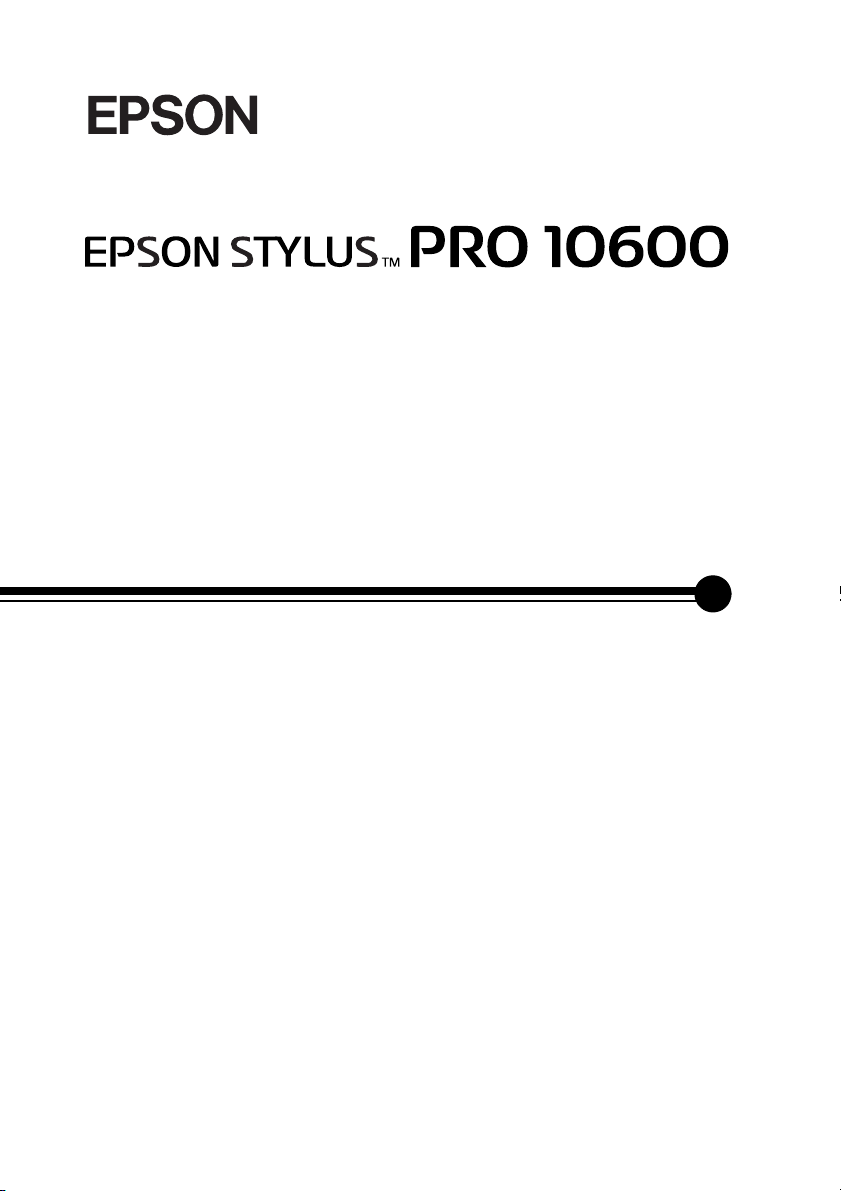
®
Manual de Referencia
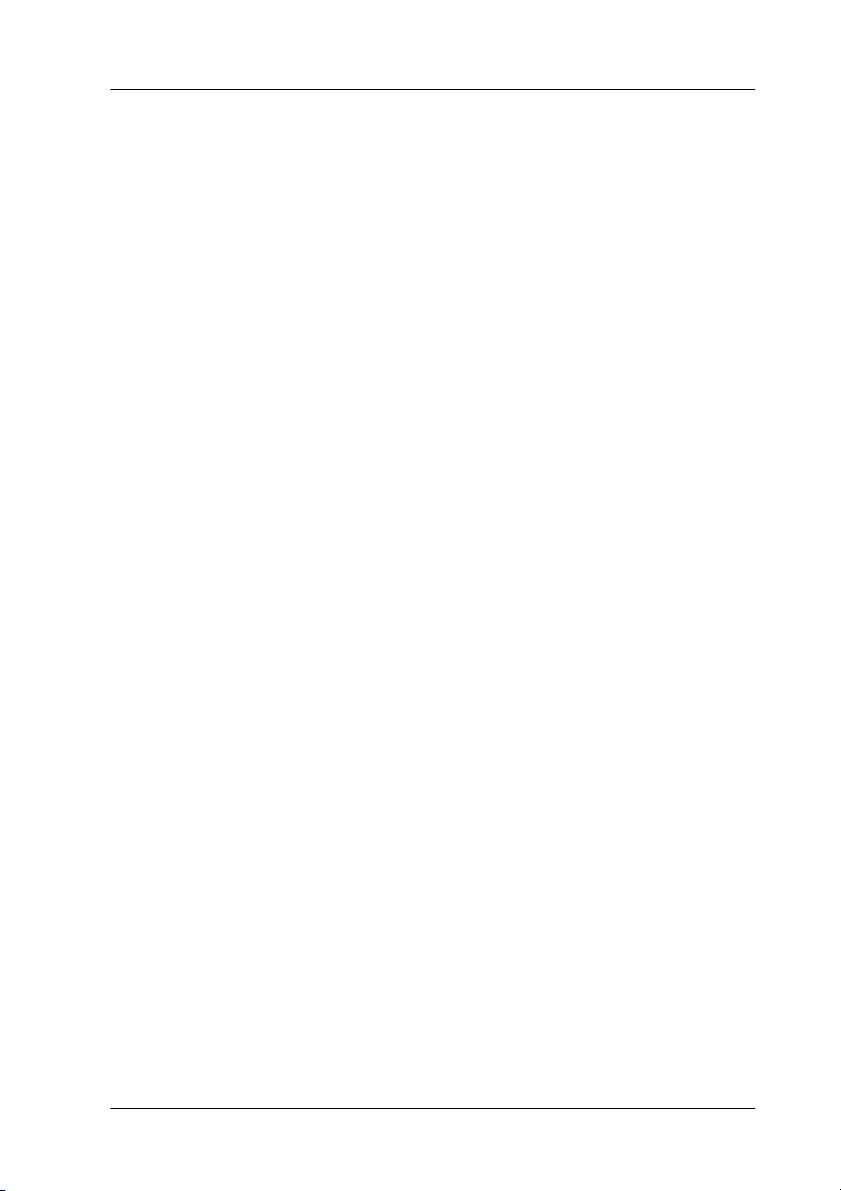
Índice
Glosario. . . . . . . . . . . . . . . . . . . . . . . . . . . . . . . . . . . . . . . . . . . . . . . . 7
Información sobre el producto
Instrucciones de seguridad . . . . . . . . . . . . . . . . . . . . . . . . . . . . . . .14
Instrucciones de seguridad importantes. . . . . . . . . . . . . . . .14
Algunas precauciones . . . . . . . . . . . . . . . . . . . . . . . . . . . . . . .15
Especificaciones de la impresora. . . . . . . . . . . . . . . . . . . . . . . . . . . 19
Impresión. . . . . . . . . . . . . . . . . . . . . . . . . . . . . . . . . . . . . . . . . .19
Área imprimible . . . . . . . . . . . . . . . . . . . . . . . . . . . . . . . . . . . . 20
Mecánicas. . . . . . . . . . . . . . . . . . . . . . . . . . . . . . . . . . . . . . . . . . 22
Eléctricas . . . . . . . . . . . . . . . . . . . . . . . . . . . . . . . . . . . . . . . . . . 22
Ambientales. . . . . . . . . . . . . . . . . . . . . . . . . . . . . . . . . . . . . . . . 23
Inicialización . . . . . . . . . . . . . . . . . . . . . . . . . . . . . . . . . . . . . . . 23
Estándares y normas . . . . . . . . . . . . . . . . . . . . . . . . . . . . . . . . 24
Papel . . . . . . . . . . . . . . . . . . . . . . . . . . . . . . . . . . . . . . . . . . . . . . 25
Cartuchos de tinta . . . . . . . . . . . . . . . . . . . . . . . . . . . . . . . . . . 27
Requisitos del sistema. . . . . . . . . . . . . . . . . . . . . . . . . . . . . . . . . . . . 29
Para utilizar la impresora con un PC. . . . . . . . . . . . . . . . . . . 29
Para utilizar la impresora con un Macintosh . . . . . . . . . . . .31
Especificaciones del interface . . . . . . . . . . . . . . . . . . . . . . . . . . . . . 32
Interface paralelo . . . . . . . . . . . . . . . . . . . . . . . . . . . . . . . . . . . 32
Interface USB. . . . . . . . . . . . . . . . . . . . . . . . . . . . . . . . . . . . . . . 33
Interface IEEE1394 . . . . . . . . . . . . . . . . . . . . . . . . . . . . . . . . . . 34
Interface Ethernet . . . . . . . . . . . . . . . . . . . . . . . . . . . . . . . . . . .36
Opciones y consumibles . . . . . . . . . . . . . . . . . . . . . . . . . . . . . . . . . . 37
Opciones . . . . . . . . . . . . . . . . . . . . . . . . . . . . . . . . . . . . . . . . . .37
Consumibles . . . . . . . . . . . . . . . . . . . . . . . . . . . . . . . . . . . . . . . 38
Papeles especiales EPSON . . . . . . . . . . . . . . . . . . . . . . . . . . . 40
-1
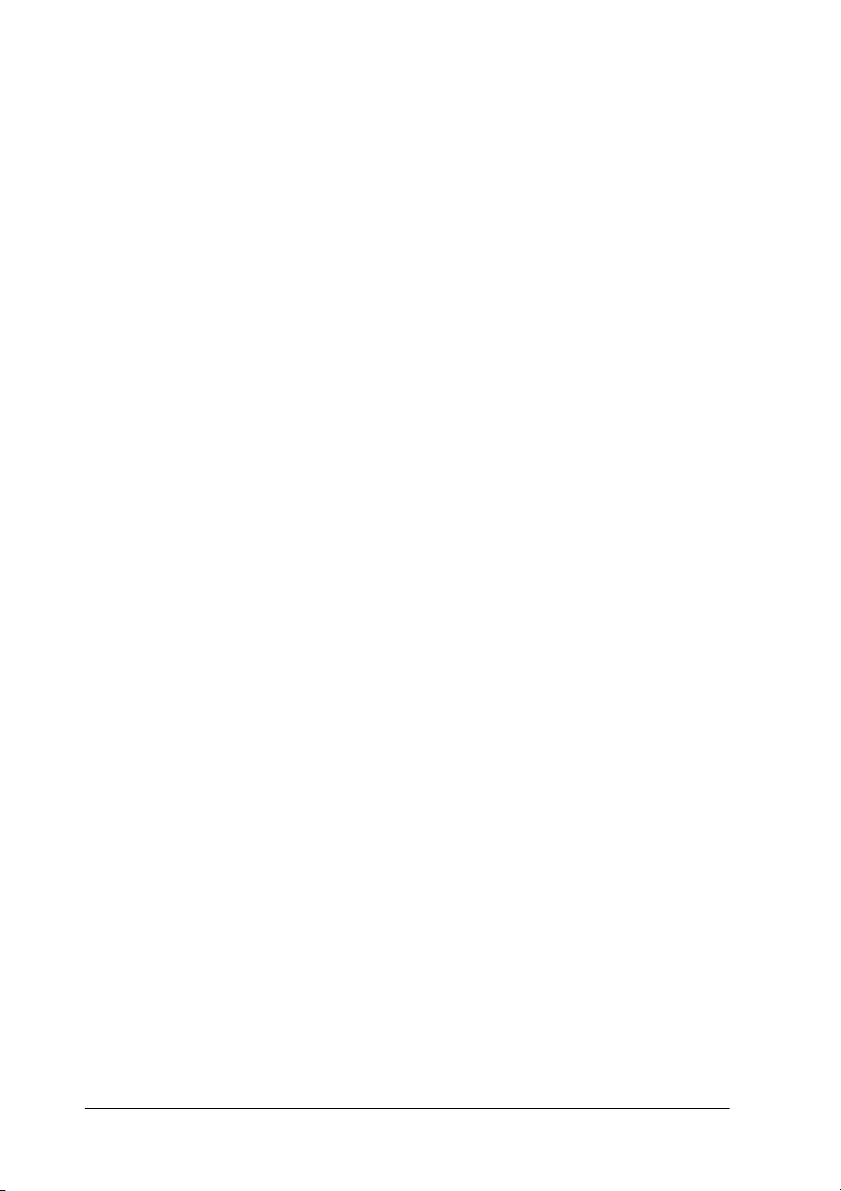
El panel de control
Botones, indicadores luminosos y mensajes. . . . . . . . . . . . . . . . . 61
Botones . . . . . . . . . . . . . . . . . . . . . . . . . . . . . . . . . . . . . . . . . . . 61
Indicadores luminosos . . . . . . . . . . . . . . . . . . . . . . . . . . . . . . 63
Mensajes de estado . . . . . . . . . . . . . . . . . . . . . . . . . . . . . . . . . 66
Ajustes de SelecType . . . . . . . . . . . . . . . . . . . . . . . . . . . . . . . . . . . . 69
Cuándo utilizar SelecType. . . . . . . . . . . . . . . . . . . . . . . . . . . 69
Lista del menú SelecType. . . . . . . . . . . . . . . . . . . . . . . . . . . . 70
Procedimiento básico para configurar SelecType . . . . . . . 73
Detalles de SelecType . . . . . . . . . . . . . . . . . . . . . . . . . . . . . . . 75
Impresión de un patrón de test de inyectores. . . . . . . . . . . 90
Alineación o calibración de los cabezales . . . . . . . . . . . . . . 92
Configuración del grosor del papel . . . . . . . . . . . . . . . . . . . 94
Impresión de una hoja de estado . . . . . . . . . . . . . . . . . . . . . 97
Modo de mantenimiento. . . . . . . . . . . . . . . . . . . . . . . . . . . . . . . . . 98
Cómo entrar en el modo de mantenimiento . . . . . . . . . . . . 98
Lista del modo Mantenimiento . . . . . . . . . . . . . . . . . . . . . . . 99
Impresión con Windows
Cómo acceder al software de la impresora. . . . . . . . . . . . . . . . . . 104
Desde aplicaciones de Windows. . . . . . . . . . . . . . . . . . . . . . 104
Desde Mi PC. . . . . . . . . . . . . . . . . . . . . . . . . . . . . . . . . . . . . . . 104
Desde Impresoras y faxes (sólo en Windows XP) . . . . . . . 105
Configuración básica . . . . . . . . . . . . . . . . . . . . . . . . . . . . . . . . . . . . 106
Configuración del controlador de la impresora . . . . . . . . . 106
Cancelación de la impresión . . . . . . . . . . . . . . . . . . . . . . . . . 111
Utilización del controlador de la impresora. . . . . . . . . . . . . . . . . 111
Definición del ajuste Tipo papel . . . . . . . . . . . . . . . . . . . . . . 112
Utilización de los modos Automático y Predefinido. . . . . 118
Configuración de los ajustes de página . . . . . . . . . . . . . . . . 126
Ajuste de los documentos a la página . . . . . . . . . . . . . . . . . 129
Uso de las utilidades de la impresora . . . . . . . . . . . . . . . . . . . . . . 130
Cómo acceder a las utilidades de la impresora. . . . . . . . . . 132
Utilización de Información de la impresora y opciones . . 133
-2
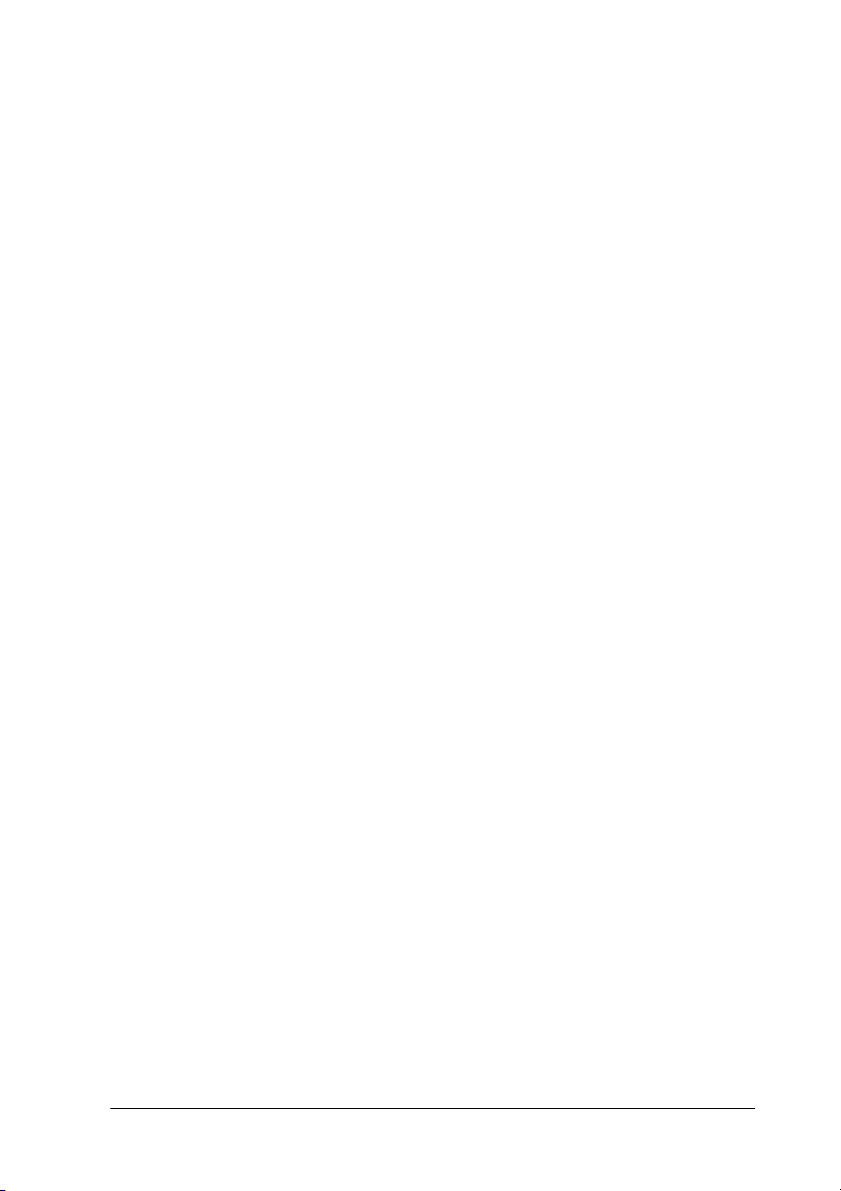
Velocidad y avance. . . . . . . . . . . . . . . . . . . . . . . . . . . . . . . . . . 134
Cómo obtener información mediante la Ayuda on-line . . . . . . . 136
Cómo acceder a la ayuda. . . . . . . . . . . . . . . . . . . . . . . . . . . . . 136
Revisión del estado de la impresora y de los trabajos
de impresión . . . . . . . . . . . . . . . . . . . . . . . . . . . . . . . . . . . . . . . . . 137
Con el Contador de avance. . . . . . . . . . . . . . . . . . . . . . . . . . . 137
Con EPSON Spool Manager
(sólo en Windows Me, 98 y 95) . . . . . . . . . . . . . . . . . . . . .138
Con EPSON Status Monitor 3. . . . . . . . . . . . . . . . . . . . . . . . . 139
Aumento de la velocidad de impresión. . . . . . . . . . . . . . . . . . . . . 143
Consejos generales . . . . . . . . . . . . . . . . . . . . . . . . . . . . . . . . . . 143
Con Velocidad y avance . . . . . . . . . . . . . . . . . . . . . . . . . . . . . 146
Configuración del puerto (sólo en Windows NT 4.0). . . . . 149
Configuración de la impresora en una red . . . . . . . . . . . . . . . . . . 152
En Windows Me, 98 y 95 . . . . . . . . . . . . . . . . . . . . . . . . . . . . . 152
En Windows 2000 y NT 4.0. . . . . . . . . . . . . . . . . . . . . . . . . . . 156
En Windows XP . . . . . . . . . . . . . . . . . . . . . . . . . . . . . . . . . . . . 160
Actualización a Windows Me . . . . . . . . . . . . . . . . . . . . . . . . . . . . . 164
Actualización del controlador en Windows XP,
Windows 2000 y Windows NT 4.0 . . . . . . . . . . . . . . . . . . . . . . . 164
Desinstalación del software de la impresora. . . . . . . . . . . . . . . . . 164
Desinstalación del controlador de dispositivo Host USB
(sólo Windows Me y 98). . . . . . . . . . . . . . . . . . . . . . . . . . . . . . . . 165
Impresión con Macintosh
Cómo acceder al software de la impresora . . . . . . . . . . . . . . . . . . 167
Cuadro de diálogo Imprimir. . . . . . . . . . . . . . . . . . . . . . . . . . 167
Cuadro de diálogo Ajustar página. . . . . . . . . . . . . . . . . . . . . 167
Configuración básica. . . . . . . . . . . . . . . . . . . . . . . . . . . . . . . . . . . . . 167
Configuración del controlador de la impresora. . . . . . . . . . 167
Cancelación de la impresión. . . . . . . . . . . . . . . . . . . . . . . . . . 170
Utilización del controlador de impresora . . . . . . . . . . . . . . . . . . . 171
Configuración del ajuste Tipo papel . . . . . . . . . . . . . . . . . . . 171
Utilización de los modos Automático y Predefinido . . . . . 178
Configuración de los ajustes de página. . . . . . . . . . . . . . . . . 186
Ajuste de los documentos a la página . . . . . . . . . . . . . . . . . . 188
-3
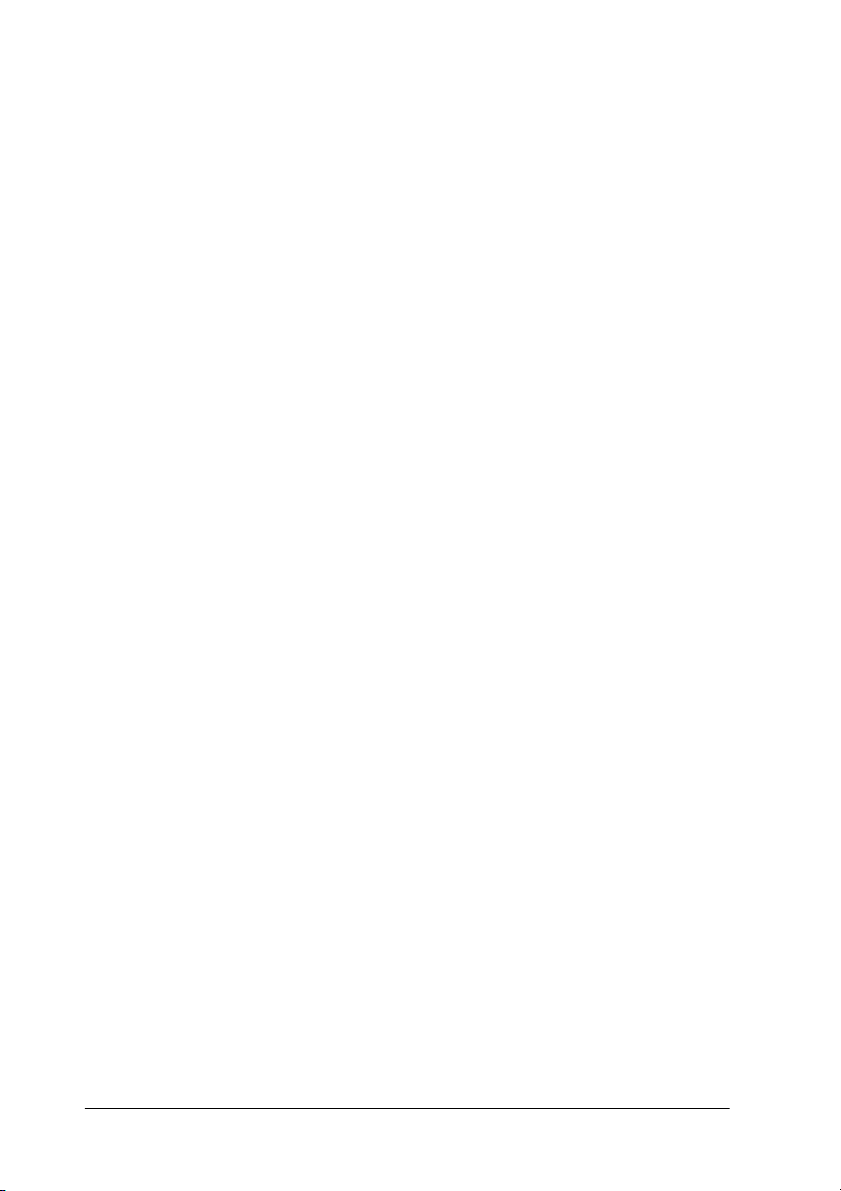
Uso de las utilidades de la impresora . . . . . . . . . . . . . . . . . . . . . . 189
Cómo acceder a las utilidades de la impresora. . . . . . . . . . 191
Cómo obtener información mediante la Ayuda on-line. . . . . . . 191
Cómo acceder a la ayuda . . . . . . . . . . . . . . . . . . . . . . . . . . . . 192
Revisión del estado de la impresora y de los trabajos
de impresión. . . . . . . . . . . . . . . . . . . . . . . . . . . . . . . . . . . . . . . . . 192
Con EPSON StatusMonitor . . . . . . . . . . . . . . . . . . . . . . . . . . 192
Definición de los ajustes de Configuración . . . . . . . . . . . . . 194
Control de la impresión background . . . . . . . . . . . . . . . . . . 195
Configuración de la impresora en una red. . . . . . . . . . . . . . . . . . 199
Configuración de su impresora como impresora
compartida. . . . . . . . . . . . . . . . . . . . . . . . . . . . . . . . . . . . . . 200
Cómo acceder a la impresora a través de una red . . . . . . . 201
Manipulación del papel
Notas para papeles especiales y otros papeles. . . . . . . . . . . . . . . 203
Utilización de los papeles especiales EPSON . . . . . . . . . . . 203
Utilización de otro papel que no sean los papeles
especiales EPSON . . . . . . . . . . . . . . . . . . . . . . . . . . . . . . . . 204
Utilización del rollo de papel . . . . . . . . . . . . . . . . . . . . . . . . . . . . . 204
Fijar el rollo de papel en el eje . . . . . . . . . . . . . . . . . . . . . . . . 204
Retirada del rollo de papel del eje . . . . . . . . . . . . . . . . . . . . 205
Unión y retirada del eje de la impresora . . . . . . . . . . . . . . . 206
Carga del rollo de papel . . . . . . . . . . . . . . . . . . . . . . . . . . . . . 209
Utilización de la banda de rollo de papel . . . . . . . . . . . . . . 215
Corte del rollo de papel o impresión de líneas de página. 216
Utilización de hojas sueltas. . . . . . . . . . . . . . . . . . . . . . . . . . . . . . . 218
Carga de hojas sueltas. . . . . . . . . . . . . . . . . . . . . . . . . . . . . . . 218
Impresión en papel grueso (entre 0,5 y 1,6 mm). . . . . . . . . 223
Colocación de la cesta del papel. . . . . . . . . . . . . . . . . . . . . . . . . . . 225
Avance del papel hacia atrás
(hasta el tamaño B1, horizontal) . . . . . . . . . . . . . . . . . . . . 226
Avance del papel hacia atrás (hasta el tamaño B0) . . . . . . 227
Avance del papel hacia adelante (Banner de rollo
de papel; hojas sueltas gruesas [0,5 mm o más]) . . . . . . 228
-4
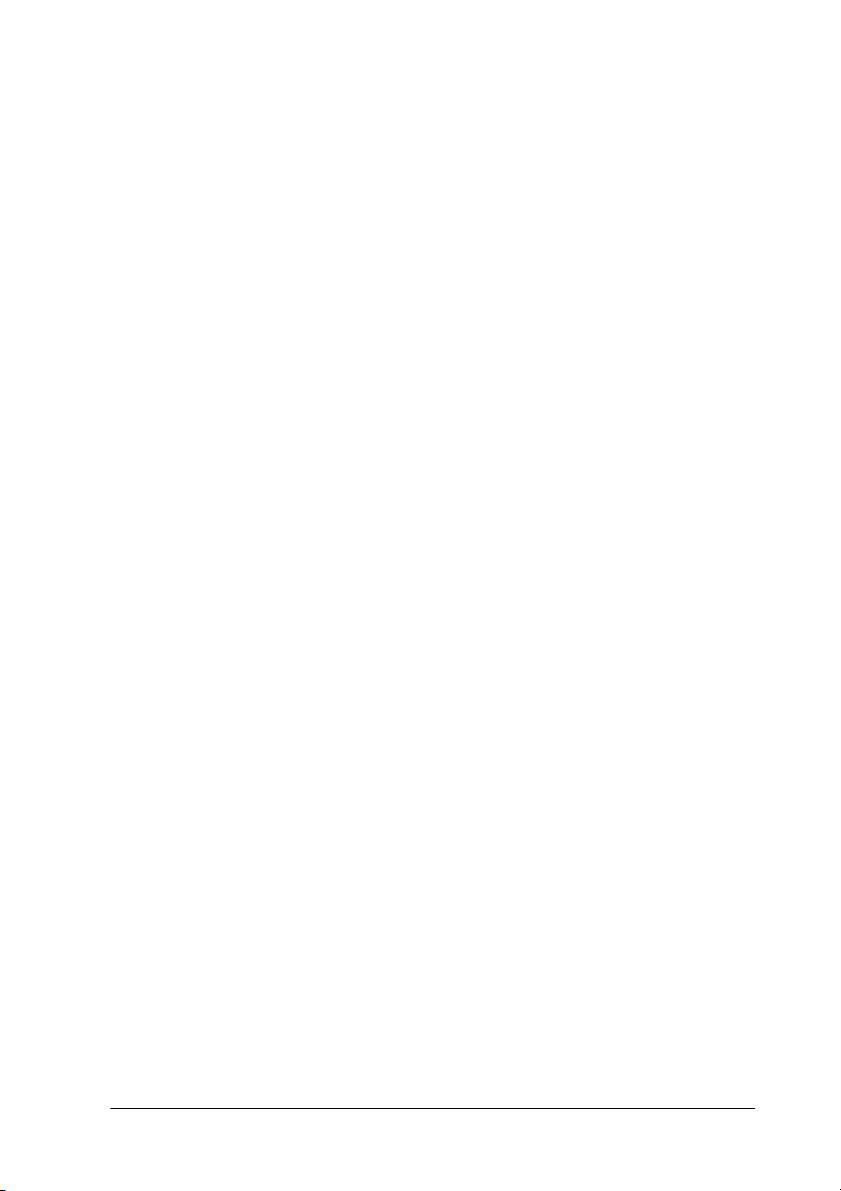
Mantenimiento y transporte
Sustitución de cartuchos de tinta . . . . . . . . . . . . . . . . . . . . . . . . . .231
Sustitución de cartuchos de tinta negra . . . . . . . . . . . . . . . . . . . . .235
Revisión del tanque de tinta usada . . . . . . . . . . . . . . . . . . . . 236
Comprobación de la tinta que queda en los cartuchos. . . . 237
Vaciado de la tinta . . . . . . . . . . . . . . . . . . . . . . . . . . . . . . . . . . 237
Actualización de la información del controlador
de la impresora. . . . . . . . . . . . . . . . . . . . . . . . . . . . . . . . . . . 240
Sustitución del cortador de papel. . . . . . . . . . . . . . . . . . . . . . . . . .242
Limpieza de la impresora. . . . . . . . . . . . . . . . . . . . . . . . . . . . . . . . . 245
Si no se ha utilizado la impresora durante un largo
periodo de tiempo . . . . . . . . . . . . . . . . . . . . . . . . . . . . . . . . 247
Transporte de la impresora . . . . . . . . . . . . . . . . . . . . . . . . . . . . . . . 248
Largas distancias . . . . . . . . . . . . . . . . . . . . . . . . . . . . . . . . . . . 248
Distancias cortas . . . . . . . . . . . . . . . . . . . . . . . . . . . . . . . . . . . . 248
Configuración de la impresora después de transportarla . 252
Utilización de productos opcionales
Utilización del recogedor automático de papel . . . . . . . . . . . . . .253
Cuadro de control. . . . . . . . . . . . . . . . . . . . . . . . . . . . . . . . . . . 253
Ajuste del sensor. . . . . . . . . . . . . . . . . . . . . . . . . . . . . . . . . . . . 255
Carga del rollo de papel en el núcleo del recogedor. . . . . . 257
Recogida de la impresión . . . . . . . . . . . . . . . . . . . . . . . . . . . . 263
Retirada del papel después de la recogida . . . . . . . . . . . . . . 264
Solución de problemas
La impresora detiene la impresión repentinamente. . . . . . . . . . . 267
Se encuentra en marcha el proceso de limpieza
de cabezales o carga o drenaje de tinta. . . . . . . . . . . . . . . 267
Ha ocurrido un error . . . . . . . . . . . . . . . . . . . . . . . . . . . . . . . . 267
La impresora no se enciende o no se mantiene encendida . . . . . 268
La impresora no imprime nada. . . . . . . . . . . . . . . . . . . . . . . . . . . . 272
-5
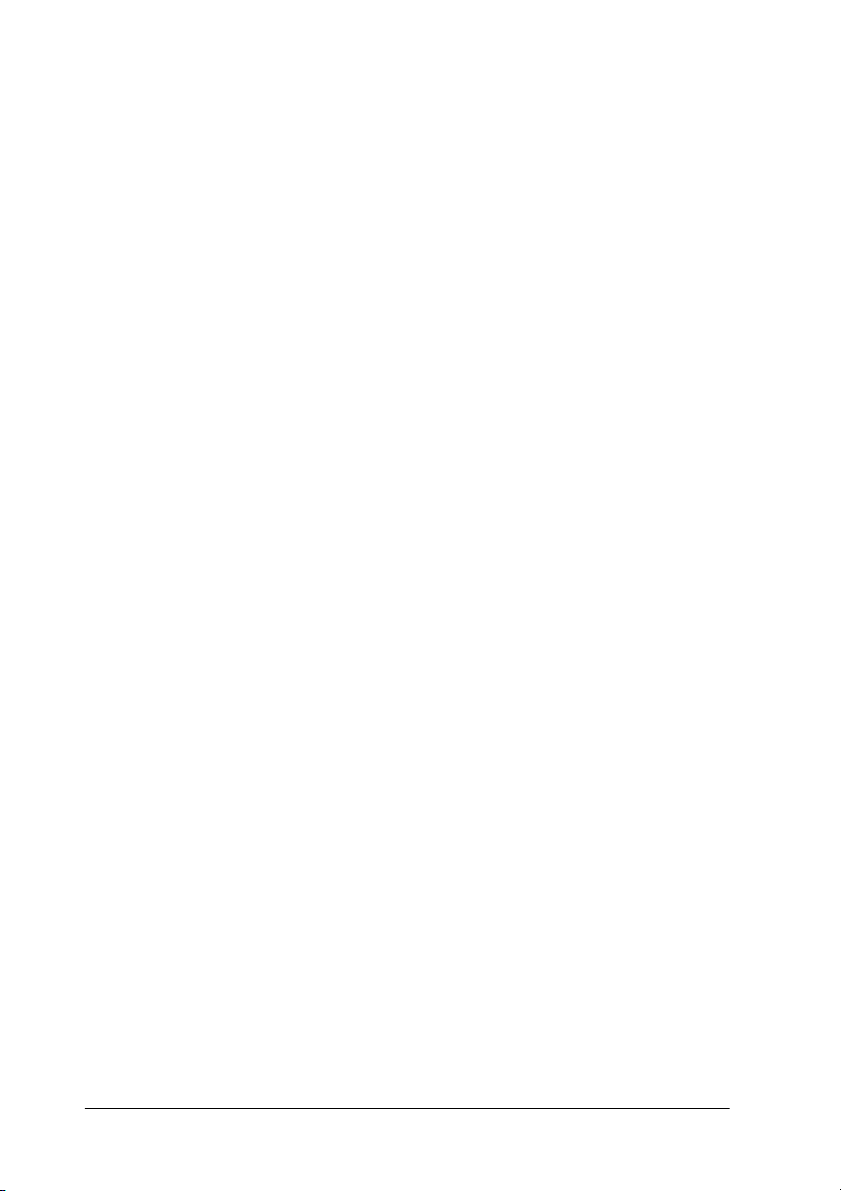
La impresora no está conectada correctamente
al ordenador. . . . . . . . . . . . . . . . . . . . . . . . . . . . . . . . . . . . . 272
Su impresora EPSON no es la impresora predeterminada 272
El ajuste del puerto de impresora no coincide con el puerto de
conexión de la impresora. . . . . . . . . . . . . . . . . . . . . . . . . . 274
El controlador de impresora no tiene suficiente
memoria disponible (Macintosh) . . . . . . . . . . . . . . . . . . . 275
La impresora emite sonidos como si estuviera
imprimiendo, pero no imprime nada . . . . . . . . . . . . . . . 275
Las impresiones no son las deseadas. . . . . . . . . . . . . . . . . . . . . . . 276
Caracteres incorrectos o ilegibles . . . . . . . . . . . . . . . . . . . . . 276
Márgenes incorrectos . . . . . . . . . . . . . . . . . . . . . . . . . . . . . . . 277
Imagen invertida . . . . . . . . . . . . . . . . . . . . . . . . . . . . . . . . . . . 277
Se imprimen páginas en blanco. . . . . . . . . . . . . . . . . . . . . . . 277
Los colores impresos son diferentes de los que
aparecen en pantalla. . . . . . . . . . . . . . . . . . . . . . . . . . . . . . 278
Una línea discontinua se desplaza . . . . . . . . . . . . . . . . . . . . 279
La impresión está manchada en el borde inferior . . . . . . . 279
La calidad de impresión podría ser mejor . . . . . . . . . . . . . . . . . . 280
Bandas horizontales . . . . . . . . . . . . . . . . . . . . . . . . . . . . . . . . 280
Desalineación vertical o bandas . . . . . . . . . . . . . . . . . . . . . . 281
Faltan colores o son incorrectos . . . . . . . . . . . . . . . . . . . . . . 281
Impresión débil o espacios en blanco. . . . . . . . . . . . . . . . . . 282
Impresión borrosa o corrida . . . . . . . . . . . . . . . . . . . . . . . . . 283
Los documentos en color se imprimen sólo en negro. . . . . . . . . 284
La impresión podría ser más rápida . . . . . . . . . . . . . . . . . . . . . . . 285
No se puede cortar el rollo de papel . . . . . . . . . . . . . . . . . . . . . . . 285
Se producen a menudo atascos de papel o problemas
de alimentación . . . . . . . . . . . . . . . . . . . . . . . . . . . . . . . . . . . . . . 286
El rollo de papel no se expulsa correctamente. . . . . . . . . . . . . . . 287
Si el papel avanza hacia adelante . . . . . . . . . . . . . . . . . . . . . 288
Si el papel avanza hacia atrás . . . . . . . . . . . . . . . . . . . . . . . . 289
Solución de atascos de papel . . . . . . . . . . . . . . . . . . . . . . . . . . . . . 289
Solución de problemas del recogedor automático
de papel opcional. . . . . . . . . . . . . . . . . . . . . . . . . . . . . . . . . . . . . 292
Cómo ponerse en contacto con el centro de Atención al cliente 294
Índice . . . . . . . . . . . . . . . . . . . . . . . . . . . . . . . . . . . . . . . . . . . . . . . . . 327
-6
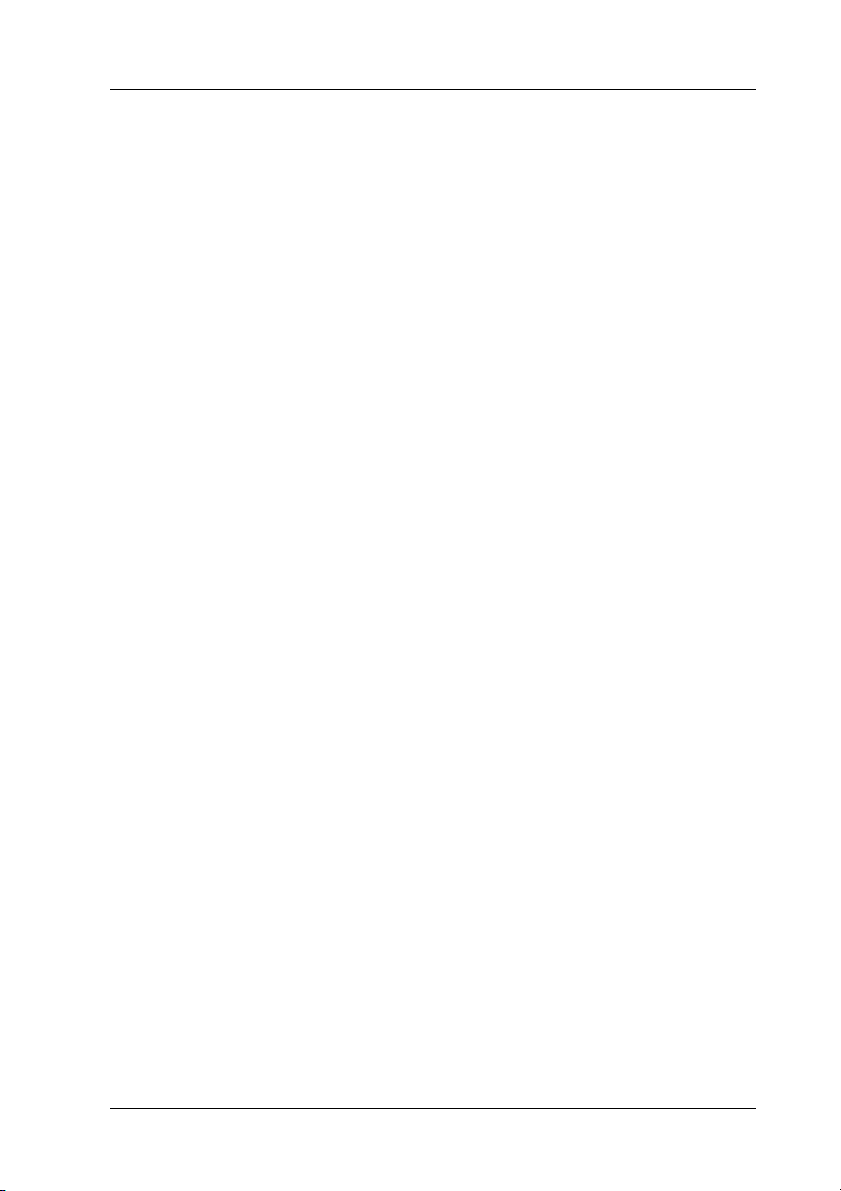
Glosario
Las siguientes definiciones se aplican específicamente a
impresoras.
Ajustes de SelecType
Ajustes configurados con el Panel de control de la impresora. En el modo
SelecType se pueden seleccionar diversos ajustes de impresora que no están
disponibles en el controlador de la impresora (los ajustes de impresión de prueba,
por ejemplo).
alineación o calibración de cabezales
La operación que corrige los defectos de alineación de los cabezales de impresión.
Se corrigen las bandas verticales.
aplicación
Un programa informático que le ayuda a realizar una tarea concreta, como el
procesamiento de un texto o la planificación financiera.
área imprimible
La zona de una página en la que la impresora puede imprimir. Es físicamente
más pequeña que la página, debido a los márgenes.
ASCII
Siglas de "American Standard Code for Information Interchange" ("código
estándar estadounidense para el intercambio de información"). Es un sistema de
codificación estandarizado que asigna códigos numéricos a letras y símbolos.
ayuda on-line
Comentarios útiles relacionados con la ventana o cuadro de diálogo mostrado en
pantalla.
bandas
Las líneas horizontales que aparecen a veces al imprimir gráficos. Esto ocurre
cuando los cabezales de impresión no están alineados. Véase también Entrelazado.
bit
Se trata de un dígito binario (0 ó 1), que es la unidad de información más pequeña
utilizada por una impresora u ordenador.
brillo o luminosidad
La claridad u oscuridad de una imagen.
-7
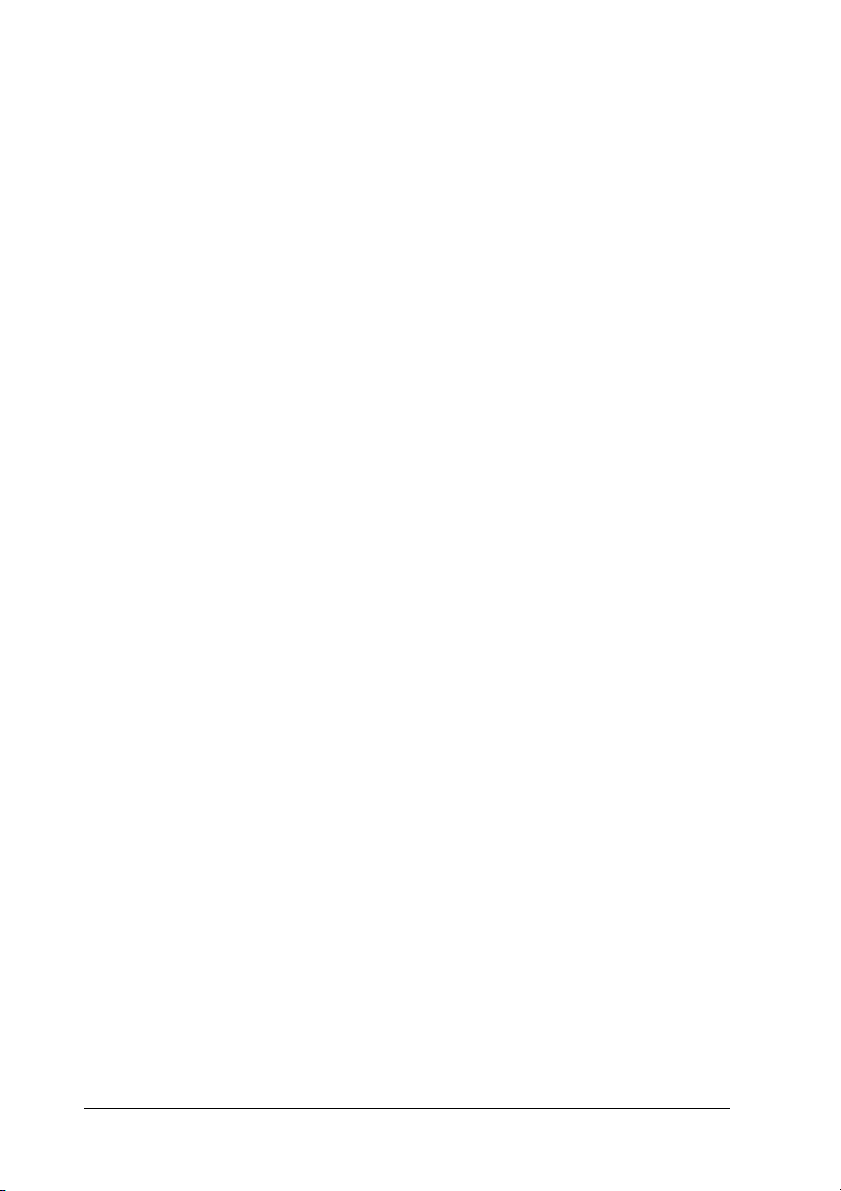
búffer
La parte de la memoria de la impresora que sirve para guardar los datos antes
de imprimirlos.
byte
Una unidad de información que consta de 8 bits.
cable de interface
El cable que conecta la impresora al ordenador.
caracteres por pulgada (cpp)
Una medida del tamaño de los caracteres de texto, a veces llamada “paso”.
cartucho de tinta
El cartucho que contiene tinta.
CMYK
Siglas correspondientes a los nombres en inglés de los colores cián (azul-verde),
magenta, amarillo y negro. Estas tintas de color sirven para crear la matriz del
sistema sustractivo de colores impresos.
cola de impresión
Si la impresora está conectada a una red, los trabajos de impresión que se envían
a la impresora mientras está ocupada se guardan en una lista de espera, o cola
de impresión, hasta que se pueden imprimir.
colores sustractivos
Colores producidos por pigmentos que absorben algunos colores de la luz y que
reflejan otros. Véase también CMYK.
ColorSync
Software de Macintosh diseñado para ayudarle a conseguir unos colores finales
WYSIWYG ("lo que se ve es lo que se obtiene"). Este programa imprime los colores
exactamente igual a como se ven en la pantalla.
Contador de avance
Un contador que muestra el avance del trabajo de impresión en curso en
Windows.
controlador
Programa de ordenador que envía instrucciones a un periférico para indicarle lo
que debe hacer. Por ejemplo: el controlador de la impresora acepta datos de
impresión procedentes del procesador de textos y envía instrucciones a la
impresora para indicarle cómo debe imprimir los datos.
-8
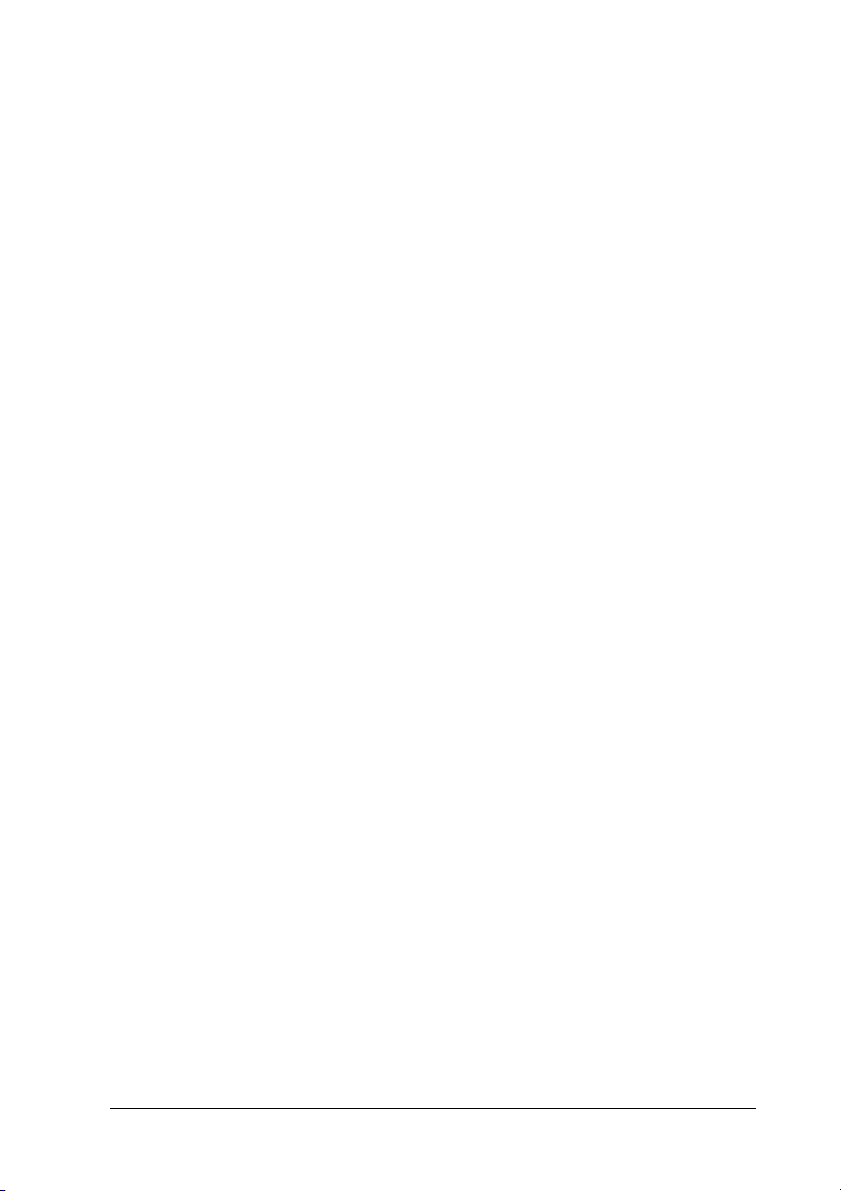
controlador de impresora
Un programa que envía comandos para poder utilizar las funciones de una
impresora concreta. Suele denominarse simplemente "controlador". Véase
también controlador.
correspondencia de color
Un método para procesar los datos de color de forma que los colores mostrados
en la pantalla del ordenador sean lo más parecidos posible a los colores impresos.
Existen varios programas con esta función. Véase también ColorSync y sRGB.
cpp
Véase caracteres por pulgada.
difusión de errores
La difusión de errores mezcla puntos de color individuales con los colores de los
puntos circundantes, creando el aspecto de colores neutros. Al mezclar los puntos
de color, la impresora puede conseguir unos colores excelentes y una sutil
gradación del color. Este método resulta ideal para imprimir documentos que
contengan gráficos detallados o imágenes fotográficas.
DMA
Siglas inglesas de “Direct Memory Access” (“acceso directo a la memoria”). Una
función de transferencia de datos que pasa por alto la CPU del ordenador y
permite una comunicación directa entre la memoria del ordenador y los
dispositivos periféricos (por ejemplo, impresoras).
Entrelazado
Impresión en la que las imágenes se imprimen a incrementos muy pequeños para
evitar la aparición de bandas y para producir imágenes tipo láser. Véase también
bandas.
ESC/P
Siglas de "Epson Standard Code for Printers" (Código estándar de EPSON para
impresoras). Este sistema de comandos permite controlar la impresora desde el
ordenador. Es el código estándar de todas las impresoras EPSON y es compatible
con la mayoría de las aplicaciones para ordenadores personales.
ESC/P Raster
Un lenguaje de comandos que permite controlar la impresora desde el ordenador.
Los comandos de este lenguaje producen funciones del tipo láser tales como la
impresión de gráficos mejorada.
escala de grises
Una escala de tonos de gris, del negro al blanco. La escala de grises sirve para
representar los colores al imprimir solamente con tinta negra.
-9
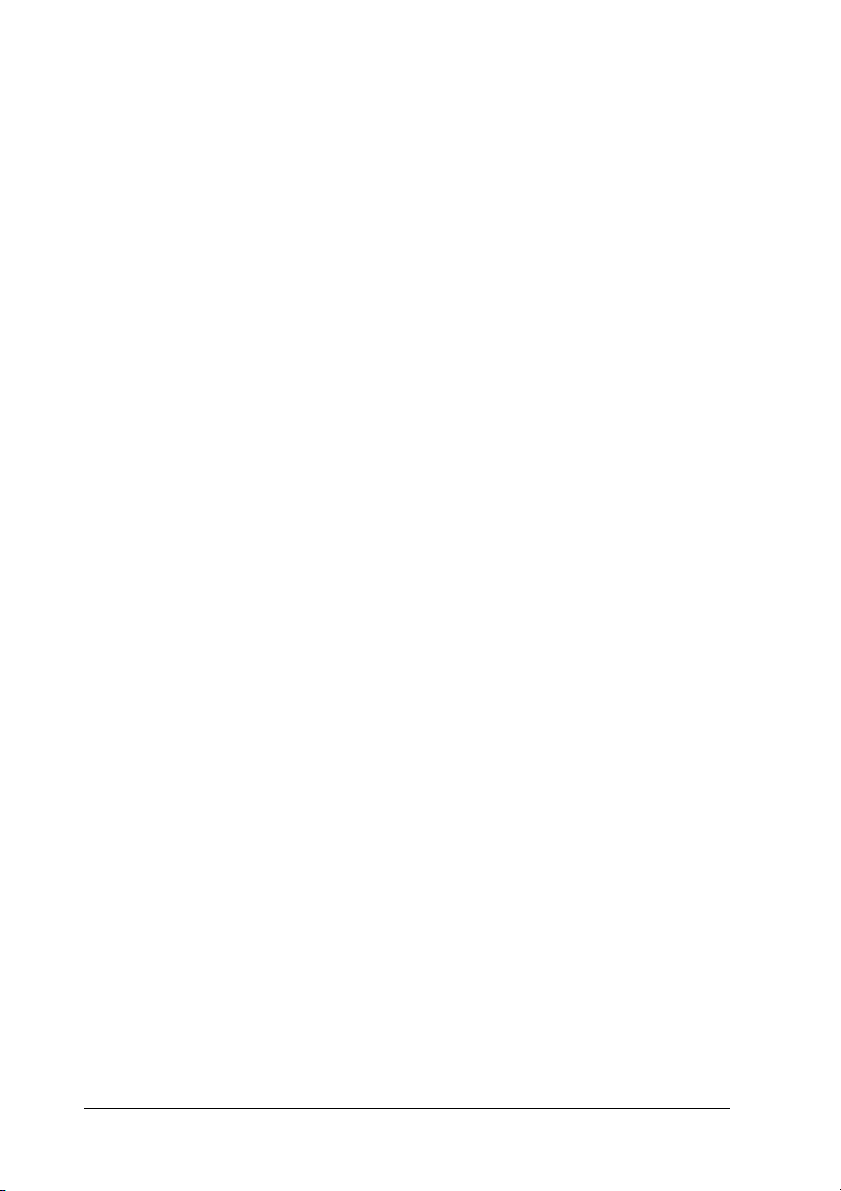
fuente
Es un estilo de tipo de letra designado mediante un nombre de familia.
impresión de alta velocidad o bidireccional
Impresión en la que las imágenes se imprimen en ambos sentidos. Así se consigue
una impresión más rápida.
impresión económica
En este tipo de impresión, las imágenes se imprimen con menos puntos para
ahorrar tinta.
impresora local
La impresora que está conectada directamente al puerto del ordenador mediante
el cable de interface.
inicialización
Recupera los ajustes predeterminados (configuración fija) de la impresora. Esto
ocurre cada vez que se enciende o reinicia la impresora.
interface
La conexión entre el ordenador y la impresora. Un interface paralelo transmite
los datos carácter a carácter o código a código. Un interface en serie transmite
datos bit a bit.
interface en serie
Véase interface.
interface paralelo
Véase interfaz.
inyección de tinta
Un método de impresión en que cada letra o símbolo se forma aplicando tinta al
papel de manera muy precisa.
inyectores
Pequeños tubos del cabezal de impresión a través de los cuales se pulveriza la
tinta en la página. La calidad de la impresión puede disminuir si los inyectores
del cabezal de impresión están obstruidos.
limpieza de cabezales
La operación que limpia los inyectores obstruidos para asegurar una impresión
correcta.
matricial de puntos
Un método de impresión en que cada letra o símbolo se forma aplicando un
patrón (matriz) de puntos individuales.
-10
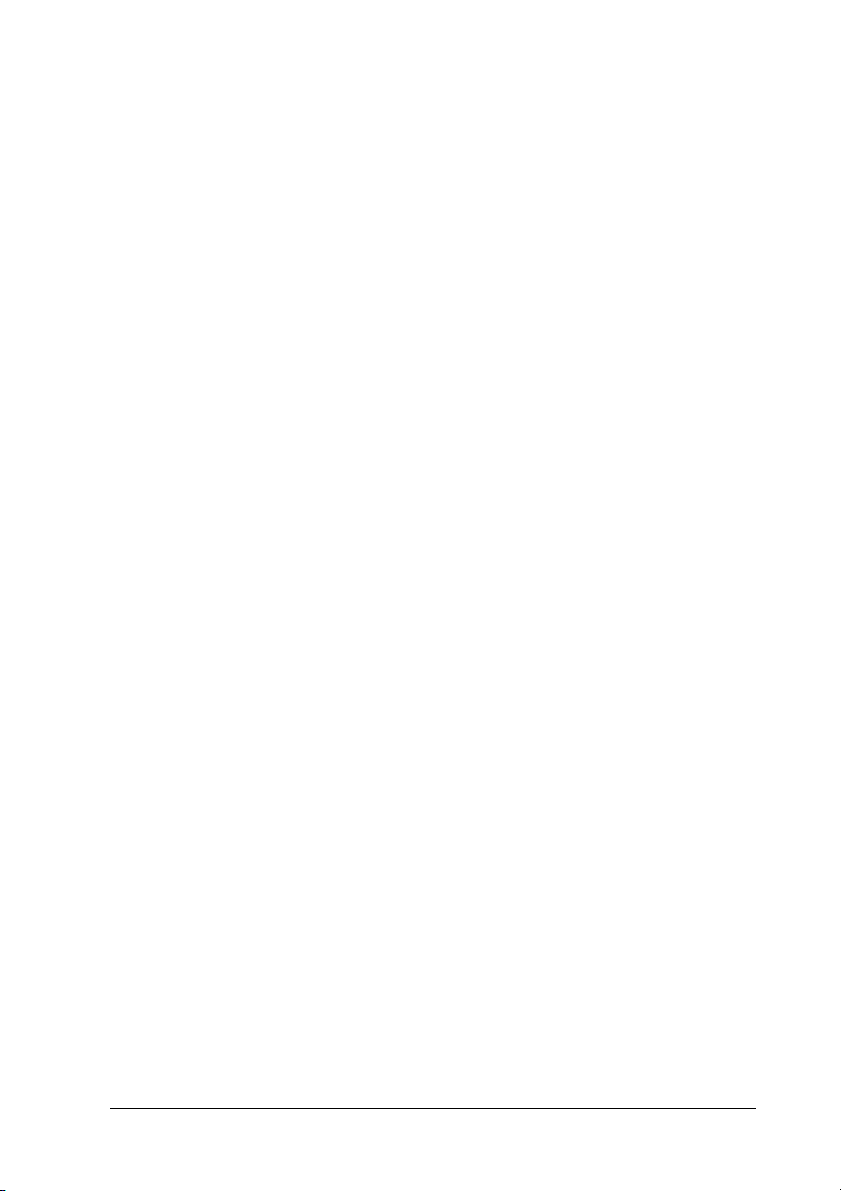
memoria
La parte del sistema electrónico de la impresora que sirve para almacenar
información (datos). Parte de esta información es fija y sirve para controlar el
funcionamiento de la impresora. La información que se envía a la impresora
desde el ordenador se almacena en la memoria temporal. Véanse también RAM
y ROM.
modo de impresión
El número de puntos por pulgada utilizados para representar una imagen. La
impresora dispone de tres ajustes de modo de impresión: SuperFino (1440 ppp),
Fino (720 ppp) y Normal (360 ppp).
monocromo
En la impresión monocromática, sólo se utiliza tinta de un color, generalmente
negro.
pantalla LCD
Pantalla de cristal líquido. Muestra distintos mensajes dependiendo del estado
de la impresora.
papeles o soportes
Materiales en los que se imprimen los datos, por ejemplo: rollo de papel, hojas
sueltas, papel normal y papel especial.
ppp
Puntos por pulgada. Los ppp miden la resolución. Véase también resolución.
PhotoEnhance4
El software EPSON que sirve para modificar la sombra del tono, corregir y
cambiar la nitidez de los datos de la imagen.
predeterminado
Un valor o ajuste que surte efecto nada más encender el equipo, reiniciarlo o
inicializarlo (también denominado "valor por defecto").
puerto
Un canal de interface a través del cual se transmiten los datos entre los
dispositivos.
RAM
Siglas de "Random Access Memory" ("memoria de acceso aleatorio"). La parte de
la memoria de la impresora que sirve de búffer y para guardar los caracteres
definidos por el usuario. Todos los datos guardados en la RAM se pierden al
apagar la impresora.
-11
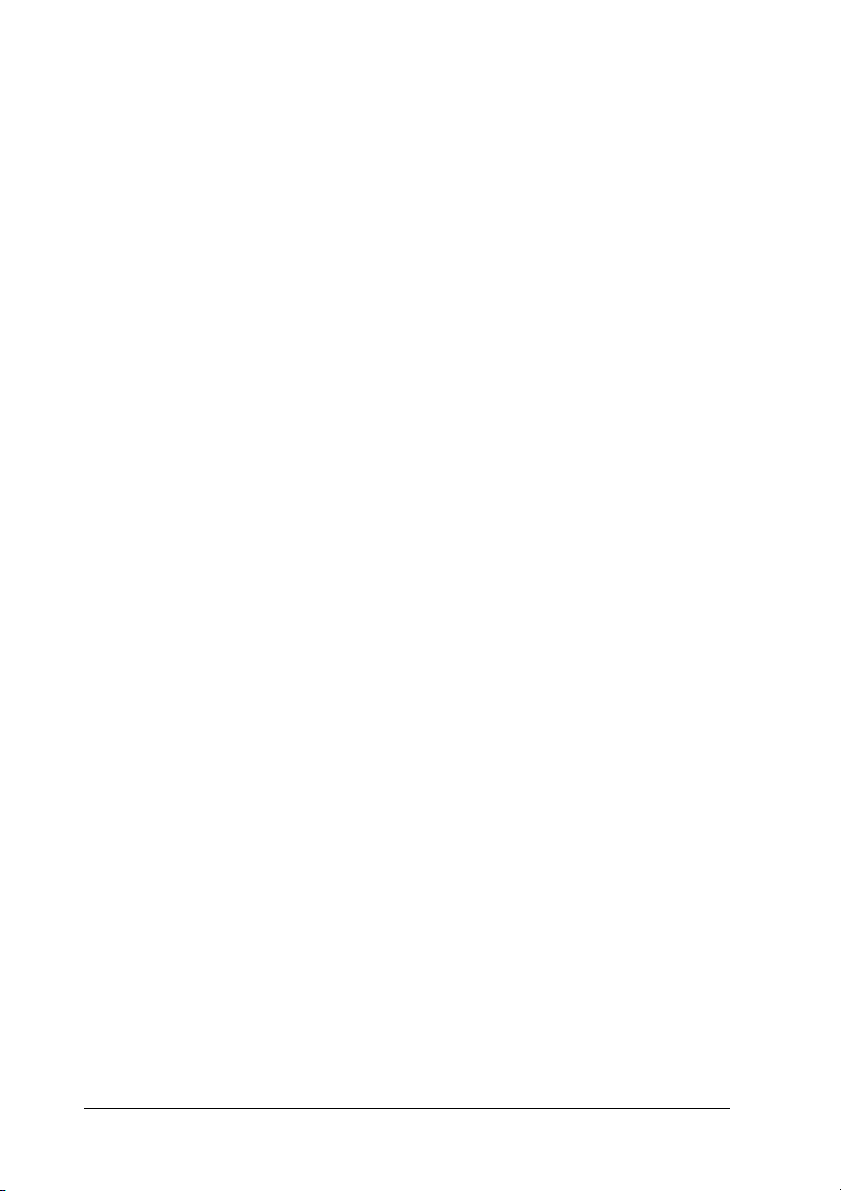
Redes de igual a igual
Windows 98, 95 y NT 4.0 son compatibles con las redes de igual a igual. Cualquier
ordenador puede acceder a los recursos de otro ordenador de la red.
reiniciar
Recuperar la configuración predeterminada de la impresora desconectándola y
volviéndola a conectar.
resolución
El número de puntos por pulgada utilizados para representar una imagen.
RGB
Siglas correspondientes a los nombres en inglés de los colores rojo, verde y azul.
Estos colores, en fósforos irradiados por el cañón de electrones del monitor del
ordenador, sirven para crear la matriz aditiva de los colores de pantalla.
ROM
Siglas de “Read Only Memory” (“memoria de sólo lectura”). Una parte de la
memoria que sólo puede leerse, pero que no puede utilizarse para almacenar
datos. La ROM conserva su contenido al apagar la impresora.
semitono
Método que utiliza patrones de puntos para representar una imagen. Los
semitonos permiten generar distintos tonos de gris utilizando sólo puntos de
color negro, o un número prácticamente infinito de colores utilizando sólo unos
cuantos puntos de colores. Véase también semitonos.
semitonos
Patrones de puntos negros o de color que sirven para reproducir una imagen.
spool
El primer paso de toda impresión, en el cual el controlador de la impresora
traduce los datos de impresión a los códigos comprensibles por la impresora.
Estos datos se envían luego directamente a la impresora o al servidor de
impresión.
Spool Manager
El programa informático que traduce los datos de impresión a códigos
comprensibles por la impresora. Véase también spool.
sRGB
Software de Windows diseñado para ayudarle a conseguir unos colores finales
WYSIWYG ("lo que se ve es lo que se obtiene"). Este programa imprime los colores
exactamente igual a como se ven en la pantalla.
-12
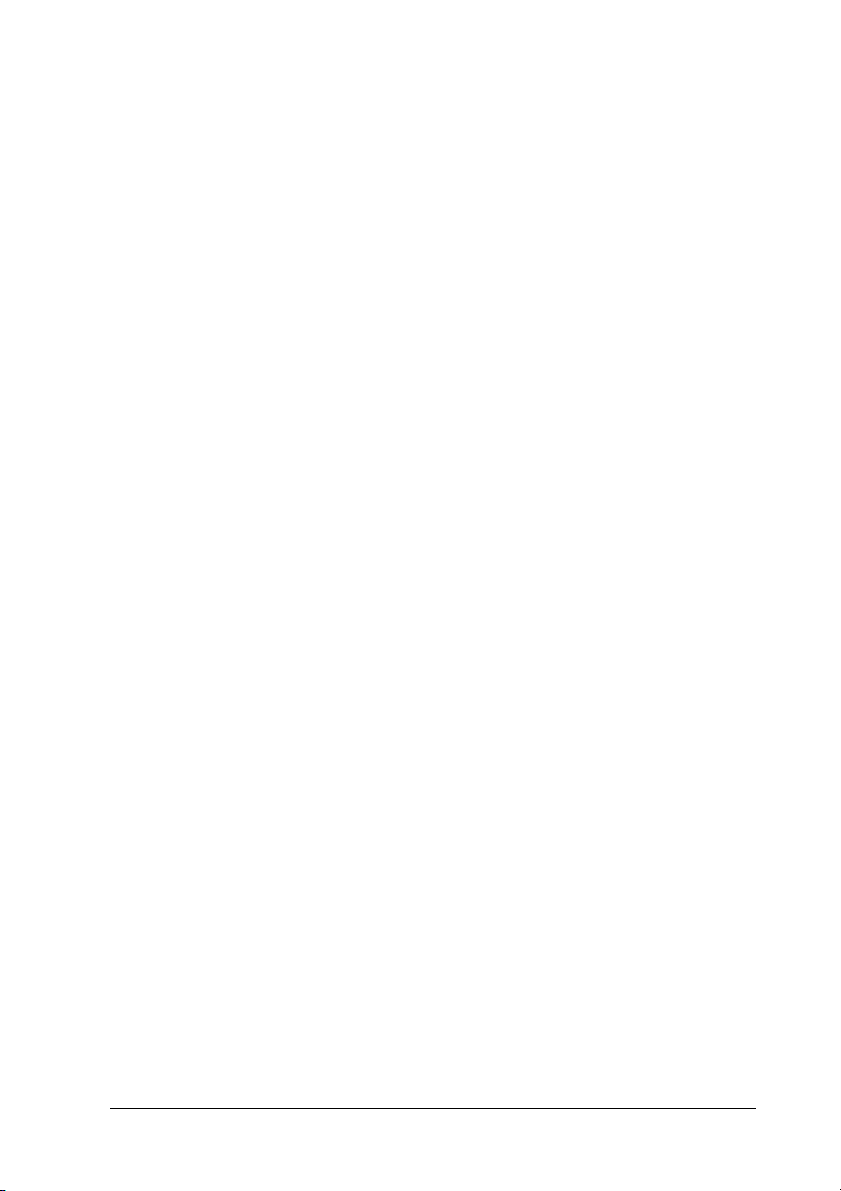
Status Monitor
Programa informático que permite revisar el estado de la impresora.
test de inyectores
Un método para comprobar el funcionamiento de la impresora. Cuando se realiza
un test de inyectores, la impresora imprime la versión de firmware (ROM) y un
patrón de test de inyectores.
unidad
Un dispositivo de memoria, como un CD-ROM, disco duro o disquete. En
Windows, cada unidad recibe una letra para facilitar su manejo.
utilidad
Un programa que lleva a cabo una función específica, generalmente relacionada
con el mantenimiento del sistema.
WYSIWYG
Siglas de "What You See Is What You Get" ("lo que se ve es lo que se obtiene").
Este término hace referencia a las impresiones que tienen exactamente el mismo
aspecto que el mostrado en pantalla.
-13
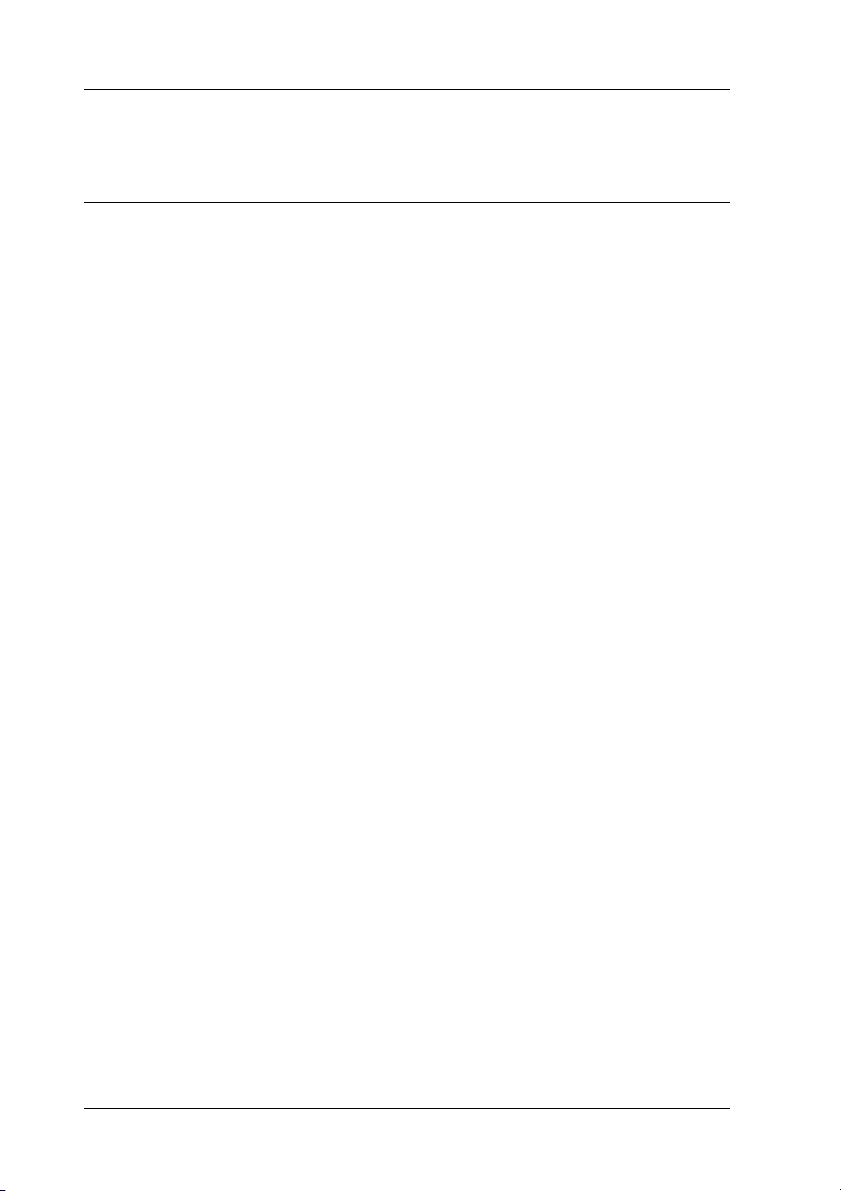
Información sobre el producto
Instrucciones de seguridad
Instrucciones de seguridad importantes
Lea detenidamente estas instrucciones antes de usar la impresora.
Además, debe seguir todas las advertencias e instrucciones
señaladas en la impresora.
❏ No tape ni obstruya las aberturas de la carcasa de la
impresora.
❏ No introduzca objetos por las ranuras. Procure que no se
vierta líquido dentro de la impresora.
❏ Utilice sólo el tipo de corriente indicado en la etiqueta de la
impresora.
❏ Conecte el equipo a enchufes con toma de tierra. No utilice
enchufes montados en el mismo circuito que aparatos tales
como fotocopiadoras o sistemas de aire acondicionado que se
apaguen y enciendan regularmente.
❏ No utilice enchufes eléctricos controlados por interruptores
de pared o temporizadores automáticos.
❏ Mantenga alejado el ordenador de fuentes potenciales de
interferencia electromagnética, tales como altavoces o
receptores de teléfonos inalámbricos.
❏ No use cables deteriorados ni deshilachados.
-14
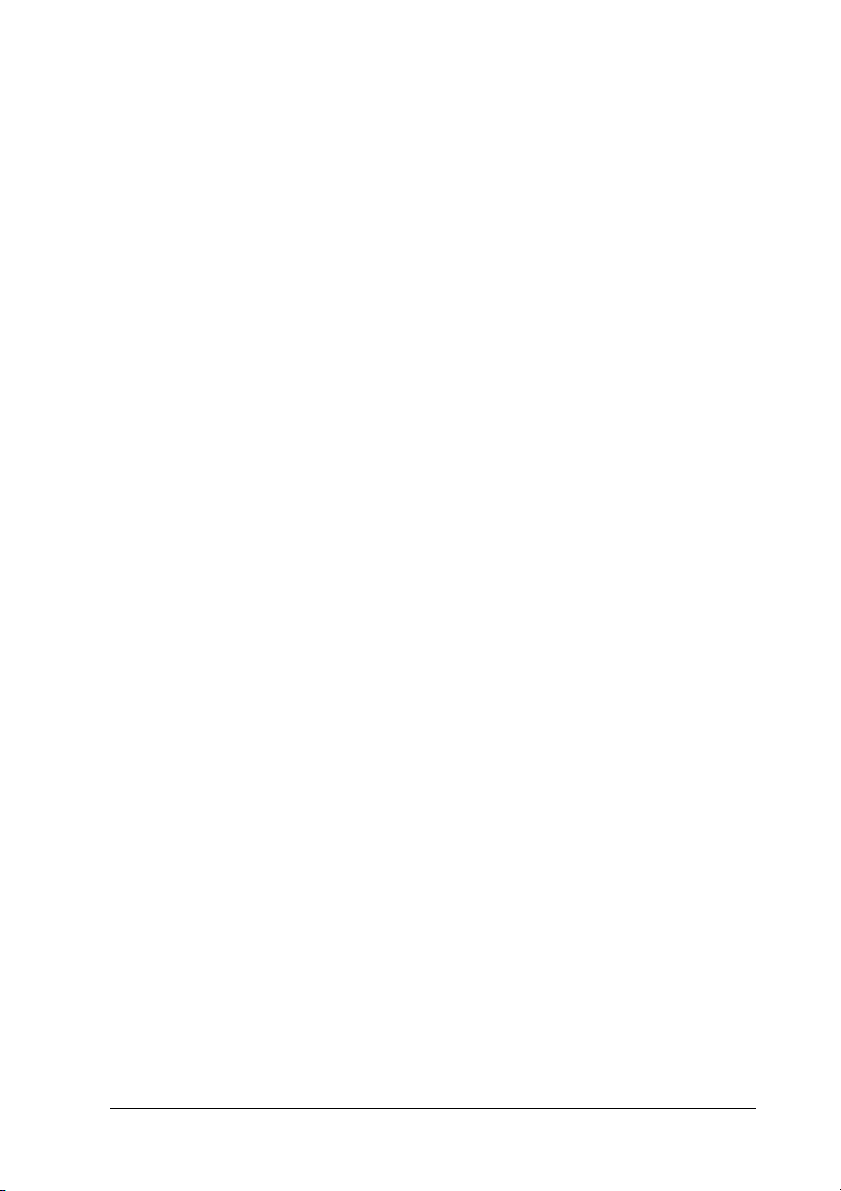
❏ Si utiliza un alargador de cable con la impresora, asegúrese
de que el amperaje total de los dispositivos conectados al
alargador no supere el amperaje total de dicho cable. Además,
compruebe que el amperaje total de todos los dispositivos
enchufados a la toma de pared no supere el amperaje máximo
de la toma de la pared.
❏ No intente reparar la impresora usted mismo.
❏ Desenchufe la impresora y póngase en contacto con un
Servicio Técnico Oficial EPSON ante las siguientes
situaciones:
El cable o el enchufe están estropeados; ha entrado líquido en
la impresora; la impresora se ha caído o se ha dañado la
carcasa; la impresora no funciona con normalidad o muestra
un cambio en su rendimiento.
❏ Los conectores de interface (incluida la tarjeta de interface
Tipo B) y el conector para el recogedor automático de papel
no son LPS (fuente de alimentación no limitada).
❏ Si tiene previsto utilizar la impresora en Alemania, tenga en
cuenta lo siguiente:
Para proporcionar una protección contra cortocircuitos y
sobrecargas de corriente para esta impresora, es necesario que
la instalación del edificio esté protegida por un cortacircuito
de 10 o de 16 amperios.
Algunas precauciones
Cuando elija dónde colocar la impresora
❏ Coloque la impresora sobre una superficie plana y estable que
sea más grande que la impresora. La impresora no funcionará
correctamente si está inclinada o en ángulo.
-15
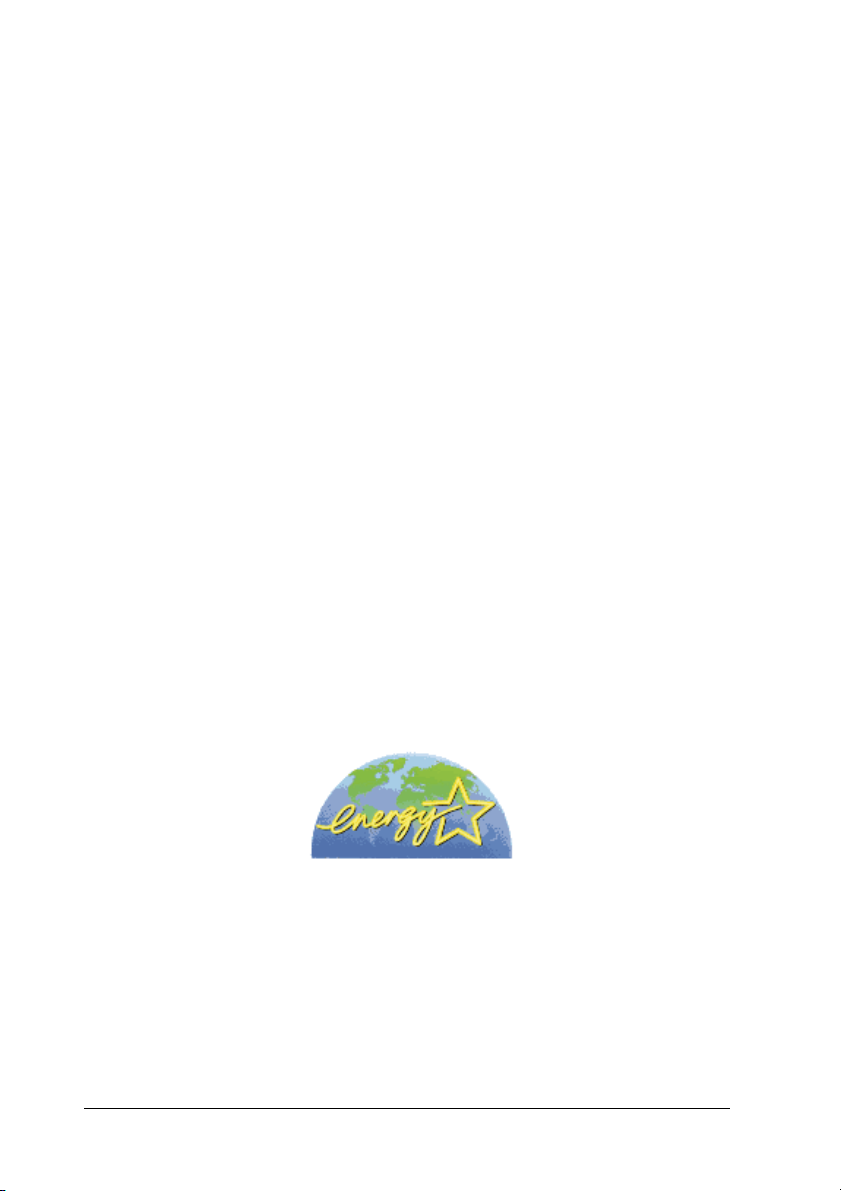
❏ Evite los lugares expuestos a cambios súbitos de temperatura
y humedad. Además, manténgala alejada de la luz solar
directa, de una luz fuerte y de fuentes de calor.
❏ Evite los lugares en donde pueda sufrir golpes o vibraciones.
❏ No coloque la impresora en lugares polvorientos.
❏ Coloque la impresora cerca de un enchufe de pared de donde
sea cómodo desenchufarla.
Normativa ENERGY STAR
Como miembro internacional de ENERGY STAR®, EPSON ha
decidido que este producto cumpla con las directrices del
Programa internacional de
aprovechamiento de la energía.
El Programa Internacional
oficina es una colaboración voluntaria con la industria de equipos
ofimáticos para promocionar la introducción de ordenadores
personales, monitores, impresoras, máquinas de fax,
fotocopiadoras y escáneres con una decidida intención de reducir
la contaminación atmosférica producida por la generación de
energía.
®
NERGY STAR® para un mejor
E
NERGY STAR® para Equipos de
E
Cuando utilice la impresora
❏ No introduzca la mano en la impresora ni toque los cartuchos
de tinta durante la impresión.
❏ No desplace los cabezales de impresión con la mano, ya que
podría averiar la impresora.
-16
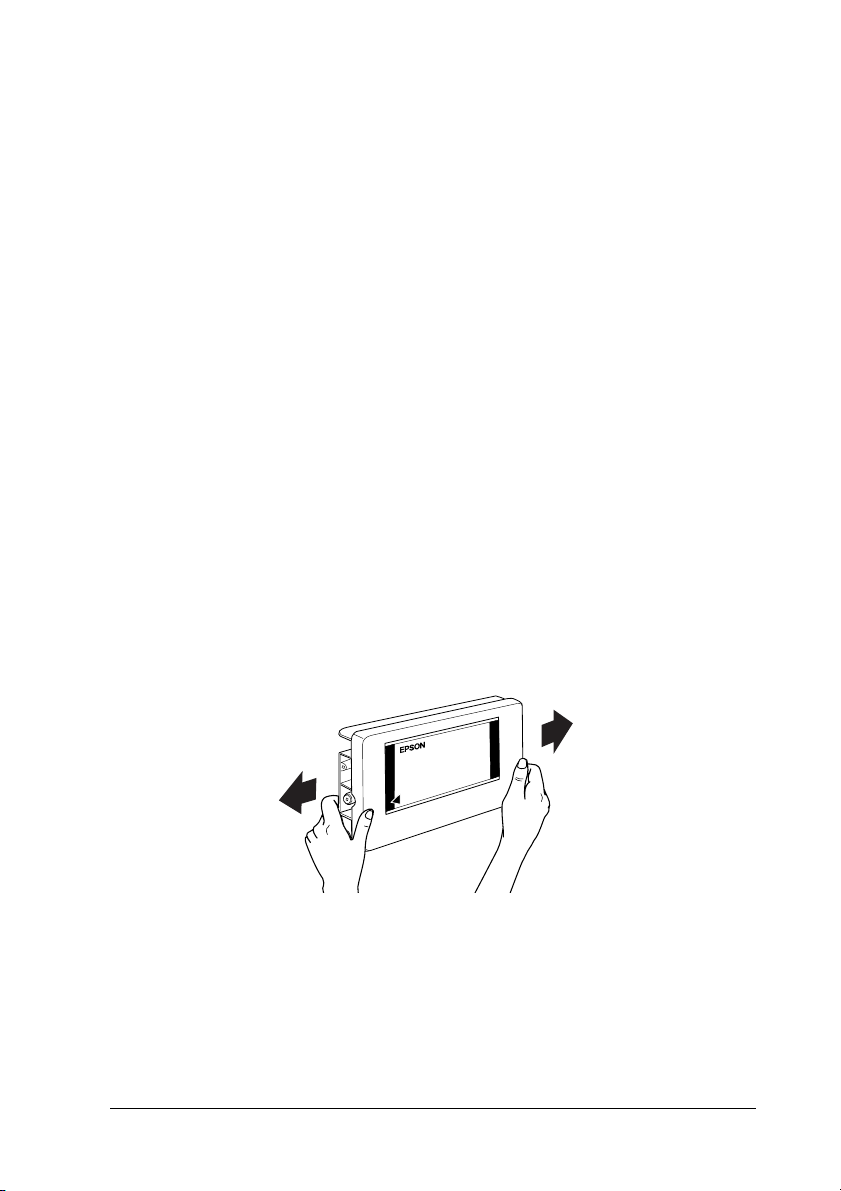
❏ Apague siempre la impresora con el botón Power del Panel
de control. Cuando se pulsa este botón, el indicador Operate
parpadea durante unos instantes y, a continuación, se apaga.
No desenchufe la impresora ni apague el interruptor hasta
que el indicador Operate deje de parpadear.
❏ Antes de trasladar la impresora, compruebe que los cabezales
de impresión se encuentren en la posición de inicio (extremo
derecho).
Cuando manipule los cartuchos de tinta
❏ Mantenga los cartuchos de tinta fuera del alcance de los niños
y no ingiera su contenido.
❏ Si se mancha la piel de tinta, lávese a conciencia con agua y
jabón. Si le entra tinta en los ojos, láveselos inmediatamente
con agua.
❏ Si utiliza cartuchos de tinta del tipo UltraChrome o ColorFast,
agite el cartucho con suavidad antes de instalarlo y conseguirá
un mejor resultado.
Precaución:
No agite los cartuchos que se hayan instalado anteriormente.
c
❏ No utilice un cartucho de tinta si ha pasado la fecha de
caducidad indicada en el envoltorio.
-17
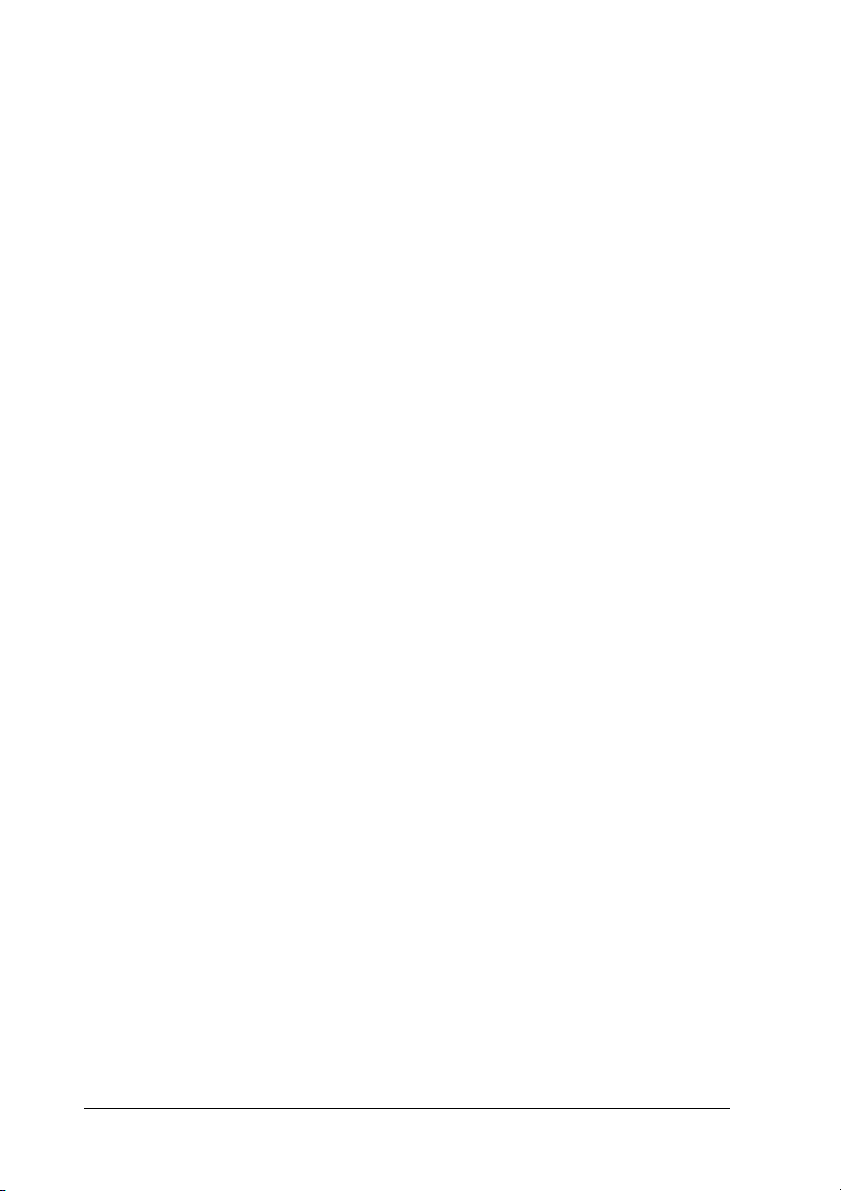
❏ Si utiliza cartuchos de tinta del tipo UltraChrome o ColorFast,
conseguirá un mejor resultado si emplea el cartucho durante
los seis meses posteriores a su instalación.
❏ No desmonte los cartuchos de tinta ni trate de rellenarlos. Si
lo hiciera, podría estropear los cabezales de impresión.
❏ Guarde los cartuchos de tinta en un lugar fresco y oscuro.
❏ Si ha sacado el cartucho de tinta de un lugar de
almacenamiento frío, espere al menos tres horas para que
alcance la temperatura ambiente antes de usarlo.
❏ No toque el chip IC verde del lateral del cartucho. Podría
afectar al funcionamiento e impresión normales.
❏ En este cartucho de tinta, el chip IC conserva muchos datos
relacionados con el cartucho, tales como la cantidad de tinta
restante, de forma que se pueda sacar y volver a introducir un
cartucho libremente.
❏ Si extrae un cartucho de tinta para usarlo en el futuro, proteja
la zona de suministro de tinta de la suciedad y el polvo y
guárdelo en el mismo entorno que la impresora. Tenga en
cuenta que hay una válvula en el orificio de suministro de
tinta, lo que hace innecesarios tapas o enchufes, pero sí que
hay que tener cuidado para evitar que la tinta manche las
cosas que toca el cartucho. No toque el orificio de suministro
de tinta ni sus proximidades.
-18

Especificaciones de la impresora
Impresión
Método de impresiónInyección de tinta a petición
Configuración de los
inyectores
Negro: 180 inyectores
Color: 180 inyectores × 5
(cián, magenta, amarillo, cián claro,
magenta claro)
Modo de carácter:
Paso de carácter Columna de
10 cpp* 437
* caracteres por pulgada
impresión
Modo de gráficos ráster:
Resolución
horizontal
360 ppp* 1112 mm
720 ppp 1112 mm
1440 ppp 1112 mm
Anchura
imprimible
(43,78 pulgadas)
(43,78 pulgadas)
(43,78 pulgadas)
Puntos
disponibles
15762
31524
63048
* puntos por pulgada
Resolución 1440 ppp × 720 ppp como máximo
-19
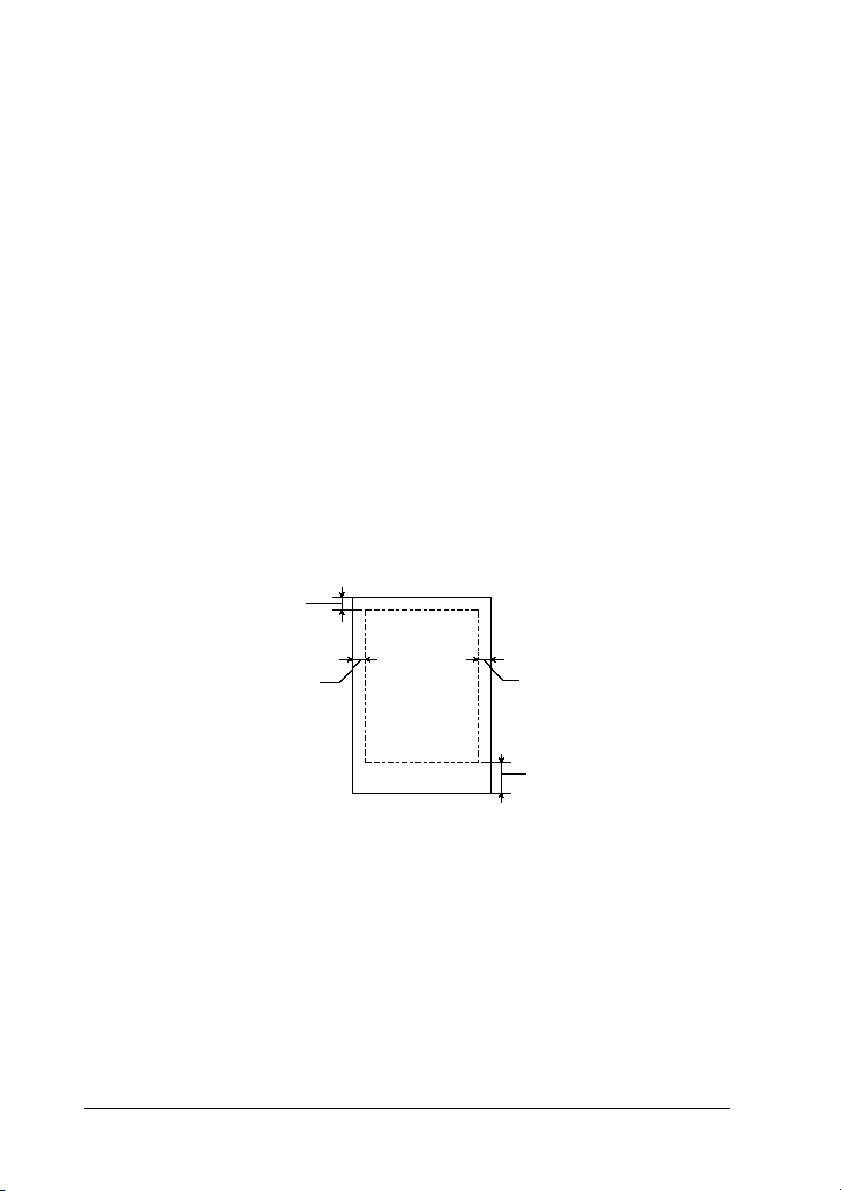
Sentido de la impresiónBidireccional
Código de control ESC/P Raster
Interlineado 1/6 pulgadas o programable a
incrementos de 1/720 pulgadas
Velocidad de avance del
papel
200 ± 10 mm segundos por línea de 1/6
pulgadas
RAM 128 MB externos (fijos)
Tablas de caracteres PC 437 (EE.UU., Europa estándar),
PC 850 (Plurilingüe)
Juegos de caracteres EPSON Courier 10 cpp
Área imprimible
Rollo de papel y hojas sueltas
A
B-L
B-R
C
-20
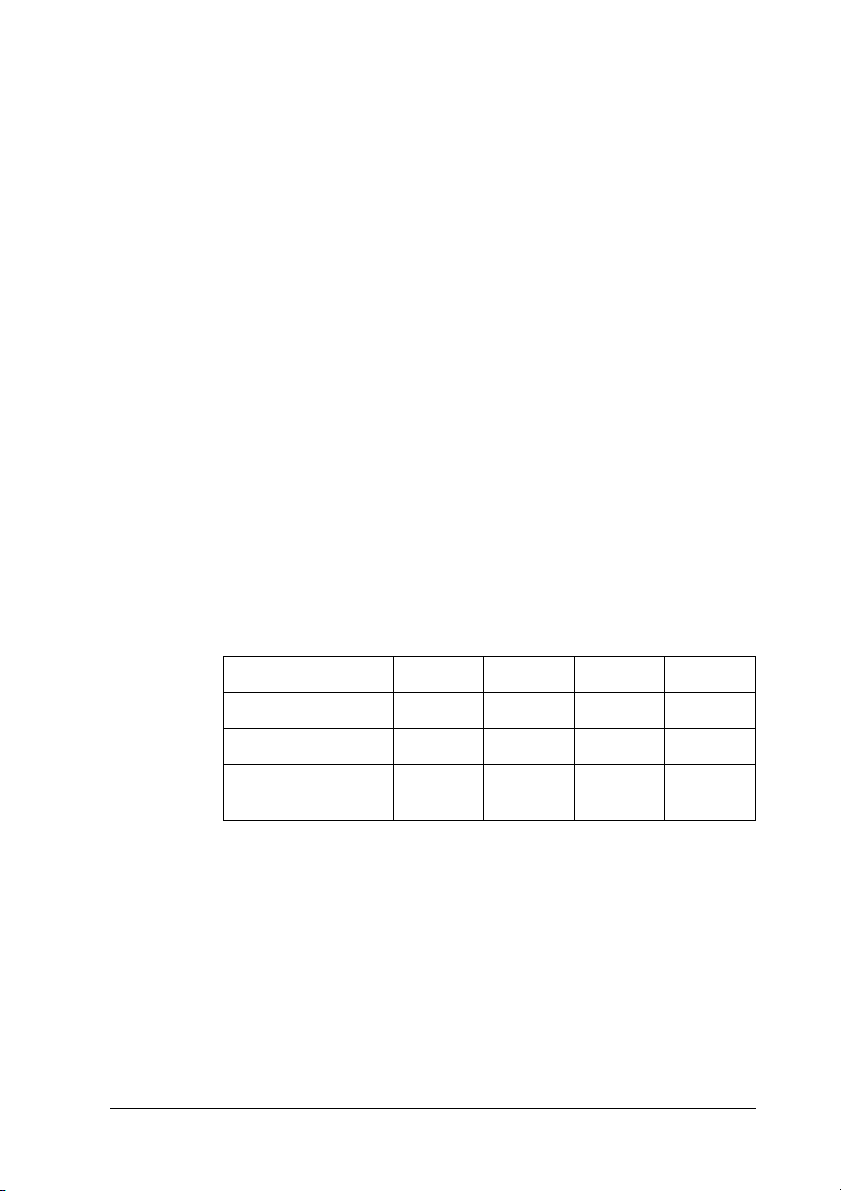
A Para el rollo de papel, el margen superior mínimo es de 3 mm (0,12
pulg.)*.
Para las hojas sueltas, el margen superior mínimo es de 3 mm (0,12
pulg.).
B-L Para el rollo de papel, el margen izquierdo mínimo es de 3 mm
B-R Para el rollo de papel, el margen derecho mínimo es de 3 mm (0,12
C Para el rollo de papel, el margen inferior mínimo es de 3 mm (0,12
* Para el rollo de papel, se pueden seleccionar las siguientes anchuras de
(0,12 pulg.)*.
Para las hojas sueltas, el margen izquierdo mínimo es de 3 mm (0,12
pulg.).
pulg.)*.
Para las hojas sueltas, el margen derecho mínimo es de 3 mm (0,12
pulg.).
pulg.)*.
Para las hojas sueltas, el margen inferior mínimo es de 14 mm (0,55
pulg.).
margen utilizando el Panel de control como se indica a continuación. Si
desea más detalles, consulte "MAR ROLLO" en “MENÚ AJUSTES IMPRESIÓN”.
Parámetro A B-L B-R C
3 mm 3 mm 3 mm 3 mm 3 mm
15 mm 15 mm 15 mm 15 mm 15 mm
T/B 15 mm
(predeterminado)
15 mm 3 mm 3 mm 15 mm
Nota:
La impresora detecta automáticamente las dimensiones del papel
cargado. Los datos de impresión que queden fuera del área
imprimible del papel no se pueden imprimir.
-21
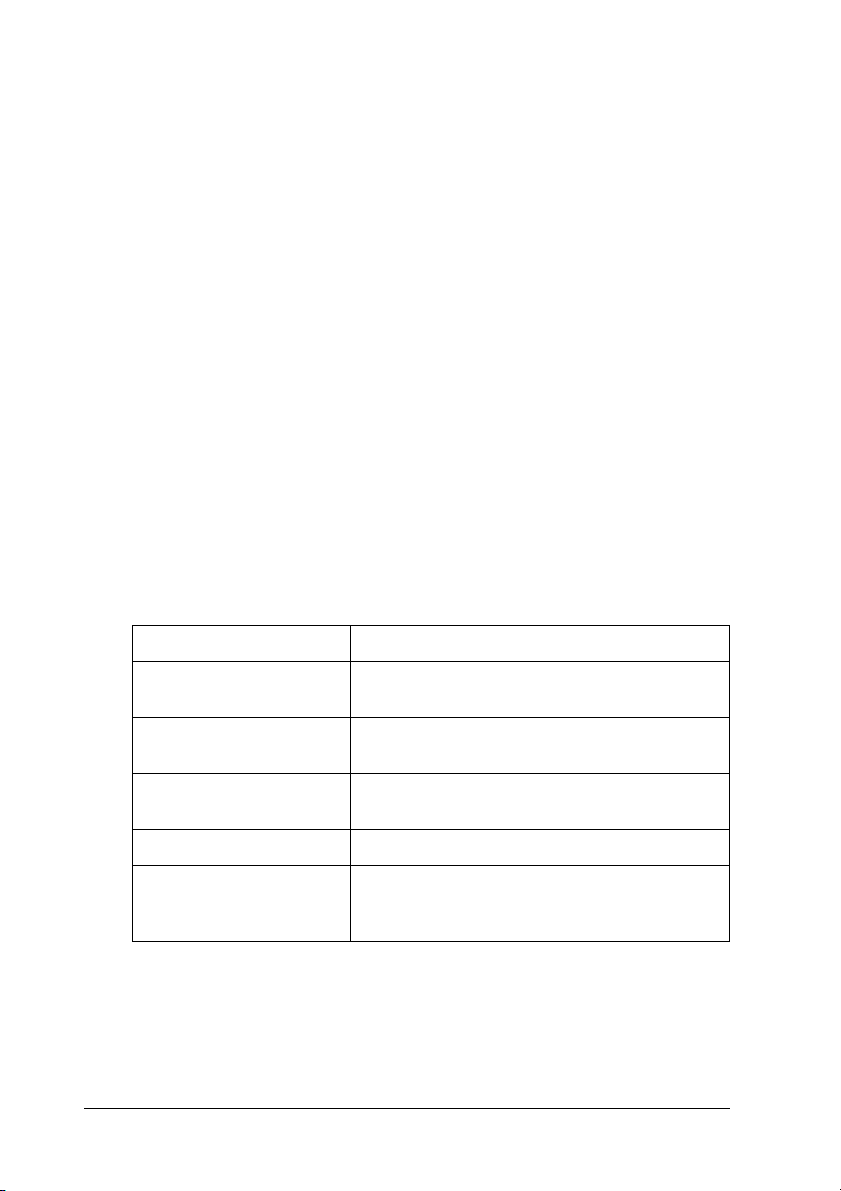
Mecánicas
Método de avance del
Fricción
papel
Recorrido del papel Rollo de papel y hojas sueltas con
introducción manual
Dimensiones (impresión) Anchura: 1.865 mm (73,4 pulgadas)
Profundidad: 710 mm (28 pulgadas)
Altura: 1.225 mm (48,2 pulgadas)
Peso Aproximadamente. 129 kg (284 libras)
con el soporte
Eléctricas
Voltaje de 100 V a 240 V
Intervalo de voltaje de
entrada
Intervalo de frecuencia
nominal
De 90 a 264 V
De 50 a 60 Hz
Intervalo de frecuencia
de entrada
Intensidad nominal 1,4 - 0,7 A
Consumo Aproximadamente 131 W (patrón de carta
De 49 a 61 Hz
ISO 10561)
30 W o menos en el modo latente
Nota:
Compruebe el voltaje de la impresora en la etiqueta de su parte posterior.
-22
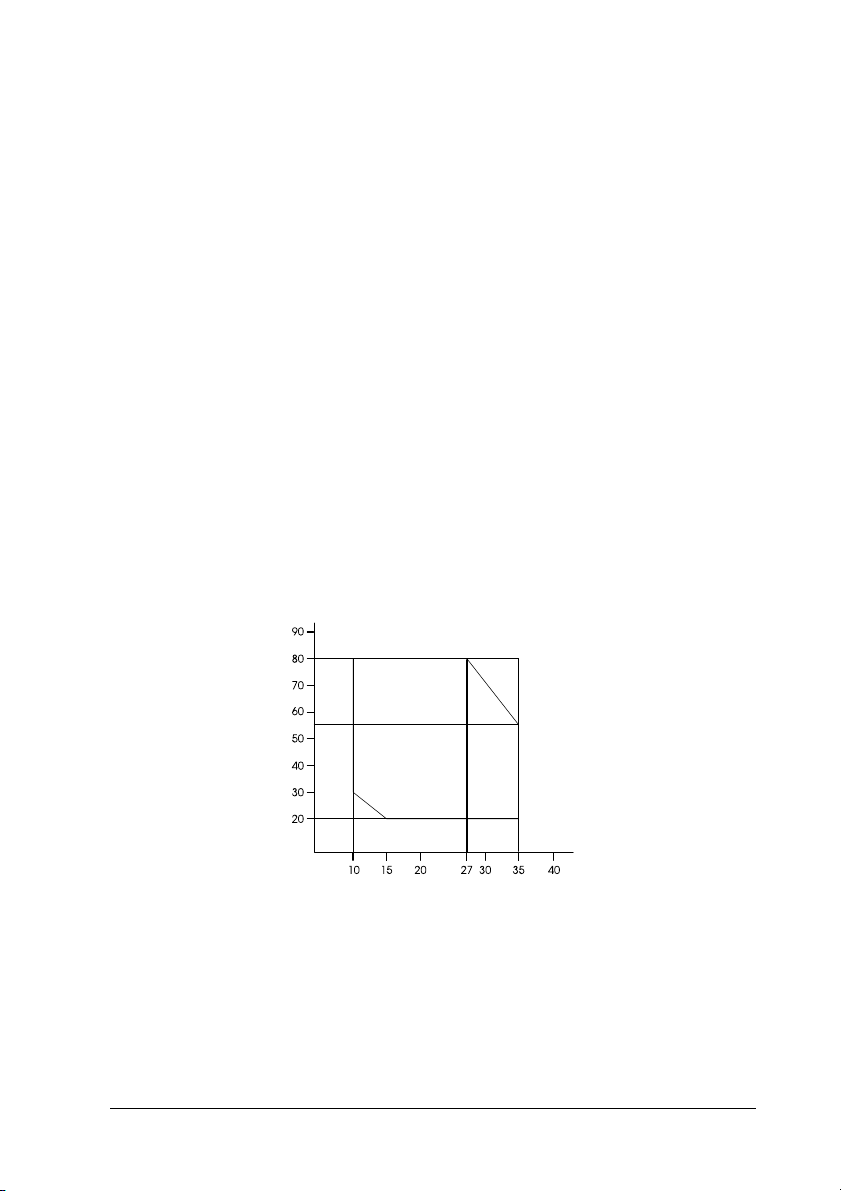
Ambientales
Temperatura Funcionami
ento:
Almacenam
iento:
Transporte:
Humedad Funcionami
ento:
Almacenam
iento:
Transporte:
* Guardada en el embalaje original
** Sin condensación
Condiciones de funcionamiento (temperatura y humedad):
Entre 10 y 35°C
Entre -20 y 40°C
Entre -20 y 60°C*
1 mes a 40°C
120 horas a 60°C
Entre 20 y 80% HR**
Entre 20 y 85% HR**
Entre 5 y 85% HR**
Inicialización
Inicialización del hardware durante el encendido:
-23
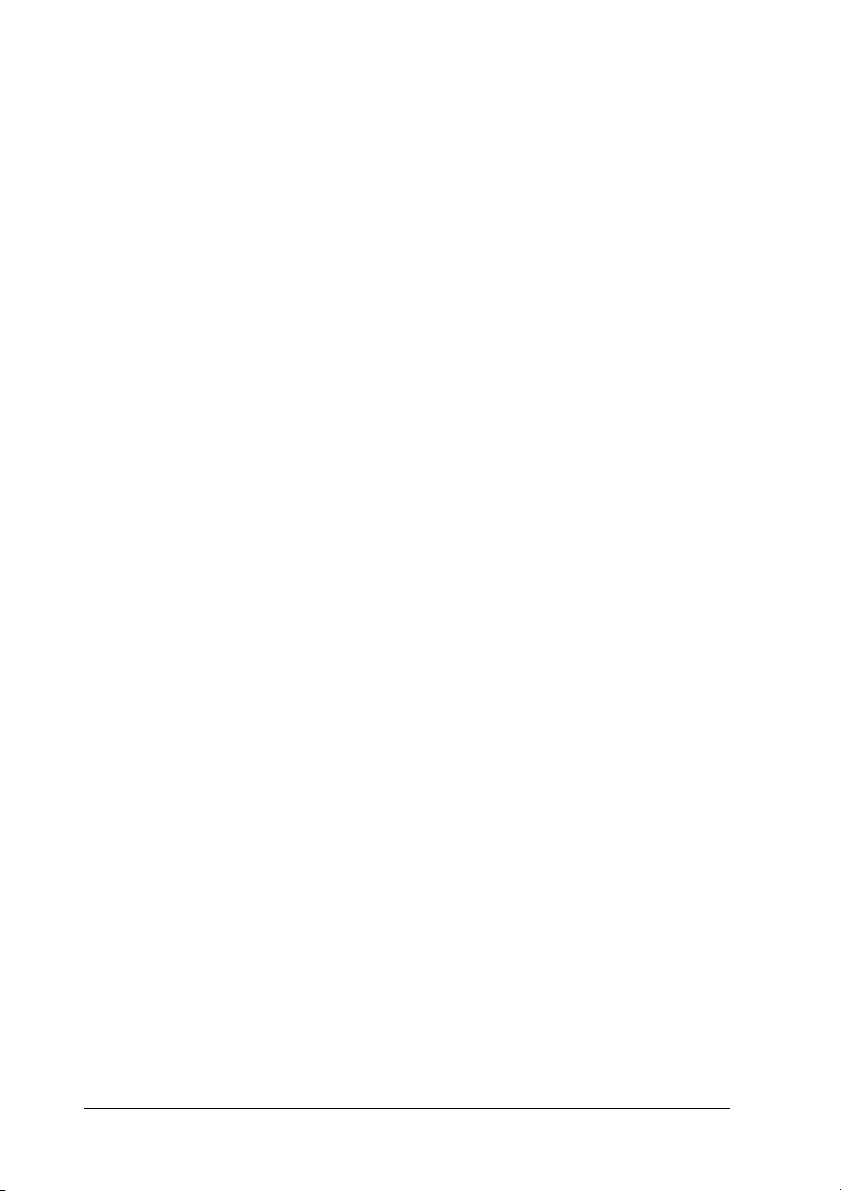
El mecanismo de la impresora está configurado en el
estado inicial.
Se vacían el búffer de datos de entrada y el de impresión.
La impresora recupera la última configuración
especificada.
Inicialización de software cuando se recibe el comando ESC@
(inicializar la impresora):
Se vacía el búffer de impresión.
La impresora recupera la última configuración
especificada.
Inicialización del botón del Panel de control pulsando el botón
Pause durante 3 segundos, o se envía la señal *INIT:
Se tapan los cabezales de impresión.
Si queda papel, se expulsa.
Se vacían el búfer de datos de entrada y el de impresión.
La impresora recupera la última configuración
especificada.
Estándares y normas
-24
Seguridad UL 1950
CSA 22.2 Núm. 950
Directiva de Bajo Voltaje 73/23/CEE
EN 60950
EN 60825

EMC FCC parte 15 subapartado B clase A
CSA C108.8 clase A
AS/NZS 3548 clase A
Directiva EMC 89/336/CEE
EN 55022 clase A
EN 55024
EN 61000-3-2
EN 61000-3-3
Advertencia:
Éste es un producto de clase A. En un entorno doméstico, este
w
producto puede provocar interferencias de radio, en cuyo caso es
posible que el usuario deba tomar las medidas oportunas.
Papel
Nota:
Puesto que el fabricante puede cambiar en cualquier momento la calidad
de cualquier marca o tipo de papel concretos, EPSON no puede
garantizar las prestaciones de ninguna marca ni tipo de papel que no sea
EPSON. Realice siempre pruebas con muestras del papel antes de
adquirirlo en grandes cantidades o de imprimir trabajos de gran
volumen.
Rollo de papel:
Tamaño Entre 210 y 1.118 mm (anch.) × 45000 mm
(long.)
(de 8,26 a 44,02 pulg. × 1771,65 pulg.)
(Diámetro interno: 2 pulg.)
Entre 210 y 1.118 mm (anch.) × 202.000 mm
(long.)
(de 8,26 a 44,02 pulg. × 7952,76 pulg.)
(Diámetro interno: 3 pulg.)
-25
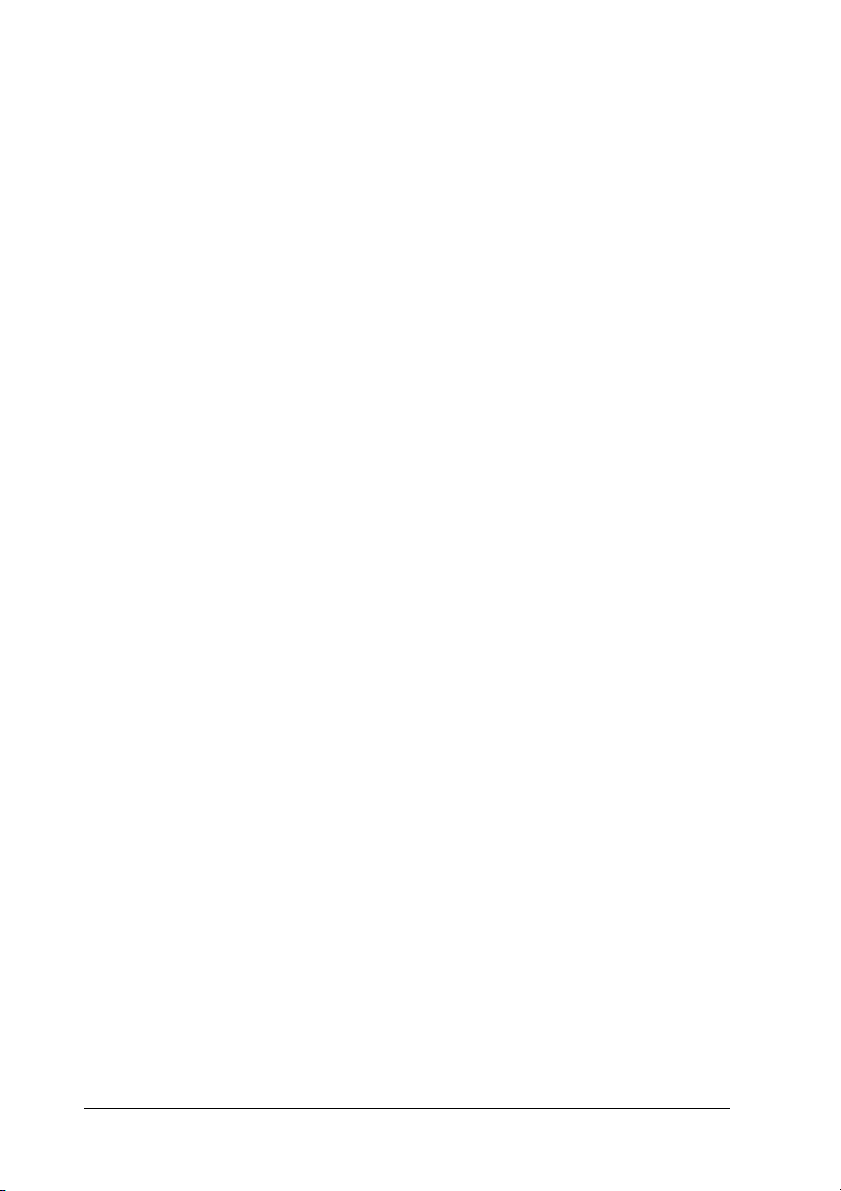
Diámetro exterior Máximo 103 mm (4,05 pulgadas) para el eje
de rollo de papel estándar/opcional de 2
pulgadas
Máximo 150 mm (5,90 pulgadas) para el eje
de rollo de papel opcional de 3-pulgadas
Tipos de papel Papel normal, papeles especiales
distribuidos por EPSON
Grosor
(para papel
normal)
Gramaje
(para papel
normal)
Hojas sueltas:
Tamaño B0+ (1118 × 1580 mm)*
Entre 0,08 y 0,11 mm (de 0,003 a 0,019
pulgadas)
Entre 64 gr/m² (17 libras) y 90 gr/m² (24
libras)
B0 (1030 × 1456 mm)
B1 (728 × 1030 mm)
B2 (515 × 728 mm)
B3 (364 × 515 mm)
A0+ (914 × 1292 mm)
A0 (841 × 1189 mm)
A1+ (24 × 36 pulgadas)
A1 (594 × 841 mm)
A2 (420 × 594 mm)
A3 (297 × 420 mm)
A4 (210 × 297 mm)
A3+/B (329 × 483 mm)
US E (34 × 44 pulgadas)
US D (22 × 34 pulgadas)
US C (17 × 22 pulgadas)
US B (11 × 17 pulgadas)
Carta (8,5 × 11 pulgadas)
-26
Tipos de papel Papel normal, papeles especiales
distribuidos por EPSON
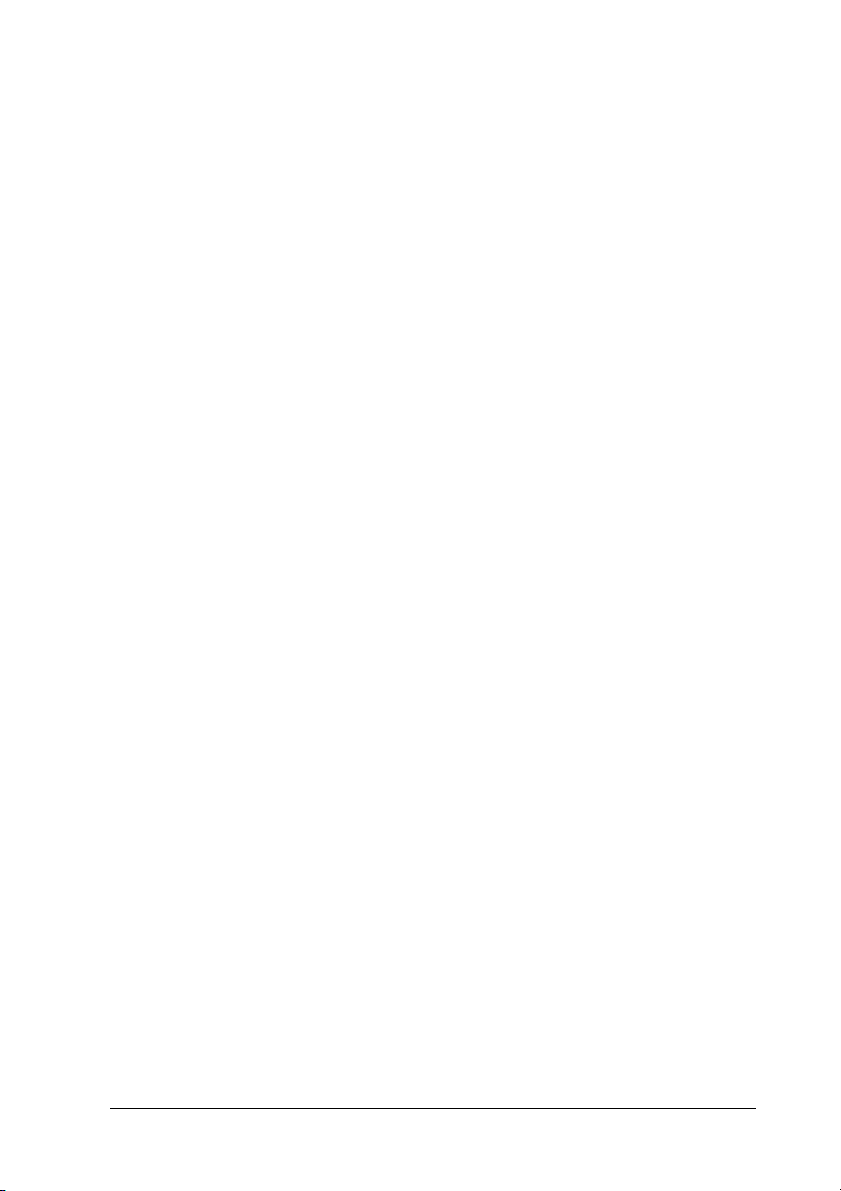
Grosor
(para papel normal)
Entre 0,08 mm y menos de 0,11 mm
(de 0,003 a menos de 0,004 pulgadas)
Gramaje
(para papel normal)
Nota:
❏ Un papel de baja calidad puede mermar la calidad de impresión y
provocar atascos de papel y otros problemas. Si sufre problemas de
este tipo, utilice un tipo de papel de mejor calidad.
❏ No cargue papel curvado ni arrugado.
Utilice el papel en las siguientes condiciones:
El Glossy Film HQ EPSON se debe almacenar en las
siguientes condiciones:
Entre 64 gr/m² (17 libras) y 90 gr/m² (24
libras)
Temperatura entre 15 y 25°C
Humedad entre 40 y 60% HR
Temperatura entre 15 y 30°C
Humedad entre 20 y 60% HR
Cartuchos de tinta
UltraChrome
Colores Negro foto
Cián
Magenta
Amarillo
Cián claro
Magenta claro
Negro mate
T549100
T549200
T549300
T549400
T549500
T549600
T549800
-27
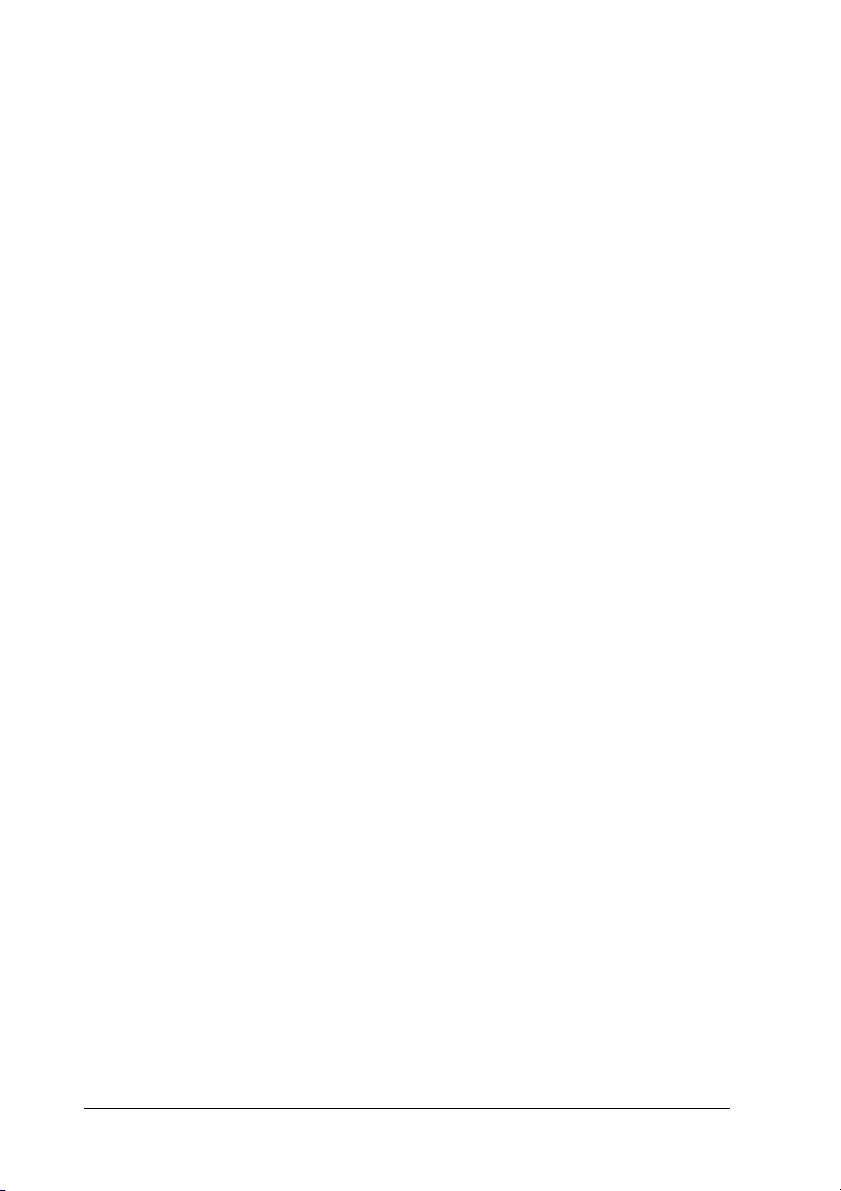
ColorFast
Colores Negro
De color
Colores Negro
Duración del
cartucho
(UltraChrome)
Duración del
cartucho(Color
Fast)
2 años desde la fecha de fabricación si no se abre;
6 meses después de abrir el paquete.
2 años desde la fecha de fabricación si no se abre;
6 meses después de abrir el paquete.
Amarillo
Magenta
Cián
Magenta claro
Cián claro
Amarillo
Magenta
Cián
Magenta claro
Cián claro
T511011
T512011
T513011
T514011
T515011
T516011
T499011
T500011
T501011
T502011
T503011
T504011
Duración del
cartucho(de
color)
Temperatura Almacenamiento (sin
Dimensiones 168 mm (anch.) × 344 mm (prof.) × 30,3 mm (alt.)
2 años desde la fecha de fabricación si no se abre;
2 años después de abrir el paquete.
De -30 a 40°C
instalar):
Almacenamiento
(instalado):
(6,62 [anch.] × 13,54 [prof.] × 1,19 [alt.] pulgadas)
1 mes a 40°C
De -20 a 40°C
1 mes a 40°C
120 horas a 60°C
-28
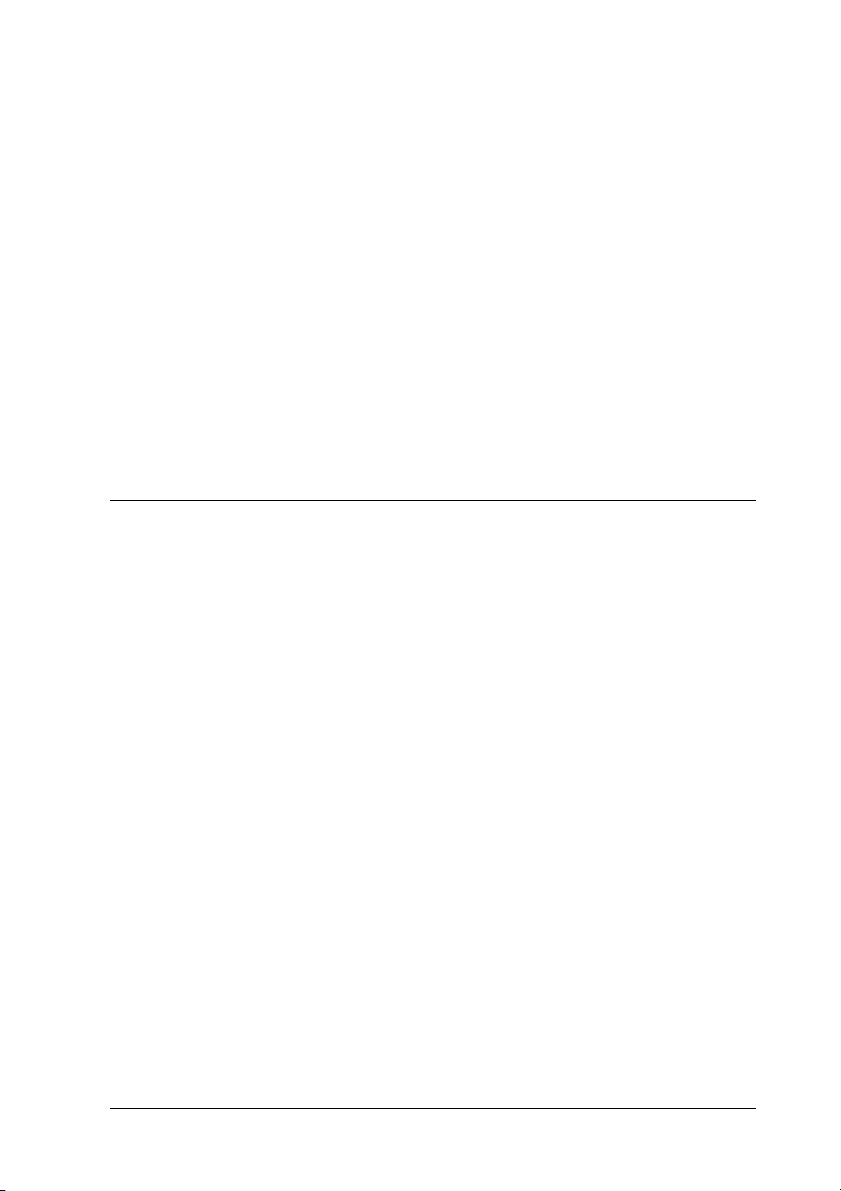
Peso Aprox. 860 g (1,9 libras)
Capacidad 500 cc
Precaución:
❏ Si utiliza cartuchos de tinta del tipo UltraChrome o
c
ColorFast, agite suavemente el cartucho antes de instalarlo
para obtener los mejores resultados.
❏ EPSON recomienda únicamente la utilización de cartuchos
de tinta originales EPSON. Otros productos no fabricados
por EPSON pueden averiar la impresora.
❏ No utilice cartuchos de tinta caducados.
Requisitos del sistema
Para utilizar la impresora con un PC
Para utilizar la impresora, necesita Microsoft® Windows®
Millennium Edition, 98, 95, XP, 2000 o NT 4.0 y un cable paralelo
blindado de pares trenzados. Si desea conectar la impresora a un
puerto USB, necesita un equipo con Windows Me, 98, XP o 2000
previamente instalado, un puerto USB y un cable USB blindado.
-29

El ordenador también debe cumplir con los siguientes requisitos
de sistema:
Sistema mínimo Sistema recomendado
Procesador Pentium para Windows 98, 95 y
NT 4.0
Procesador Pentium de 133 MHz para
Windows 2000
Procesador Pentium de 150 MHz para
Windows Me
32 MB de RAM para Windows 98, 95 y NT 4.0
64 MB de RAM para Windows 2000
100 MB de espacio libre en el disco duro para
Windows Me, 98, 95, 2000 y NT 4.0
Monitor VGA Monitor VGA o de más
*1 es para la utilización de datos fotográficos
*2 es para la utilización de datos dibujos lineales (diagramas, tablas, etc.)
Procesador Pentium II
de 400 MHz o superior
128 MB de RAM o más
500 MB*
más espacio libre en el
disco (B0)
calidad
1
/300 MB*2 o
Su distribuidor informático puede ayudarle a actualizar el
sistema si éste no cumple estos requisitos.
-30

Para utilizar la impresora con un Macintosh
Para utilizar esta impresora, el ordenador Apple® Macintosh®
debe cumplir los siguientes requisitos del sistema. También es
necesario un cable USB para conectarla impresora al Macintosh.
Sistema mínimo Sistema recomendado
PowerPC Procesador PowerPC G3 de 350
Mac OS 8.5.1 Mac OS 9.1 o posterior
11 MB de memoria disponible
14 MB de memoria disponible
cuando está activada la impresión
background.
- 500 MB*
*1 es para la utilización de datos fotográficos
*2 es para la utilización de datos dibujos lineales (diagramas, tablas, etc.)
1
MHz*
/PowerPC G3 de 300 MHz*2 o
superior
33 MB o más de memoria disponible
56 MB de memoria disponible
cuando está activada la impresión
background.
1
libre en el disco (B0)
/300 MB*2 o más espacio
Nota:
❏ La cantidad de memoria disponible varía según el número y el tipo
de aplicaciones que están abiertas. Para ver la cantidad de memoria
disponible, seleccione Acerca del Macintosh en el menú Apple
y consulte el tamaño de la memoria (expresado en kilobytes)
mostrado en “Bloque mayor sin usar” (1.024 K = 1 MB).
❏ Los requisitos de memoria arriba expuestos son para la impresión en
papel de tamaño B0 (1030 × 1456 mm). Estos requisitos pueden
variar según el tamaño del papel, el tipo de la aplicación utilizada y
la complejidad del documento que desee imprimir.
❏ El interface disponible depende de la versión del sistema Macintosh
según se indica a continuación:
Interface de red: De 8.5.1 a 9.x
Interface USB: De 8.5.1 a 9.x
Interface Tipo B: De 8.6.x a 9.x
-31

Además de estos requisitos de sistema y memoria, necesitará un
disco duro con 15 MB de espacio libre para instalar el software de
la impresora.
Especificaciones del interface
Su impresora cuenta con un interface paralelo de 8 bits, un
interface USB, un interface IEEE1394 y un interface Ethernet.
Interface paralelo
El interface paralelo incorporado tiene las siguientes
características:
-32

Modo de compatibilidad
Formato de los datos Paralela de 8 bits
Sincronización Pulso STROBE
Periodo de
negociación
Nivel de señal Nivel TTL (dispositivo de nivel 1 IEEE-1284)
Conector
adaptable
Señales BUSY y ACKNLG
Conector Amphenol 57-30360 o equivalente
Modo Nibble (grupo de 4 bits)
Modo de transmisión Paralela de 8 bits
Sincronización Pulso STROBE
NegociaciónSeñales BUSY y ACKNLG
Nivel de señal Nivel TTL (dispositivo de nivel 1 IEEE-1284)
Período de
transmisión de datos
Consulte las especificaciones de IEEE-1284
Modo ECP
Modo de transmisión Modo ECP IEEE-1284
Sincronización Consulte las especificaciones de IEEE-1284
Negociación Consulte las especificaciones de IEEE-1284
Nivel de señal Nivel TTL (dispositivo de nivel 1 IEEE-1284)
Período de
transmisión de datos
Consulte las especificaciones de IEEE-1284
Interface USB
El interface USB incorporado se basa en las normas especificadas
-33

por la Universal Serial Bus Specifications Revision 1.1 (Revisión
1.1 de las especificaciones del bus serie universal) y por la
Universal Serial Bus Device Class Definition for Printing Devices
Version 1.1 (Definición de clase de dispositivo de bus serie
universal para dispositivos de impresión versión 1.1). Este
interface tiene las siguientes características.
Estándar Basada en los estándares especificados por
Frecuencia de bits 12 Mbps (dispositivo de máxima velocidad)
Codificación de datos NRZI
Conector adaptable USB Serie B
Longitud de cable
recomendada
la Universal Serial Bus Specifications Revision
1.1 (Revisión 1.1 de las especificaciones del
bus serie universal) y por la Universal Serial Bus
Device Class Definition for Printing Devices
Version 1.1 (Definición de clase de dispositivo
de bus serie universal para dispositivos de
impresión versión 1.1).
2 metros
Interface IEEE1394
El interface IEEE 1394 tiene las siguientes características.
-34

Especificaciones básicas
Método de
transferencia de datos
Método de
sincronización
Codificación/descodifi
cación
Conectores
compatibles
Datos dúplex medio/serie diferencial
estroboscópica
Compatible con IEEE 1394-1995
Compatible con IEEE 1394-1995
Base de enchufe de 6 contactos compatible
con IEEE 1394-1995
Disposición de la señal de la patilla del conector
Número
de patilla
1VPAlimentación por cable
2 VG Cable de tierra
3 TPB* Estroboscópico durante la recepción, datos
4TPB
5 TPA* Datos durante la recepción, estroboscópico
6TPa
Nombre
de la
señal
Función
durante la transmisión (par diferencial)
durante la transmisión (par diferencial)
Clase de potencia
Clase de potencia código 100
Sin alimentación procedente de fuentes externas
Cuenta con una función de repetición con potencia de bus
-35

Puente
Puente Posición
JP1 2-3
JP2 2-3
predeterminada
Interface Ethernet
La tarjeta de interface es compatible con 10 Base-T y 100 Base-TX.
Conectores:
RJ-45 (Especificación MDI ISO/IEC8802-3 12.6)
-36

Opciones y consumibles
Opciones
La impresora puede emplear las siguientes opciones.
Nota:
El asterisco sustituye al último dígito del número del producto, que varía
en cada país.
Ejes para rollo de papel
Existen ejes adicionales para que el cambio del rollo de papel
resulte más rápido y sencillo. Se pueden guardar de rollos de
papel de tipos distintos en varios ejes, de forma que siempre estén
preparados cuando se desee cargarlos en la impresora. Si desea
utilizar ejes opcionales, consulte “Utilización del rollo de papel”.
Eje para rollos de papel de 2 pulgadas C12C811133
Eje para rollos de papel de 2 pulgadas (alta tensión)C12C811134
Eje para rollos de papel de 3 pulgadas (alta tensión)C12C811122
Recogedor automático de papel
Esta opción recoge automáticamente los documentos impresos en
el rollo de papel. La unidad contiene el núcleo del recogedor, una
cinta de sujeción y dos unidades: una de control y otra movible,
que están unidas a la impresora. Para instalar y utilizar esta
opción, consulte el Manual del usuario del recogedor automático de
papel opcional.
Recogedor automático de papel C12C815251
-37

Unidad cortador manual
Esta opción le ayuda a cortar manualmente el rollo de papel
impreso. Para instalar y utilizar la unidad cortador, consulte el
manual adjunto.
Unidad cortador manual
Cuchilla de recambio para la unidad cortador
manual
C12C815182
C12C815192
Consumibles
La impresora puede emplear los siguientes consumibles.
Cortador de papel
Si observa que el filo del papel no está cortado limpiamente,
puede cambiar la cuchilla del cortador. Consulte “Sustitución del
cortador de papel.”.
Cuchilla de recambio para la unidad cortador
automático
Cartuchos de tinta
Si desea sustituir cartuchos de tinta, consulte “Sustitución de
cartuchos de tinta”.
C12C815271
Nota:
El código de producto depende del país.
<UltraChrome>
Cartucho de tinta (negro foto) T549100
Cartucho de tinta (cián) T549200
-38

Cartucho de tinta (magenta) T549300
Cartucho de tinta (amarillo) T549400
Cartucho de tinta (cián claro) T549500
Cartucho de tinta (magenta claro) T549600
Cartucho de tinta (negro mate) T549800
<ColorFast>
Cartucho de tinta (negro) T511011
Cartucho de tinta (amarillo) T512011
Cartucho de tinta (magenta) T513011
Cartucho de tinta (cián) T514011
Cartucho de tinta (magenta claro) T515011
Cartucho de tinta (cián claro) T516011
<De color>
Cartucho de tinta (negro) T499011
Cartucho de tinta (amarillo) T500011
Cartucho de tinta (magenta) T501011
Cartucho de tinta (cián) T502011
Cartucho de tinta (magenta claro) T503011
Cartucho de tinta (cián claro) T504011
-39

Papeles especiales EPSON
Se puede utilizar sin problemas la mayoría de los papeles
normales en la impresora. EPSON ofrece soportes especialmente
diseñados para las impresoras de inyección de tinta, que
satisfacen las necesidades de máxima calidad de impresión.
Nota:
❏ La disponibilidad de los papeles especiales depende del país.
❏ Los nombres de algunos tipos de papeles especiales varían según el
país. Utilice el códico de producto para comprobar el tipo de papel
especial que necesita o tiene.
-40

Rollo de papel para tinta UltraChrome:
Nombre del papel TamañoNúmero de
producto
Glossy Paper - Photo
Weight EPSON
Glossy Paper - Photo
Weight EPSON
Premium Glossy Photo
Paper EPSON (250)
Premium Glossy Photo
Paper EPSON (250)
Premium Glossy Photo
Paper EPSON (250)
Premium Semigloss
Photo Paper EPSON
(250)
Premium Semigloss
Photo Paper EPSON
(250)
Premium Semigloss
Photo Paper EPSON
(250)
559 mm (22 pulg.) × 20 m
(65 pies)
1118 mm (44 pulg.) × 20 m
(65 pies)
610 mm (24 pulg.) × 30,5
m (100 pies)
914 mm (36 pulg.) × 30,5
m (100 pies)
1118 mm (44 pulg.) × 30,5
m (100 pies)
610 mm (24 pulg.) × 30,5
m (100 pies)
914 mm (36 pulg.) × 30,5
m (100 pies)
1118 mm (44 pulg.) × 30,5
m (100 pies)
C13S041388
C13S041389
C13S041638
C13S041639
C13S041640
C13S041641
C13S041642
C13S041643
Premium Semimatte
Photo Paper EPSON
(250)
Premium Semimatte
Photo Paper EPSON
(250)
610 mm (24 pulg.) × 30,5
m (100 pies)
914 mm (36 pulg.) × 30,5
m (100 pies)
C13S041655
C13S041656
-41

Premium Semimatte
Photo Paper EPSON
(250)
1118 mm (44 pulg.) × 30,5
m (100 pies)
C13S041657
Premium Luster Photo
Paper EPSON
Premium Luster Photo
Paper EPSON
Premium Luster Photo
Paper EPSON
Premium Glossy Photo
Paper EPSON
Premium Glossy Photo
Paper EPSON
Premium Glossy Photo
Paper EPSON
Photo Glossy Paper
EPSON
Photo Grade Glossy
Paper EPSON
Photo Glossy Paper
EPSON
Photo Grade Glossy
Paper EPSON
610 mm (24 pulg.) × 30,5
m (100 pies)
914 mm (36 pulg.) × 30,5
m (100 pies)
1118 mm (44 pulg.) × 30,5
m (100 pies)
610 mm (24 pulg.) × 30,5
m (100 pies)
914 mm (36 pulg.) × 30,5
m (100 pies)
1118 mm (44 pulg.) × 30,5
m (100 pies)
610 mm (24 pulg.) × 30,5
m (100 pies)
914 mm (36 pulg.) × 30,5
m (100 pies)
C13S041461
C13S041462
C13S041463
C13S041390
C13S041391
C13S041392
C13S041575
C13S041475
C13S041571
C13S041476
Photo Glossy Paper
EPSON
Photo Grade Glossy
Paper EPSON
Premium Semigloss
Photo Paper EPSON
Premium Semigloss
Photo Paper EPSON
-42
1118 mm (44 pulg.) × 30,5
m (100 pies)
610 mm (24 pulg.) × 30,5
m (100 pies)
914 mm (36 pulg.) × 30,5
m (100 pies)
C13S041572
C13S041477
C13S041393
C13S041394

Premium Semigloss
Photo Paper EPSON
1118 mm (44 pulg.) × 30,5
m (100 pies)
C13S041395
Photo Semigloss Paper
EPSON
Photo Grade Semigloss
Paper EPSON
Photo Semigloss Paper
EPSON
Photo Grade Semigloss
Paper EPSON
Photo Semigloss Paper
EPSON
Photo Grade Semigloss
Paper EPSON
Doubleweight Matte
Paper EPSON
Doubleweight Matte
Paper EPSON
Doubleweight Matte
Paper EPSON
Enhanced Matte Paper
EPSON
610 mm (24 pulg.) × 30,5
m (100 pies)
914 mm (36 pulg.) × 30,5
m (100 pies)
1118 mm (44 pulg.) × 30,5
m (100 pies)
610 mm (24 pulg.) × 25 m
(82 pies)
914 mm (36 pulg.) × 25 m
(82 pies)
1118 mm (44 pulg.) × 25 m
(82 pies)
610 mm (24 pulg.) × 30,5
m (100 pies)
C13S041576
C13S041478
C13S041573
C13S041479
C13S041574
C13S041480
C13S041685
C13S041386
C13S041387
C13S041595
Enhanced Matte Paper
EPSON
Enhanced Matte Paper
EPSON
Smooth Fine Art Paper
EPSON
Smooth Fine Art Paper
EPSON
914 mm (36 pulg.) × 30,5
m (100 pies)
1118 mm (44 pulg.) × 30,5
m (100 pies)
610 mm (24 pulg.) × 15,2
m (50 pies)
914 mm (36 pulg.) × 15,2
m (50 pies)
C13S041596
C13S041597
C13S041431
C13S041432
-43

Smooth Fine Art Paper
EPSON
1118 mm (44 pulg.) × 15,2
m (50 pies)
C13S041433
Textured Fine Art Paper
EPSON
Textured Fine Art Paper
EPSON
Textured Fine Art Paper
EPSON
Canvas EPSON 24 pulg. × 40 pies (12,2 m) C13S041531
Canvas EPSON 36 pulg. × 40 pies (12,2 m) C13S041532
Canvas EPSON 44 pulg. × 40 pies (12,2 m) C13S041533
Backlight Film EPSON 24 pulg. × 100 pies (30,5 m)C13S041482
Backlight Film EPSON 36 pulg. × 100 pies (30,5 m)C13S041483
Backlight Film EPSON 44 pulg. × 100 pies (30,5 m)C13S041484
Enhanced Synthetic
Paper EPSON
610 mm (24 pulg.) × 15,2
m (50 pies)
914 mm (36 pulg.) × 15,2
m (50 pies)
1118 mm (44 pulg.) × 15,2
m (50 pies)
610 mm (24 pulg.) × 40 m
(131 pies)
C13S041447
C13S041448
C13S041449
C13S041614
Enhanced Synthetic
Paper EPSON
Enhanced Synthetic
Paper EPSON
Enhanced Adhesive
Synthetic Paper EPSON
Enhanced Adhesive
Synthetic Paper EPSON
Enhanced Adhesive
Synthetic Paper EPSON
-44
914 mm (36 pulg.) × 40 m
(131 pies)
1118 mm (44 pulg.) × 40 m
(131 pies)
610 mm (24 pulg.) × 30,5
m (100 pies)
914 mm (36 pulg.) × 30,5
m (100 pies)
1118 mm (44 pulg.) × 30,5
m (100 pies)
C13S041615
C13S041616
C13S041617
C13S041618
C13S041619

Hojas sueltas para tinta UltraChrome:
Nombre del papel TamañoNúmero de
producto
Glossy Paper - Photo
Weight EPSON
Glossy Paper - Photo
Weight EPSON
Glossy Paper - Photo
Weight EPSON
Glossy Paper - Photo
Weight EPSON
Archival Matte Paper
EPSON
Archival Matte Paper
EPSON
Archival Matte Paper
EPSON
Enhanced Matte Paper
EPSON
Smooth Fine Art Paper
EPSON
A4 C13S041349
LTR C13S041683
A3 C13S041350
A3+ C13S041347
A4 C13S041342
A3 C13S041344
A3+ C13S041340
LTR C13S041341
610 mm (24 pulg.) × 750
mm (30 pies)
C13S041434
Smooth Fine Art Paper
EPSON
Textured Fine Art Paper
EPSON
Textured Fine Art Paper
EPSON
Enhanced Matte Poster
Board EPSON
914 mm (36 pulg.) × 1118
mm (44 pulg.)
610 mm (24 pulg.) × 750
mm (30 pulg.)
914 mm (36 pulg.) × 1118
mm (44 pulg.)
610 mm (24 pulg.) × 762
mm (30 pies)
C13S041435
C13S041450
C13S041451
C13S041598
-45

Enhanced Matte Poster
Board EPSON
762 mm (30 pulg.) × 1016
mm (40 pulg.)
C13S041599
-46

Rollo de papel para tinta ColorFast
Nombre del papel TamañoNúmero de
producto
Glossy Paper - Photo
Weight EPSON
Glossy Paper - Photo
Weight EPSON
Premium Glossy Photo
Paper EPSON (250)
Premium Glossy Photo
Paper EPSON (250)
Premium Glossy Photo
Paper EPSON (250)
Premium Semigloss
Photo Paper EPSON
(250)
Premium Semigloss
Photo Paper EPSON
(250)
Premium Semigloss
Photo Paper EPSON
(250)
559 mm (22 pulg.) × 20 m
(65 pies)
1118 mm (44 pulg.) × 20 m
(65 pies)
610 mm (24 pulg.) × 30,5
m (100 pies)
914 mm (36 pulg.) × 30,5
m (100 pies)
1118 mm (44 pulg.) × 30,5
m (100 pies)
610 mm (24 pulg.) × 30,5
m (100 pies)
914 mm (36 pulg.) × 30,5
m (100 pies)
1118 mm (44 pulg.) × 30,5
m (100 pies)
C13S041388
C13S041389
C13S041638
C13S041639
C13S041640
C13S041641
C13S041642
C13S041643
Premium Semimatte
Photo Paper EPSON
(250)
Premium Semimatte
Photo Paper EPSON
(250)
610 mm (24 pulg.) × 30,5
m (100 pies)
914 mm (36 pulg.) × 30,5
m (100 pies)
C13S041655
C13S041656
-47
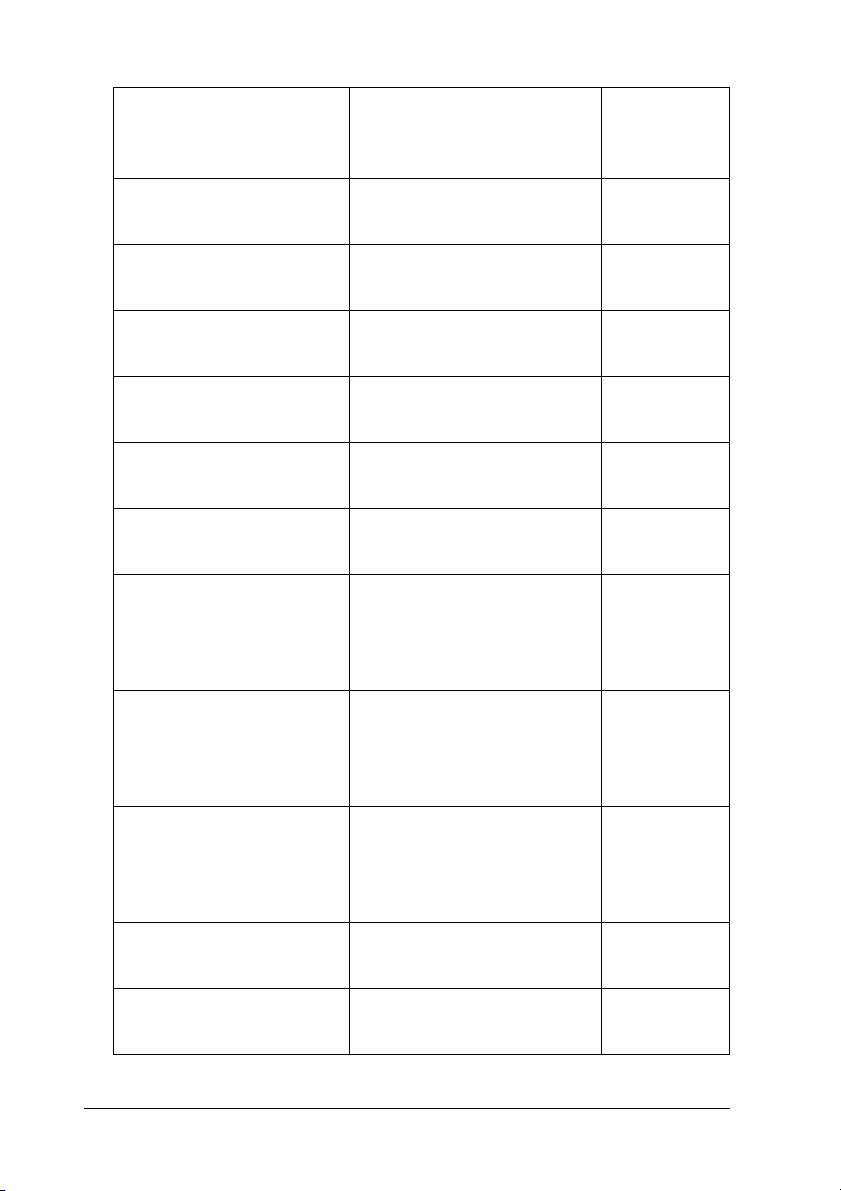
Premium Semimatte
Photo Paper EPSON
(250)
1118 mm (44 pulg.) × 30,5
m (100 pies)
C13S041657
Premium Luster Photo
Paper EPSON
Premium Luster Photo
Paper EPSON
Premium Luster Photo
Paper EPSON
Premium Glossy Photo
Paper EPSON
Premium Glossy Photo
Paper EPSON
Premium Glossy Photo
Paper EPSON
Photo Glossy Paper
EPSON
Photo Grade Glossy
Paper EPSON
Photo Glossy Paper
EPSON
Photo Grade Glossy
Paper EPSON
610 mm (24 pulg.) × 30,5
m (100 pies)
914 mm (36 pulg.) × 30,5
m (100 pies)
1118 mm (44 pulg.) × 30,5
m (100 pies)
610 mm (24 pulg.) × 30,5
m (100 pies)
914 mm (36 pulg.) × 30,5
m (100 pies)
1118 mm (44 pulg.) × 30,5
m (100 pies)
610 mm (24 pulg.) × 30,5
m (100 pies)
914 mm (36 pulg.) × 30,5
m (100 pies)
C13S041461
C13S041462
C13S041463
C13S041390
C13S041391
C13S041392
C13S041575
C13S041475
C13S041571
C13S041476
Photo Glossy Paper
EPSON
Photo Grade Glossy
Paper EPSON
Premium Semigloss
Photo Paper EPSON
Premium Semigloss
Photo Paper EPSON
-48
1118 mm (44 pulg.) × 30,5
m (100 pies)
610 mm (24 pulg.) × 30,5
m (100 pies)
914 mm (36 pulg.) × 30,5
m (100 pies)
C13S041572
C13S041477
C13S041393
C13S041394

Premium Semigloss
Photo Paper EPSON
1118 mm (44 pulg.) × 30,5
m (100 pies)
C13S041395
Photo Semigloss Paper
EPSON
Photo Grade Semigloss
Paper EPSON
Photo Semigloss Paper
EPSON
Photo Grade Semigloss
Paper EPSON
Photo Semigloss Paper
EPSON
Photo Grade Semigloss
Paper EPSON
Doubleweight Matte
Paper EPSON
Doubleweight Matte
Paper EPSON
Doubleweight Matte
Paper EPSON
Enhanced Matte Paper
EPSON
610 mm (24 pulg.) × 30,5
m (100 pies)
914 mm (36 pulg.) × 30,5
m (100 pies)
1118 mm (44 pulg.) × 30,5
m (100 pies)
610 mm (24 pulg.) × 25 m
(82 pies)
914 mm (36 pulg.) × 25 m
(82 pies)
1118 mm (44 pulg.) × 25 m
(82 pies)
610 mm (24 pulg.) × 30,5
m (100 pies)
C13S041576
C13S041478
C13S041573
C13S041479
C13S041574
C13S041480
C13S041685
C13S041386
C13S041387
C13S041595
Enhanced Matte Paper
EPSON
Enhanced Matte Paper
EPSON
Watercolor Paper Radiant White EPSON
Watercolor Paper Radiant White EPSON
914 mm (36 pulg.) × 30,5
m (100 pies)
1118 mm (44 pulg.) × 30,5
m (100 pies)
610 mm (24 pulg.) × 18 m
(59 pies)
914 mm (36 pulg.) × 18 m
(59 pies)
C13S041596
C13S041597
C13S041396
C13S041397
-49

Watercolor Paper Radiant White EPSON
1118 mm (44 pulg.) × 18 m
(59 pies)
C13S041398
Smooth Fine Art Paper
EPSON
Smooth Fine Art Paper
EPSON
Smooth Fine Art Paper
EPSON
Textured Fine Art Paper
EPSON
Textured Fine Art Paper
EPSON
Textured Fine Art Paper
EPSON
Canvas EPSON 24 pulg. × 40 pies (12,2 m) C13S041531
Canvas EPSON 36 pulg. × 40 pies (12,2 m) C13S041532
Canvas EPSON 44 pulg. × 40 pies (12,2 m) C13S041533
Backlight Film EPSON 24 pulg. × 100 pies (30,5 m)C13S041482
610 mm (24 pulg.) × 15,2
m (50 pies)
914 mm (36 pulg.) × 15,2
m (50 pies)
1118 mm (44 pulg.) × 15,2
m (50 pies)
610 mm (24 pulg.) × 15,2
m (50 pies)
914 mm (36 pulg.) × 15,2
m (50 pies)
1118 mm (44 pulg.) × 15,2
m (50 pies)
C13S041431
C13S041432
C13S041433
C13S041447
C13S041448
C13S041449
Backlight Film EPSON 36 pulg. × 100 pies (30,5 m)C13S041483
Backlight Film EPSON 44 pulg. × 100 pies (30,5 m)C13S041484
Glossy Film EPSON 610 mm (24 pulg.) × 20 m
(65 pies)
Glossy Film EPSON 914 mm (36 pulg.) × 20 m
(65 pies)
Glossy Film EPSON 1118 mm (44 pulg.) × 20 m
(65 pies)
C13S041314
C13S041313
C13S041312
-50

Heavyweight Polyester
Banner EPSON
610 mm (24 pulg.) × 20 m
(65 pies)
C13S041485
Heavyweight Polyester
Banner EPSON
Heavyweight Polyester
Banner EPSON
Tyvek® Brillion™
EPSON
Tyvek® Brillion™
EPSON
Tyvek® Brillion™
EPSON
Adhesive Vinyl EPSON 610 mm (24 pulg.) × 12,2
Adhesive Vinyl EPSON 914 mm (36 pulg.) × 12,2
Adhesive Vinyl EPSON 1118 mm (44 pulg.) × 12,2
Synthetic Paper EPSON 610 mm (24 pulg.) × 40 m
914 mm (36 pulg.) × 20 m
(65 pies)
1118 mm (44 pulg.) × 20 m
(65 pies)
610 mm (24 pulg.) × 18,3
m (60 pies)
914 mm (36 pulg.) × 18,3
m (60 pies)
1118 mm (44 pulg.) × 18,3
m (60 pies)
m (40 pies)
m (40 pies)
m (40 pies)
(131 pies)
C13S041486
C13S041487
C13S041494
C13S041495
C13S041496
C13S041436
C13S041437
C13S041438
C13S041399
Synthetic Paper EPSON 914 mm (36 pulg.) × 40 m
(131 pies)
Synthetic Paper EPSON 1118 mm (44 pulg.) × 40 m
(131 pies)
Adhesive Synthetic
Paper EPSON
Adhesive Synthetic
Paper EPSON
610 mm (24 pulg.) × 30,5
m (100 pies)
914 mm (36 pulg.) × 30,5
m (100 pies)
C13S041400
C13S041401
C13S041402
C13S041403
-51

Adhesive Synthetic
Paper EPSON
1118 mm (44 pulg.) × 30,5
m (100 pies)
C13S041404
Enhanced Synthetic
Paper EPSON
Enhanced Synthetic
Paper EPSON
Enhanced Synthetic
Paper EPSON
Enhanced Adhesive
Synthetic Paper EPSON
Enhanced Adhesive
Synthetic Paper EPSON
Enhanced Adhesive
Synthetic Paper EPSON
610 mm (24 pulg.) × 40 m
(131 pies)
914 mm (36 pulg.) × 40 m
(131 pies)
1118 mm (44 pulg.) × 40 m
(131 pies)
610 mm (24 pulg.) × 30,5
m (100 pies)
914 mm (36 pulg.) × 30,5
m (100 pies)
1118 mm (44 pulg.) × 30,5
m (100 pies)
C13S041614
C13S041615
C13S041616
C13S041617
C13S041618
C13S041619
-52

Hojas sueltas para tinta ColorFast:
Nombre del papel TamañoNúmero de
producto
Glossy Paper - Photo
Weight EPSON
Glossy Paper - Photo
Weight EPSON
Glossy Paper - Photo
Weight EPSON
Glossy Paper - Photo
Weight EPSON
Archival Matte Paper
EPSON
Archival Matte Paper
EPSON
Archival Matte Paper
EPSON
Enhanced Matte Paper
EPSON
Watercolor Paper Radiant White
A4 C13S041349
LTR C13S041683
A3 C13S041350
A3+ C13S041347
A4 C13S041342
A3 C13S041344
A3+ C13S041340
LTR C13S041341
A3+ C13S041352
Watercolor Paper Radiant White
Smooth Fine Art Paper
EPSON
Smooth Fine Art Paper
EPSON
Textured Fine Art Paper
EPSON
Súper B C13S041351
610 mm (24 pulg.) × 750
mm (30 pies)
914 mm (36 pulg.) × 1118
mm (44 pulg.)
610 mm (24 pulg.) × 750
mm (30 pulg.)
C13S041434
C13S041435
C13S041450
-53

Textured Fine Art Paper
EPSON
914 mm (36 pulg.) × 1118
mm (44 pulg.)
C13S041451
Enhanced Matte Poster
Board EPSON
Enhanced Matte Poster
Board EPSON
610 mm (24 pulg.) × 762
mm (30 pies)
762 mm (30 pulg.) × 1016
mm (40 pulg.)
C13S041598
C13S041599
-54

Rollo de papel para tinta de color:
Nombre del papel TamañoNúmero de
producto
Glossy Photo Paper
EPSON
Glossy Paper – Heavy
Weight EPSON
Glossy Photo Paper
EPSON
Glossy Paper - Heavy
Weight EPSON
Glossy Photo Paper
EPSON
Glossy Paper - Heavy
Weight EPSON
Semigloss Photo Paper
EPSON
Semi Gloss Paper Heavy Weight EPSON
Semigloss Photo Paper
EPSON
Semi Gloss Paper Heavy Weight EPSON
24 pulg. × 20,7 m C13S041293
C13S041291
36 pulg. × 20,7 m C13S041225
C13S041227
44 pulg. × 20,7 m C13S041224
C13S041226
24 pulg. × 25 m C13S041294
C13S041292
36 pulg. × 25 m C13S041223
C13S041229
Semigloss Photo Paper
EPSON
Semi Gloss Paper Heavy Weight EPSON
Premium Semigloss
Photo Paper calidad
superior ColorLife
EPSON
44 pulg. × 25 m C13S041222
C13S041228
24 pulg. × 30,5 m C13S041664
-55

Premium Semigloss
Photo Paper calidad
superior ColorLife
EPSON
44 pulg. × 30,5 m C13S041666
Premium Luster Photo
Paper EPSON
Premium Luster Photo
Paper EPSON
Premium Luster Photo
Paper EPSON
Premium Semimatte
Photo Paper EPSON
(250)
Premium Semimatte
Photo Paper EPSON
(250)
Premium Semimatte
Photo Paper EPSON
(250)
Presentation Matte
Paper EPSON
Presentation Matte
Paper EPSON
24 pulg. × 100 pies C13S041461
36 pulg. × 100 pies C13S041462
44 pulg. × 100 pies C13S041463
610 mm (24 pulg.) × 30,5
m (100 pies)
914 mm (36 pulg.) × 30,5
m (100 pies)
1118 mm (44 pulg.) × 30,5
m (100 pies)
24 pulg. × 25 m C13S041295
36 pulg. × 25 m C13S041221
C13S041655
C13S041656
C13S041657
Presentation Matte
Paper EPSON
Doubleweight Matte
Paper EPSON
Doubleweight Matte
Paper EPSON
Doubleweight Matte
Paper EPSON
-56
44 pulg. × 25 m C13S041220
24 pulg. × 25 m C13S041385
36 pulg. × 25 m C13S041386
44 pulg. × 25 m C13S041387

Photo Glossy Paper
EPSON
Photo Grade Glossy
Paper EPSON
610 mm (24 pulg.) × 30,5
m (100 pies)
C13S041575
C13S041475
Photo Glossy Paper
EPSON
Photo Grade Glossy
Paper EPSON
Photo Glossy Paper
EPSON
Photo Grade Glossy
Paper EPSON
Premium Semigloss
Photo Paper calidad
superior EPSON
Photo Grade Semigloss
Paper EPSON
Premium Semigloss
Photo Paper calidad
superior EPSON
Photo Grade Semigloss
Paper EPSON
Premium Semigloss
Photo Paper calidad
superior EPSON
Photo Grade Semigloss
Paper EPSON
914 mm (36 pulg.) × 30,5
m (100 pies)
1118 mm (44 pulg.) × 30,5
m (100 pies)
24 pulg. × 100 pies (30,5 m)C13S041576
36 pulg. × 100 pies (30,5 m)C13S041573
44 pulg. × 100 pies (30,5 m)C13S041574
C13S041571
C13S041476
C13S041572
C13S041477
C13S041478
C13S041479
C13S041480
Glossy Film EPSON 24 pulg. × 20 m C13S041314
Glossy Film EPSON 36 pulg. × 20 m C13S041313
Glossy Film EPSON 44 pulg. × 20 m C13S041312
Backlight Film EPSON 24 pulg. × 100 pies (30,5 m)C13S041482
-57

Backlight Film EPSON 36 pulg. × 100 pies (30,5 m)C13S041483
Backlight Film EPSON 44 pulg. × 100 pies (30,5 m)C13S041484
Heavyweight Polyester
Banner EPSON
Heavyweight Polyester
Banner EPSON
Heavyweight Polyester
Banner EPSON
Polyester Banner
EPSON
Polyester Banner
EPSON
Polyester Banner
EPSON
24 pulg. × 20 m C13S041485
Heavyweight Polyester
Banner EPSON
44 pulg. × 20 m C13S041487
24 pulg. × 20 m C13S041380
36 pulg. × 20 m C13S041381
44 pulg. × 20 m C13S041382
C13S041486
Hojas sueltas para tinta de color:
Nombre del papel TamañoNúmero de
producto
Photo Paper EPSON
Glossy Photo Paper
EPSON
A4 C13S041140
Photo Paper EPSON
Glossy Photo Paper
EPSON
Photo Paper EPSON
Glossy Photo Paper
EPSON
-58
Carta C13S041141
B C13S041156

Photo Paper EPSON
Glossy Photo Paper
EPSON
A3 C13S041142
Photo Paper EPSON
Glossy Photo Paper
EPSON
Photo Paper
ColorLife™ EPSON
Photo Paper
ColorLife™ EPSON
Photo Paper
ColorLife™ EPSON
Photo Paper
ColorLife™ EPSON
Photo Quality Ink Jet
Paper EPSON
Photo Quality Ink Jet
Paper EPSON
Photo Quality Ink Jet
Paper EPSON
Photo Quality Ink Jet
Paper EPSON
A3+ C13S041143
LTR C13S041500
Súper B C13S041501
A4 C13S041560
A3+ C13S041561
Carta C13S041062
A4 C13S041461
B C13S041070
A3 C13S041068
Photo Quality Ink Jet
Paper EPSON
Photo Quality Ink Jet
Paper EPSON
Photo Quality Ink Jet
Paper EPSON
Photo Quality Glossy
Film EPSON
A3+/B C13S041069
A2 C13S041079
C C13S041171
Carta C13S041072
-59

Photo Quality Glossy
Film EPSON
A4 C13S041071
Photo Quality Glossy
Film EPSON
Photo Quality Glossy
Film EPSON
Photo Quality Glossy
Film EPSON
Poster Board Semigloss EPSON
Poster Board Semigloss EPSON
B C13S041075
A3 C13S041073
A3+/B C13S041074
B2 C13S041273
B1 C13S041236
-60

El panel de control
Botones, indicadores luminosos y mensajes
El Panel de control de la impresora contiene 8 botones, 12
indicadores luminosos y una pantalla de cristal líquido (LCD)
para 20 caracteres. A continuación, se muestra la composición del
Panel de control.
Botones
Power Enciende y apaga la impresora. Apague la
impresora. A continuación, para entrar en el modo
de mantenimiento, pulse este botón mientras
mantiene pulsado el botón Pause. Consulte “Modo
de mantenimiento”.
Cleaning
3 Sec.
Si se mantiene pulsado 3 segundos, se limpian los
cabezales de impresión. Antes de proceder a la
limpieza, compruebe que no haya papel grueso
colocado en la impresora.
-61

Pause
(Reset 3 Sec.)
SelecType Si se pulsa en el estado ACTIVA, se activa el modo
Paper Source
(Item)
Paper Feed
Paper Feed
u (+) Hace retroceder el papel. Si se pulsa en el modo
d (-) Hace avanzar el papel hacia adelante. Si se pulsa
Detiene temporalmente la impresión. Púlselo otra
vez para reanudar la impresión.
Si se mantiene pulsado durante 3 segundos, borra
los datos de impresión almacenados en la memoria
de la impresora.
Si se pulsa en el modo SelecType, la impresora vuelve
al estado ACTIVA.
SelecType. Si se pulsa en el modo SelecType, permite
seleccionar un menú.
Si se mantiene pulsado durante 5 segundos, coloca
el cortador del papel en la posición de sustitución.
Selecciona el origen del papel: Roll Auto Cut
(Cortador rollo automático), Roll Cutter Off
(Cortador rollo desactivado) o Sheet (Hoja).
Si se pulsa en el modo SelecType, permite
seleccionar un elemento del menú.
SelecType, permite seleccionar un parámetro para
el elemento seleccionado. Los parámetros cambian
en orden ascendente.
en el modo SelecType, permite seleccionar un
parámetro para el elemento seleccionado. Los
parámetros cambian en orden descendente.
-62

Cut/Eject
(Enter)
Si está encendido el indicador Sheet (Hoja):
Expulsa la hoja cortada.
Si está encendido el indicador Roll Auto Cut
(Cortador rollo automático):
Hace avanzar el rollo de papel antes de cortarlo.
Si está encendido el indicador Roll Cutter Off
(Cortador rollo desactivado):
Hace avanzar el rollo de papel hasta la guía del
rodillo.
Cuando están encendido el indicador Roll Cutter
Off y activada la Impresión de línea de página:
Hace avanzar el rollo de papel y luego imprime una
línea de página debajo del documento. Consulte
“LÍNEA DE PÁGINA”.
Nota:
Este botón está operativo durante el proceso de
secado de la tinta.
Si se pulsa en el modo SelecType, configura el
parámetro seleccionado en el elemento como el
valor predeterminado. El elemento seleccionado se
ejecuta si únicamente es para ese propósito.
Indicadores luminosos
Operate
Operate
= Encendido
La impresora está encendida.
La impresora está recibiendo datos de impresión o
apagándose.
= Intermitente = Apagado
-63

Operate
Paper Out
Paper Out
Pause
Pause
Pause
La impresora está apagada.
No hay papel, la palanca de papel está suelta o el
papel cargado es demasiado grueso para la limpieza
de cabezales.
El papel está atascado o se ha producido otro error de
salida de papel. Consulte “La impresora detiene la
impresión repentinamente”.
La impresora está preparada para imprimir los datos.
El mecanismo de la impresora se está moviendo para
preparar la impresión, el papel impreso se está secando
durante un período de tiempo configurado o se están
limpiando los cabezales.
La impresora está en el modo SelecType o en pausa, o
se ha producido un error. Consulte “La impresora
detiene la impresión repentinamente”.
El cartucho de tinta negra está vacío o mal instalado.
-64
Ink Out K
Queda poca tinta negra. El cartucho de tinta negra
está casi vacío. Consiga un cartucho de tinta de
recambio.
Ink Out K
El cartucho de tinta cián está vacío o mal instalado.
Ink Out C
Queda poca tinta de color cián. El cartucho de tinta
cián está casi vacío. Consiga un cartucho de tinta de
recambio.
Ink Out C

Ink Out M
Ink Out M
Ink Out LC
Ink Out LC
Ink Out LM
Ink Out LM
El cartucho de tinta magenta está vacío o mal
instalado.
Queda poca tinta de color magenta. El cartucho de
tinta magenta está casi vacío. Consiga un cartucho de
tinta de recambio.
El cartucho de tinta cián claro está vacío o mal
instalado.
Queda poca tinta de color cián claro. El cartucho de
tinta cián claro está casi vacío. Consiga un cartucho de
tinta de recambio.
El cartucho de tinta magenta claro está vacío o mal
instalado.
Queda poca tinta de color magenta claro. El cartucho
de tinta magenta claro está casi vacío. Consiga un
cartucho de tinta de recambio.
El cartucho de tinta amarilla está vacío o mal instalado.
Ink Out Y
Ink Out Y
Roll Auto Cut
Queda poca tinta amarilla. El cartucho de tinta amarilla
está casi vacío. Consiga un cartucho de tinta de
recambio.
Está seleccionado Auto cortador. El rollo de papel se
cortará automáticamente después de la impresión.
-65

Roll Auto Cut
Roll Cutter Off
Roll Cutter Off
Sheet
Sheet
En el controlador de impresora está seleccionado Rollo
de papel, pero en el Panel de control está seleccionado
Sheet (Hoja).
Se imprime de forma continua, sin cortar el papel.
En el controlador de impresora está seleccionado Rollo
de papel, pero en el Panel de control está seleccionado
Sheet (Hoja).
Está seleccionado Sheet. Se imprime en una única hoja
de papel. La impresora expulsa el papel.
En el controlador de la impresora está seleccionado
Rollo de papel, pero en el panel de control está
seleccionado Roll Auto Cut o Roll Cutter Off.
Todos los
indicadores
luminosos
están
encendidos
Se ha ejecutado el procedimiento de reinicio pulsando
el botón Pause durante 3 segundos o más.
Mensajes de estado
Los siguientes mensajes muestran el estado de la impresora. Si
desea información acerca de los mensajes de error, consulte “La
impresora detiene la impresión repentinamente”.
ACTIVA Preparada para imprimir datos.
IMPRIMIENDO La impresora está imprimiendo un trabajo.
-66

DESACTIVADA La impresora se está apagando.
EN ESPERA La impresora se está calentando, cargando tinta
CARGANDO TINTA
nnn%
SECADO TINTA nn
MIN
PAUSA La impresora se encuentra en una pausa. Para
REINICIAR La impresora está reiniciándose.
PULSE BOTÓN
PAUSA
FALTA PAPEL No hay ningún papel colocado en la impresora.
CARGAR PAPEL xxx El soporte cargado es distinto del configurado en
CARGAR PAPEL La palanca de papel está colocada en la posición
ATASCO PAPEL Hay un atasco de papel en la impresora.
TAPA FRONTAL
ABIERTA
o inicializando.
La impresora está cargando el sistema de
suministro de tinta. Este mensaje muestra el
avance de la carga de tinta.
Se está secando la tinta después de la impresión.
Espere nn minutos.
reanudar la impresión, pulse el botón Pause.
La impresora está esperando una señal del
TRIGGER para comenzar la inicialización del
soporte.
el controlador en el ajuste Rollo/Hoja de papel.
de liberada.
La tapa frontal está abierta.
PAPEL NO
CORTADO
COMPROBAR PAPEL
TORCIDO
CARGAR PAPEL DE
NUEVO
TAPA TINTA ABIERTA El compartimento de la tinta está destapado.
FALTA TINTA El cartucho o cartuchos de tinta están vacíos.
Se ha producido un error de corte del papel.
El papel cargado no está recto.
La impresora no detecta ningún papel.
-67

QUEDA POCA TINTA El cartucho o cartuchos de tinta están casi vacíos.
FALTA CARTUCHO Está sustituyendo el cartucho o cartuchos de tinta.
Sustituya el cartucho o cartuchos de tinta
señalados en el indicador o indicadores Ink Out.
Cuando el cartucho o cartuchos de tinta se
queden vacíos, se detendrá la impresión. Puede
reanudar la impresión después de sustituir el
cartucho o cartuchos vacíos.
CART. TINTA
DEFECTUOSO
ERROR DE
COMANDO
ERROR I/F
OPCIONAL
LLAMAR TÉCNICO
nnnnnnnn
REQ. MANTENIM.
nnnn
APAGUE Y
ENCIENDA
CERRAR TAPA CART.
TINTA
Se ha producido un error CSIC. Saque el cartucho
y vuelva a instalarlo.
Este mensaje aparece en los siguientes casos:
1. Cuando el software de impresora instalado no
es el correcto para su impresora.
2 . Cu a n d o s e e n vían datos dañados a la impresora
mientras se utiliza el Acelerador de impresión en
alta calidad.
3. Cuando la impresora recibe datos con una
secuencia incorrecta de comandos ESC/P2.
Se ha producido un error I/F del tipo B.
Se ha producido un error grave.
Una pieza de la impresora está a punto de
caducar. Anote el número de error “nnnn” y
póngase en contacto con su distribuidor. Consulte
"Cómo ponerse en contacto con el Centro de
Atención al cliente".
Este mensaje aparece después de solucionar un
atasco de papel. Apague y encienda la
impresora.
El compartimento de la tinta está destapado.
Cierre la tapa.
-68
ERROR COMPR.
INYECTOR
CARTUCHO
ERRÓNEO
CARTUCHO NO
VÁLIDO
No se puede imprimir una prueba de impresión
correcta durante el Test de inyectores automático.
Este mensaje se muestra cuando está instalado un
cartucho de tinta del tipo equivocado.
Este mensaje se muestra si se instala un cartucho
de tinta con un número de producto incorrecto.

TINTA INSUFICIENTE No queda tinta suficiente para terminar la
limpieza.
NO ES POSIBLE
IMPRIMIR
No se carga papel durante la impresión de un
patrón, por ejemplo, de test de inyectores.
Ajustes de SelecType
Cuándo utilizar SelecType
El modo SelecType permite configurar los ajustes de la impresora
y de otro tipo, directamente desde el Panel de control, como si lo
hiciera en el controlador o el software. Tenga en cuenta lo
siguiente a la hora de configurar SelecType:
❏ Es posible que las aplicaciones envíen comandos a la
impresora que sustituyan a los ajustes de SelecType. Revise
los ajustes de su aplicación si no consigue los resultados
esperados.
❏ Para ver los ajustes en vigor de SelecType, imprima una hoja
de estado.
-69

Lista del menú SelecType
Menú Elemento Parámetro
“MENÚ AJUSTES
IMPRESIÓN”
“MENÚ TEST
IMPRESIÓN”
“SEPARACIÓN
RODILLO”
“LÍNEA DE PÁGINA” ON, OFF
“INTERFACE” AUTO, PARALELO, USB,
“PÁGINA DE
CÓDIGO”
“MAR ROLLO” S/I 15 mm, 3 mm, 15
“COMP. TAM. PAPEL” ON, OFF
“COMPR ALIN PAPEL” ON, OFF
“INIC. PANEL” EJEC
“TEST INYECTORES” IMPRIMIR
“TEST ESTADO” IMPRIMIR
“INFO TRABAJOS” IMPRIMIR
ESTRECHO,
ESTÁNDAR, ANCHO
OPCIÓN1, OPCIÓN2
PC437, PC850
mm
-70

“MENÚ STATUS
IMPRESIÓN”
“VERSIÓN” TPOxxxx.xxxx.xxxx
“HISTO TRABAJO” No. 0 - No. 10
“BORRAR HISTOR” EJEC
“NIVEL
K/C/M/LC/LM/Y”
“TINTA USADA” xxxxx,x ml
“PAPEL USADO” xxxxx,x cm
“BORR CONT TINTA” EJEC
“BORR CONT PAPEL” EJEC
“NIVEL
TINTA-K/C/M/LC/LM/Y
”
“TOTAL COPIAS” nnnnnn
“DESECHO” E F, E*F, E**F, E***F,
“DURACIÓN
CORTADOR”
“MOTOR CR” E F, E*F, E**F, E***F,
“MOTOR PF” E F, E*F, E**F, E***F,
“CABEZAL” E F, E*F, E**F, E***F,
xxxxxPG
0%, nn%, E*F, E**F,
E***F, E****F, E*****F
E****F, E*****F
E F, E*F, E**F, E***F,
E****F, E*****F
E****F, E*****F
E****F, E*****F
E****F, E*****F
“LIMPIADOR” E F, E*F, E**F, E***F,
E****F, E*****F
-71

“MENÚ CONFIG.
PAPEL”
“NUM. PAPEL” STD, 1-10
“PATRÓN GROSOR” IMPRIMIR
“MENÚ
MANTENIMIENTO”
“MENÚ ALINEACIÓN
CABEZAL”
“NÚM. GROSOR
PAPEL”
“PRESIÓN CORTE” 0% - 100%
“MÉTODO CORTE” 3 PASOS, 4 PASOS
“AJUSTE AVANCE” -1.00% - 1.00%
“TIEMPO SECADO” 00,0 seg - 10,0 seg
“SUCCIÓN” NORMAL, BAJA, MUY
“AJUSTE IMPRESIÓN” 1 - 5 - 9
“CAMB TINTA K” EJEC
“SUST: CORTADOR” EJEC
“GROSOR PAPEL” STD, 0,0 mm - 1,6 mm
“GRUPO PAPEL” A, B, C
“ALINEACIÓN” Bi-D LC, Bi-D todos,
AUTO, 1 - 17
BAJA
Uni-D
-72
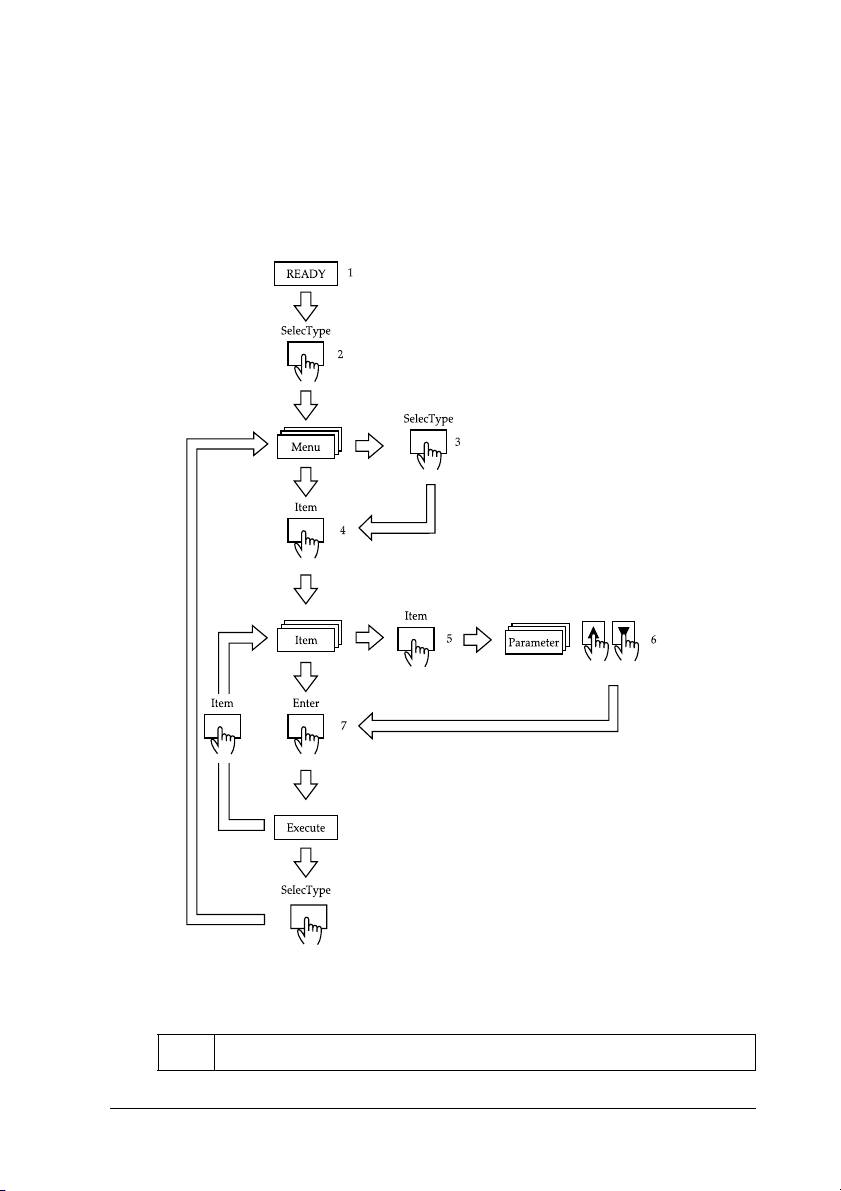
Procedimiento básico para configurar
SelecType
A continuación, se muestra el procedimiento básico de
configuración de SelecType.
0
1 Pantalla de estado
-73

2 Para ir al menú
3 Para seleccionar un menú
Ej.) Si desea seleccionar el tercer menú, pulse este botón 3 veces.
4 Para acceder al menú
5 Para seleccionar elementos
Ej.) Si desea seleccionar el tercer elemento, pulse este botón 3
veces.
6 Para configurar parámetros
7 Para acceder al elemento
Nota:
Siempre que pulse el botón Pause, volverá al estado ACTIVA.
1. Entre en el modo SelecType
Compruebe que aparezca el mensaje ACTIVA en el visor LCD,
y pulse el botón SelecType.
2. Seleccione un menú
Pulse el botón SelecType para seleccionar el menú deseado.
Para volver al estado ACTIVA, pulse el botón Pause.
3. Seleccione un elemento
Pulse el botón Item. Se mostrará el primer elemento del menú
seleccionado. Pulse el botón Item para seleccionar el elemento
deseado.
Si el elemento es únicamente para ejecutar, pulse el botón
Enter para ejecutar su función. Después de la ejecución, la
impresora saldrá del modo SelecType y volverá al estado
ACTIVA.
4. Seleccione un parámetro
Pulse el botón + o el botón - para seleccionar un parámetro
del elemento.
-74

Si desea ver el elemento siguiente sin modificar el valor
predeterminado, pulse el botón Item.
5. Configure el parámetro
Pulse el botón Enter para guardar el parámetro seleccionado.
Si desea seleccionar otro elemento, pulse el botón Item para
volver al paso 3.
6. Salga del modo SelecType
Pulse el botón Pause.
Nota:
Si desea volver al paso 2, pulse el botón SelecType. Para salir del
modo SelectType, vuelva a pulsar el botón SelecType.
Detalles de SelecType
MENÚ AJUSTES IMPRESIÓN
Este menú contiene los siguientes elementos.
SEPARACIÓN RODILLO
En condiciones normales, configúrelo como STANDARD. Si nota que
la imagen impresa está borrosa, seleccione ANCHO. Si imprime en
papel fino, seleccione ESTRECHO.
LÍNEA DE PÁGINA
Seleccione si se van a imprimir o no líneas de página en el rollo
de papel.
La operación Impresión de línea de página varía según el ajuste
de Auto cortador como se muestra a continuación.
-75

Indicador luminoso
Roll Auto Cut
Activada Activada Imprime la línea de página
Impresión de
línea de página
Funcionamiento de la
impresora
sólo en el lado derecho y
corta el papel
automáticamente después
de cada trabajo de
impresión.
Activada Desactivada Corta automáticamente el
Indicador luminoso
Roll Cutter Off
Activada Activada Imprime líneas de página en
Activada Desactivada Ni imprime líneas de página ni
Impresión de
línea de página
papel después de cada
trabajo de impresión.
Funcionamiento de la
impresora
los lados derecho e inferior
del documento.
corta.
Nota:
Si el indicador Sheet está encendido, el ajuste Impresión de línea de
página no estará disponible.
INTERFACE
Cuando está seleccionado AUTO, la impresora alterna
automáticamente entre un interface y otro, según cuál reciba antes
los datos. Si no se han recibido más trabajos de impresión, la
impresora regresa al estado de reposo después de 10 o más
segundos. También puede elegir entre el interface paralelo, USB,
opción1 y opción2.
PÁGINA DE CÓDIGO
Seleccione una de estas páginas de código: PC437 y PC850.
-76

MAR ROLLO
Seleccione los márgenes del rollo de papel: 3 mm, 15 mm y S/I 15
mm.
Ajustes de
Márgenes
3 mm 3 mm 3 mm
15 mm 15 mm 15 mm
S/I 15 mm 15 mm 3 mm
Superior/Inferior Izquierdo/Derecho
Nota:
No se puede seleccionar la combinación “Inferior/Superior = 3 mm,
Izquierdo/Derecho = 15 mm”.
Si se imprime la misma imagen con un margen de 3 mm y otro de
15 mm y los compara, observará que no se ha impreso la parte
derecha de la imagen con el margen de 15 mm.
15 mm en el
Área
recortada
15 mm a la
derecha
Área imprimible
Extremo inicial
borde inferior
Rollo de
papel
15 mm en
el borde
superior
15 mm a la
izquierda
Sentido de
la impresión
-77

COMP. TAM. PAPEL
Si está seleccionado ACTIVADO, la impresora detendrá la impresión
y aparecerá el mensaje CARGAR PAPEL DE NUEVO en el Panel de
control de la impresora cuando la anchura del papel cargado no
coincida con la anchura de la imagen. Si está seleccionado
DESACTIVADO, la impresora continuará el trabajo incluso si la
anchura del papel no coincide con las imágenes y se imprime
fuera del papel.
COMPR ALIN PAPEL
Si está seleccionado DESACTIVADO, no se producirán errores de
alineación del papel aunque la imagen impresa esté fuera del
intervalo del papel, de forma que la impresora puede continuar
el trabajo de impresión.
Si está seleccionado ACTIVADO, se mostrará el mensaje COMPROBAR
PAPEL TORCIDO y la impresora dejará de imprimir.
INIC. PANEL
Recupera todos los ajustes configurados en fábrica en el MENÚ
AJUSTES IMPRESORA, anulando los que usted haya definido.
MENÚ TEST IMPRESIÓN
Este menú contiene los siguientes elementos.
TEST INYECTORES
Imprime el patrón de test de inyectores para seis colores. Puede
comprobar si faltan puntos en el resultado de la impresión.
También se imprime la versión del firmware. Si desea más
detalles, consulte “Impresión de un patrón de test de inyectores”.
Puede realizar una impresión del patrón de test de inyectores con
la utilidad.
-78

TEST ESTADO
Imprime el estado actual de SelecType. Si desea más detalles,
consulte “Impresión de una hoja de estado”.
INFO TRABAJOS
Imprime la información de los trabajos guardados en la impresora
(hasta un máximo de 10 trabajos).
MENÚ STATUS IMPRESIÓN
Este menú contiene los siguientes elementos.
VERSIÓN
Muestra la versión del firmware.
HISTO TRABAJO
Muestra los trabajos de impresión guardados en la impresora. La
tinta consumida (TINTA) se expresa en ml; el papel consumido
(PAPEL) en m
impresión (TIEMPO IMPRESIîN) en segundos. El último trabajo se
guarda con el número 0.
2
, y el tiempo necesario para realizar el trabajo de
BORRAR HISTOR
Borra el historial de trabajos de la impresora.
NIVEL K/C/M/LC/LM/Y
Muestra el número de páginas imprimibles con cada cartucho de
tinta.
TINTA USADA
Muestra la tinta consumida expresada en ml.
-79

Nota:
Los valores mostrados en el visor LCD son indicativos.
PAPEL USADO
Muestra el papel consumido expresado en cm.
Nota:
Los valores mostrados en el visor LCD son indicativos.
BORR CONT TINTA
Borra el valor configurado en TINTA USADA.
BORR CONT PAPEL
Borra el valor configurado en PAPEL USADO.
NIVEL TINTA-K/C/M/LC/LM/Y
Muestra cuánta tinta queda en los cartuchos de tinta de color
negro/cián/magenta/cián claro/magenta claro/amarillo.
E ✽✽✽✽✽ F (100-81%)
E ✽✽✽✽ F (80-61%)
E ✽✽✽ F (60-41%)
E ✽✽ F (40-21%)
E ✽ F (20-11%)
nn% (menos del 10%)
TOTAL COPIAS
Muestra la cantidad total de páginas impresas.
-80

DESECHO
Destinado únicamente al personal del servicio de mantenimiento.
DURACIÓN CORTADOR
Muestra la duración del cortador.
Nota:
Los valores mostrados en el visor LCD son indicativos.
MOTOR CR
Destinado únicamente al personal del servicio de mantenimiento.
MOTOR PF
Destinado únicamente al personal del servicio de mantenimiento.
CABEZAL
Destinado únicamente al personal del servicio de mantenimiento.
LIMPIADOR
Destinado únicamente al personal del servicio de mantenimiento.
MENÚ CONFIG. PAPEL
Este menú contiene los siguientes elementos.
NUM. PAPEL
Si está seleccionado STANDARD, la impresora determinará
automáticamente el grosor del papel. También puede seleccionar
No. X (X puede ser cualquier número entre 1 y 10) para grabar los
siguientes ajustes o recuperar los ajustes siguientes que configure.
❏ Número grosor
-81

❏ Presión corte
❏ Método de corte
❏ Alimentación del papel
❏ Ajuste impresión
❏ Tiempo secado
❏ Succión
Nota:
Si selecciona STD, la impresora imprimirá los datos de acuerdo con
los ajustes del controlador. Si selecciona No. X, los ajustes del Panel
de control anularán los del controlador a menos que seleccione AUTO
en NòM. GROSOR PAPEL.
PATRÓN GROSOR
Imprime el patrón de detección de grosor del papel. Si está
seleccionado ESTçNDAR en NUM. PAPEL, no se imprime el patrón.
NÚM. GROSOR PAPEL
Si utiliza papeles especiales de EPSON, lo normal es que
seleccione AUTO. Si utiliza papeles especiales que no son de
EPSON, revise el patrón de detección de grosor del papel y escriba
el número del patrón de impresión más correcto.
PRESIÓN CORTE
Configure la presión de corte del papel (entre 0 y 100%). Baje la
presión para cortar el papel más fino.
MÉTODO CORTE
Especifica el método de corte. Hay dos formas de cortar el papel
(3 PASOS y 4 PASOS). Seleccione 4 PASOS para cortar el papel más
grueso o más fino.
-82

AJUSTE AVANCE
Configura la cantidad de alimentación de papel. El intervalo
oscila entre -1,00 y 1,00%.
TIEMPO SECADO
Configura el tiempo de secado de la tinta mediante pasos del
cabezal de impresión. El intervalo oscila entre 0 y 10 segundos.
SUCCIÓN
Configura la presión de succión para el avance del papel impreso.
Si utiliza papel fino, por ejemplo film, seleccione BAJA o MUY BAJA.
AJUSTE IMPRESIÓN
Ajusta el modo Entrelazado. El intervalo de configuración oscila
entre 1 y 9. Aumente el valor para dar prioridad a la velocidad de
impresión. Disminúyalo para dar prioridad a la calidad de
impresión.
MENÚ MANTENIMIENTO
Este menú contiene los siguientes elementos.
CAMB TINTA K
Permite sustituir los cartuchos de tinta negra para la mejor
impresión. Si desea más información, consulte “Sustitución de
cartuchos de tinta negra”.
SUST: CORTADOR
Muestra el procedimiento para sustituir el cortador del papel.
Siga las instrucciones que muestra la pantalla LCD.
MENÚ ALINEACIÓN CABEZAL
Este menú contiene los siguientes elementos.
-83

GROSOR PAPEL
Ajusta el grosor del papel que vaya a utilizar. Si utiliza papeles
especiales de EPSON con un grosor comprendido entre 0,2 y 1,2
mm, seleccione STD. Si utiliza papeles especiales de otra marca,
escriba un grosor de papel comprendido entre 0 y 1,6 mm.
GRUPO PAPEL
Elija entre A, B y C, según el papel utilizado.
Rollo de papel para tinta UltraChrome:
Grupo papel Nombre del papel
A Premium Glossy Photo Paper EPSON (250)
Premium Semigloss Photo Paper EPSON (250)
Premium Semimatte Photo Paper EPSON (250)
Premium Luster Photo Paper EPSON
Premium Glossy Photo Paper EPSON
Photo Glossy Paper EPSON
Photo Grade Glossy Paper EPSON
-84
Premium Semigloss Photo Paper EPSON
Photo Semigloss Paper EPSON
Photo Grade Semigloss Paper EPSON
Canvas EPSON
Backlight Film EPSON
Enhanced Synthetic Paper EPSON
Enhanced Adhesive Synthetic Paper EPSON

B Glossy Paper - Photo Weight EPSON
Doubleweigt Matte Paper EPSON
Enhanced Matte Paper EPSON
Smooth Fine Art Paper EPSON
Textured Fine Art Paper EPSON
Papel normal
C-
-85

Hojas sueltas para tinta UltraChrome:
Grupo papel Nombre del papel
A Archival Matte Paper EPSON
Enhanced Matte Paper EPSON
B Glossy Paper - Photo Weight EPSON
C Smooth Fine Art Paper EPSON
Textured Fine Art Paper EPSON
Enhanced Matte Poster Board EPSON
-86

Rollo de papel para tinta ColorFast:
Grupo papel Nombre del papel
A Premium Glossy Photo Paper EPSON (250)
Premium Semigloss Photo Paper EPSON (250)
Premium Semimatte Photo Paper EPSON (250)
Premium Luster Photo Paper EPSON
Premium Glossy Photo Paper EPSON
Photo Glossy Paper EPSON
Photo Grade Glossy Paper EPSON
Premium Semigloss Photo Paper EPSON
Photo Semigloss Paper EPSON
Photo Grade Semigloss Paper EPSON
Canvas EPSON
Backlight Film EPSON
Glossy Film EPSON
Heavyweight Polyester Banner EPSON
Tyvek® Brillion™ EPSON
Adhesive Vinyl EPSON
Synthetic Paper EPSON
Adhesive Synthetic Paper EPSON
Enhanced Synthetic Paper EPSON
Enhanced Adhesive Synthetic Paper EPSON
-87

B Glossy Paper - Photo Weight EPSON
Doubleweight Matte Paper EPSON
Enhanced Matte Paper EPSON
Watercolor Paper - Radiant White EPSON
Smooth Fine Art Paper EPSON
Textured Fine Art Paper EPSON
Papel normal
C-
-88

Hojas sueltas para tinta ColorFast:
Grupo papel Nombre del papel
A-
B Glossy Paper - Photo Weight EPSON
Archival Matte Paper EPSON
Enhanced Matte Paper EPSON
Watercolor Paper - Radiant White EPSON
C Smooth Fine Art Paper EPSON
Textured Fine Art Paper EPSON
Enhanced Matte Poster Board EPSON
Rollo de papel para tinta de color:
Grupo papel Nombre del papel
A Photo Paper Semigloss ColorLife™ EPSON
Premium Luster Photo Paper EPSON
Premium Semimatte Photo Paper EPSON (250)
Photo Glossy Paper EPSON
Photo Grade Glossy Paper EPSON
Photo Semigloss Paper EPSON
Photo Grade Semigloss Paper EPSON
Glossy Film EPSON
Backlight Film EPSON
Heavyweight Polyester Banner EPSON
Polyester Banner EPSON
-89

B Glossy Photo Paper EPSON
Glossy Paper – Heavy Weight EPSON
Semigloss Photo Paper EPSON
Semigloss Paper - Heavy Weight EPSON
Presentation Matte Paper EPSON
Doubleweight Matte Paper EPSON
C-
Hojas sueltas para tinta de color:
Grupo papel Nombre del papel
A Photo Paper ColorLife™ EPSON
Photo Quality Ink Jet Paper EPSON
Photo Quality Glossy Film EPSON
B Photo Paper EPSON
Glossy Photo Paper EPSON
C Poster Board - Semigloss EPSON
ALINEACIÓN
Permite corregir los fallos de alineación de los cabezales para
obtener unos resultados de impresión óptimos. Si desea más
detalles, consulte “Alineación o calibración de los cabezales”.
Impresión de un patrón de test de inyectores
Se puede imprimir un patrón de test de inyectores para
comprobar si faltan puntos en seis colores.
1. Cargue papel en la impresora como se describe en
“Utilización del rollo de papel” o “Utilización de hojas
sueltas”.
-90

2. En el modo SelecType, pulse el botón SelecType hasta que
aparezca el mensaje MENò TEST IMPRESIîN en la pantalla LCD.
3. Pulse el botón Item para que aparezca TEST INYECTORES.
4. Pulse el botón Enter.
Se imprimirá el patrón de test de inyectores como se muestra
a continuación. Después de imprimir, la impresora saldrá del
modo SelecType y volverá a estar ACTIVA.
Ejemplos de patrones de test de inyectores:
bien
es necesario limpiar los cabezales
Si nota que falta algún segmento en las líneas de prueba del
patrón, será necesario realizar una limpieza de cabezales. Pulse
durante más de 3 segundos el botón Cleaning del Panel de
control o acceda a la utilidad Limpieza de cabezales desde las
utilidades de la impresora EPSON del software. Consulte “Uso
de las utilidades de la impresora” (si es usuario de Windows) o
“Uso de las utilidades de la impresora” (si es usuario de
Macintosh).
-91

Precaución:
Antes de comenzar a imprimir imágenes, asegúrese de que ha
c
finalizado la impresión del patrón de test de inyectores. De lo
contrario, la calidad de la impresión podría disminuir.
Alineación o calibración de los cabezales
A continuación se describe cómo realizar la alineación o
calibración de cabezales con SelecType.
1. Cargue papel en la impresora como se describe en
“Utilización del rollo de papel” o “Utilización de hojas
sueltas”.
Nota:
Para obtener los mejores resultados, cuando imprima el patrón de
alineación de cabezales utilice el papel en el que desea imprimir la
imagen.
2. En el modo SelecType, pulse el botón SelecType hasta que
aparezca el mensaje MENò ALINEACIîN CABEZAL en la pantalla
LCD.
3. Pulse el botón Item. Aparecerá el mensaje GROSOR PAPEL. Si
va a imprimir en papeles EPSON, deje este ajuste configurado
como STD. Si va a imprimir en papeles de otra marca,
introduzca un grosor de papel en incrementos de 0,1 mm
pulsando el botón + o -.
4. Pulse el botón Enter para registrar su valor. Aparecerá el
mensaje ALINEACIîN=Bi-D LC.
5. Pulse el botón Enter. La impresora empezará a imprimir el
patrón de alineación de cabezales.
-92

Nota:
Este patrón sólo se imprime en cián claro. Si desea alinear los
cabezales de impresión de todos los colores, o si encuentra algunos
problemas en el resultado de cián claro, seleccione Bi-D todos. Si
sigue teniendo problemas con el resultado en todos los colores, alinee
los cabezales con Uni-D.
Ejemplos de patrones de alineación de cabezales:
6. Después de la impresión, se muestran los números de patrón
y juego actual. Seleccione el juego que tenga menos errores y
pulse el botón + o - para ver el número de ese juego.
7. Pulse el botón Enter para registrar el número del juego. Se
mostrará el número del siguiente patrón. Repita el paso 6.
8. Después de configurar los patrones, pulse el botón Pause
para regresar al estado ACTIVA.
Nota:
Si desea volver al paso 6, pulse el botón Enter.
-93

Configuración del grosor del papel
Es posible que necesite configurar el grosor del papel si utiliza un
papel que no sea un papel especial EPSON. Puede seleccionar que
el grosor del papel utilizado se determine automáticamente (STD
[estándar]) o registrando el valor (1 a 10) en el menú
Configuración del papel. Consulte las siguientes secciones para
registrar y recuperar los ajustes realizados. También puede
registrar el tiempo de secado de la tinta para los ajustes de papel
respectivos, incluso para STD. Para seleccionar el ajuste registrado,
consulte “Selección de los ajustes registrados”.
Registro de los ajustes
Siga las instrucciones que se indican a continuación para registrar
los ajustes del papel y del tiempo de secado.
1. Cargue el papel que desee comprobar consultando
“Utilización del rollo de papel” o “Utilización de hojas
sueltas”.
2. En el modo SelecType, pulse el botón SelecType hasta que
aparezca el mensaje MENò CONFIGURACIîN PAPEL en la pantalla
LCD.
3. Pulse el botón Item.Aparecerá el mensaje NòM. PAPEL.
4. Pulse el botón + o - para seleccionar el número que vaya a
registrar como el ajuste. Si selecciona STD, vaya directamente
al paso 8 para configurar el tiempo de secado de la tinta.
5. Pulse el botón Item. Aparecerá el mensaje PATRîN GROSOR. Si
vuelve a pulsar el botón Item, irá directamente al paso 7 sin
imprimir el patrón de te st de g ro s or d e p a pe l. S i p u l sa e l b ot ón
Enter, se imprimirá el patrón de test de grosor del papel.
-94

Ejemplo de patrón de test de grosor del papel:
1 2 3 4 5 6 7 8 9 10 11 12 13 14 15 16 17
separación más pequeña
6. Examine el patrón impreso para determinar qué conjunto de
líneas se encuentra alineado (muestra la separación más
pequeña) y anote el número correspondiente.
7. Quizás vea NòM. GROSOR PAPEL. Si utiliza papeles especiales
de EPSON, seleccione AUTO. Si utiliza papeles especiales de
otra marca, pulse el botón + o - para seleccionar el número
anotado en el paso 6.
Nota:
El valor predeterminado depende del valor de GROSOR PAPEL del
menú Alineación de cabezales y se muestra como NòM. GROSOR
PAPEL en el menú Configuración del papel como se muestra a
continuación:
Valor GROSOR PAPEL NÚM. GROSOR PAPEL
De 0,0 mm a 1,6 mm AUTO, 1 a 17
8. Pulse el botón Enter para guardar el valor deseado.
9. Pulse el botón Item para que aparezca PRESIîN CORTE. Pulse
el botón + o - para configurar la presión de corte del papel.
Después, pulse el botón Enter.
10. Pulse el botón Item para que aparezca MƒTODO CORTE. Pulse
el botón + o - para elegir entre 3 PASOS y 4 PASOS. Después,
pulse el botón Enter.
Nota:
Cuando corte un papel que no sea EPSON, o se trate de un papel
demasiado fino o grueso, se recomienda 4 PASOS.
-95
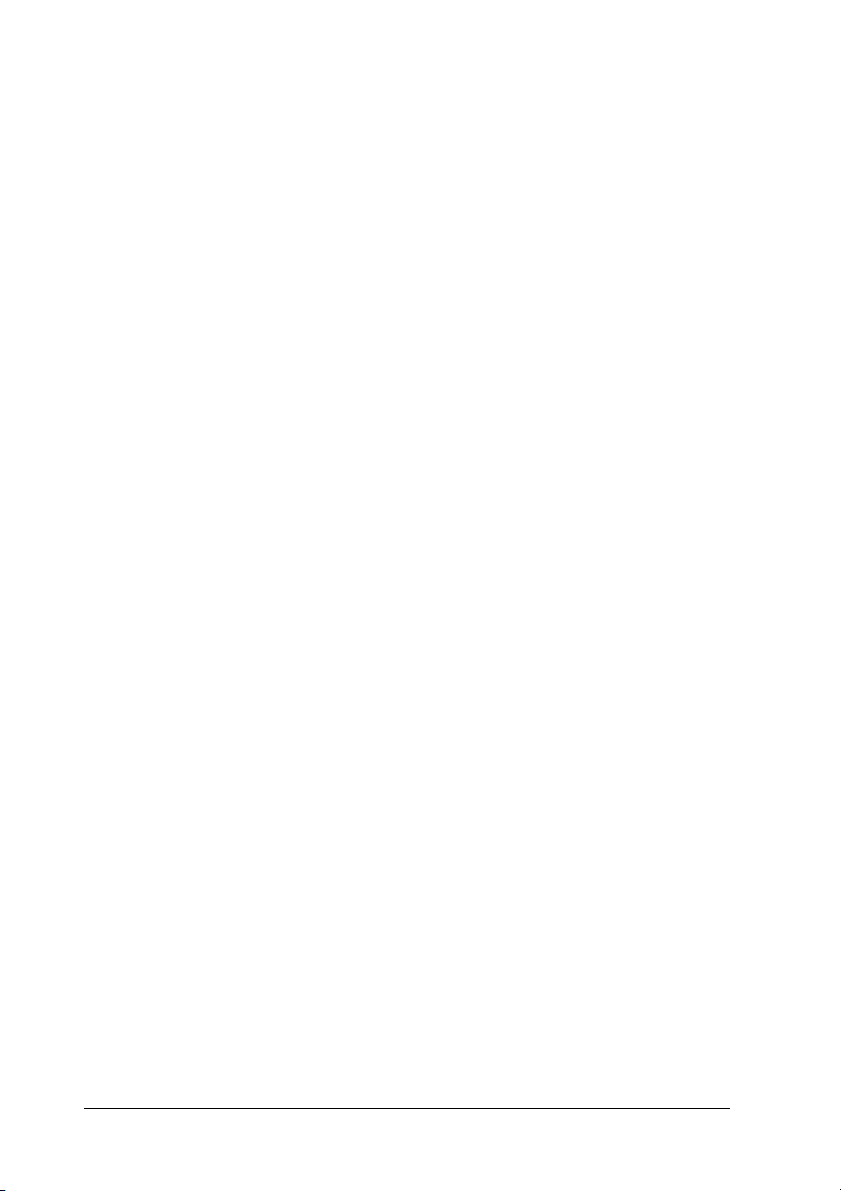
11. Pulse el botón Item para que aparezca AJUSTE AVANCE. Pulse
el botón + o - para configurar la cantidad de papel que va a
avanzar. Después, pulse el botón Enter.
12. Pulse el botón Item para que aparezca AJUSTE IMPRESIîN.
Pulse el botón + o - para ajustar Entrelazado. Después, pulse
el botón Enter. El intervalo de configuración oscila entre 1 y
9. Aumente el valor para dar prioridad a la velocidad de
impresión. Disminúyalo para dar prioridad a la calidad de
impresión.
13. Pulse el botón Item. Aparecerá el mensaje TIEMPO SECADO.
Pulse el botón + o el botón - para seleccionar el tiempo,
expresado en minutos.
14. Pulse el botón Enter para guardar el valor deseado.
15. Pulse el botón Item para que aparezca SUCCIîN. Pulse el botón
+ o - para elegir entre NORMAL, BAJA y MUY BAJA.
Nota:
Si utiliza papel muy fino, configure el ajuste de Succión como MUY
BAJA.
16. Pulse el botón Enter para guardar el valor deseado.
17. Pulse el botón Pause para salir del modo SelecType.
Selección de los ajustes registrados
Siga las instrucciones que se indican a continuación para
seleccionar los ajustes registrados.
1. En el modo SelecType, pulse el botón SelecType hasta que
aparezca el mensaje MENò CONFIGURACIîN PAPEL en la pantalla
LCD.
2. Pulse el botón Item. Quizás vea NòM. PAPEL.
-96

3. Pulse el botón + o - para seleccionar el número registrado que
desee utilizar. Si selecciona STD, la impresora imprimirá los
datos de acuerdo con los ajustes del controlador. Si selecciona
No. X, los ajustes del Panel de control anularán los del
controlador a menos que seleccione AUTO en NòM. GROSOR
PAPEL. Pulse el botón Enter.
4. Pulse el botón Pause para salir del modo SelecType.
Impresión de una hoja de estado
Se puede imprimir una hoja de estado en el modo SelecType para
revisar los valores predeterminados actuales de dicho modo.
1. Cargue papel como se describe en “Utilización del rollo de
papel” o “Utilización de hojas sueltas”.
2. En el modo SelecType, pulse el botón SelecType hasta que
aparezca el mensaje MENò TEST IMPRESIîN.
3. Pulse el botón Item hasta que aparezca TEST ESTADO.
4. Pulse el botón Enter.
Se imprimirá una hoja de estado. Después de la impresión, la
impresora saldrá del modo SelecType y volverá al estado
ACTIVA.
-97

Modo de mantenimiento
Con el modo de mantenimiento, se puede realizar un volcado
hexadecimal y seleccionar el idioma de la pantalla LCD.
Cómo entrar en el modo de mantenimiento
En primer lugar, compruebe que la impresora esté apagada.
Mientras mantiene pulsado el botón Pause, pulse el botón Power
para encender la impresora. Mientras la impresora entra en el
modo de mantenimiento, en la pantalla LCD aparecerá el mensaje
MODO MANTENIMIENTO.
-98

Lista del modo Mantenimiento
Elementos
Si selecciona ON, la impresora guardará todos los trabajos de
impresión realizados, incluidas las pruebas de impresión. Si
selecciona OFF, la impresora sólo guardará los trabajos que haya
recibido a través de su controlador.
Elemento Parámetros
“VOLCADO
HEXADECIMAL”
“IDIOMA” INGLÉS, FRANCÉS, ITALIANO, ALEMÁN,
“UNIDAD” MÉTRICAS*, PIES/PULGADAS
“PARA, I/F” ECP*, COMPAT
“IEEE1284.4” ON, OFF*
“RECUENTO INTERN
TRABAJ”
“TEST INY AUT” ON*, OFF
“SSCL” EJEC
“MW7” A*, B, C
“EQUILIBRIO MW7” -30 - 0* - +30
“SELEC MW1” 1*, 2, 3, 4, 5, 6, 7, 8
“SELEC MW2” 1*, 2, 3, 4, 5, 6
“PANEL PREDEF.” EJEC
“INFO CARTUCHOS
K/C/M/LC/LM/Y”
IMPRIMIR
ESPAÑOL, PORTUGUÉS
ON, OFF
FABRICAN., CART, TIPO TIN, NIV TIN,
FECH.FABR, FECHA.CADUC, DUR CART,
EDAD
“MENÚ SN” -
* es el valor predeterminado de fábrica.
-99
